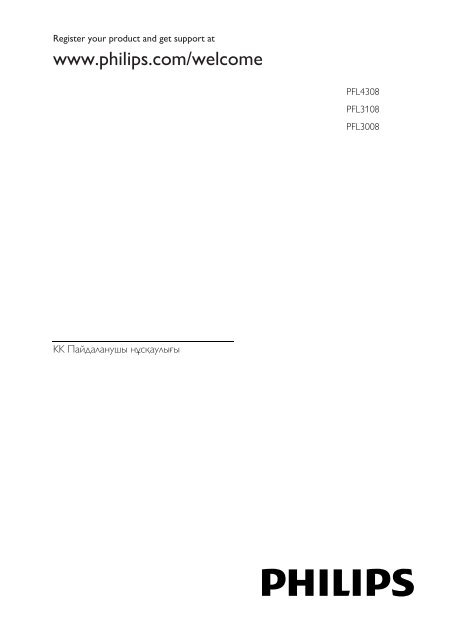Philips 3000 series Téléviseur LED ultra-plat Full HD - Mode d’emploi - KAZ
Philips 3000 series Téléviseur LED ultra-plat Full HD - Mode d’emploi - KAZ
Philips 3000 series Téléviseur LED ultra-plat Full HD - Mode d’emploi - KAZ
You also want an ePaper? Increase the reach of your titles
YUMPU automatically turns print PDFs into web optimized ePapers that Google loves.
Register your product and get support at<br />
www.philips.com/welcome<br />
PFL4308<br />
PFL3108<br />
PFL3008<br />
KK Пайдаланушы нұсқаулығы
Мазмҡндар кестесі<br />
1 Маҝызды ақпарат 3<br />
Қауіпсіздік 3<br />
Күтім 5<br />
Заңды 6<br />
Тұрақтылық 8<br />
Анықтама және қолдау 10<br />
2 Теледидарды пайдалану 11<br />
Теледидардың басқару<br />
элементтері 11<br />
ТД кӛру 13<br />
Бағдарламалық нұсқаулықты кӛру 17<br />
3D кӛру 18<br />
Мультимедиа файлдарын ойнату 20<br />
3 Теледидардыҝ қосымша<br />
мҟмкіндіктерін пайдалану 23<br />
Теледидарды кідірту 23<br />
Телешоуларды жазу 25<br />
Ойындар ойнату 28<br />
Телемәтінді кӛру 29<br />
Блоктау мен таймерлерді орнату 30<br />
4 Теледидар параметрлерін<br />
ӛзгерту 33<br />
Сурет пен дыбыс 33<br />
Каналдар 35<br />
Жерсерік параметрлері 39<br />
Тіл параметрлері 40<br />
Әмбебап кіру параметрлері 41<br />
Басқа параметрлер 43<br />
Бағдарламалық жасақтаманы<br />
жаңарту<br />
Барлығын қайта орнату<br />
43<br />
44<br />
5 Теледидарды қосу 45<br />
Кабельдер туралы 45<br />
Антеннаны қосу 46<br />
Құрылғылар жалғау 46<br />
Қосымша құрылғыларды қосу 52<br />
Жалғаулы құрылғыларды кӛру 55<br />
EasyLink құрылғыларын орнату 55<br />
CAM (Шартты кіру модулі)<br />
модулін қосу 59<br />
6 Ақаулықтарды жою 60<br />
Жалпы мәселелер 60<br />
Арналарға қатысты ақаулықтар 61<br />
Сурет ақаулары 61<br />
Дыбыс ақаулары 62<br />
Байланысқа қатысты ақаулықтар 63<br />
<strong>Philips</strong> компаниясына хабарласу 63<br />
7 Ерекшеліктер 64<br />
Қуат және қабылдау 64<br />
Дисплей және дыбыс 64<br />
Экран ажыратымдылығы 64<br />
Мультимедиа 65<br />
Байланыс мүмкіндігі 68<br />
Анықтама нұсқасы 68<br />
8 Индекс 69<br />
KK 2
Қазақ<br />
1 Маҝызды<br />
ақпарат<br />
Қауіпсіздік<br />
Сақтандыру шаралары<br />
Теледидарды пайдаланардың алдында<br />
барлық нұсқауларды оқып, түсініп алыңыз.<br />
Нұсқауларды орындау қателігінен ақаулық<br />
туындаса, кепілдік қолданылмайды.<br />
Электр тоғыныҝ соғу немесе ӛрт шығу<br />
қаупі бар!<br />
Теледидарды жаңбырға немесе суға<br />
шығармаңыз. Теледидардың жанына<br />
ваза сияқты сұйықтық құйылған<br />
ыдыстарды қоймаңыз. Егер сұйықтық<br />
теледидардың үстіне немесе ішіне<br />
тӛгілсе, теледидарды қуат<br />
розеткасынан бірден ажыратыңыз.<br />
Теледидарды пайдаланбастан бұрын<br />
оны тексеріп алу үшін <strong>Philips</strong><br />
тұтынушыларға қызмет кӛрсету<br />
орталығына хабарласыңыз.<br />
Ешқашан теледидарды, қашықтан<br />
басқару пультін немесе батареяларды<br />
жалаңаш жалынның немесе басқа<br />
қызу кӛздерінің жанына, оның ішінде<br />
тікелей күн шуағына қоймаңыз.<br />
Ӛрттің жайылып кетуіне жол бермеу<br />
үшін шырағданды немесе басқа<br />
жалынды теледидардан, қашықтан<br />
басқару пультінен және<br />
батареялардан барлық уақытта алыс<br />
ұстаңыз.<br />
Ешқашан теледидардың желдеткіш<br />
тесіктеріне немесе басқа ашық<br />
жерлеріне заттар салмаңыз.<br />
Қашықтан бақылау немесе<br />
батареяларды жаңбырға, суға немесе<br />
тым кӛп қызулы жерлерге<br />
шығармаңыз.<br />
Қуат розеткасына қатты күш<br />
салмаңыз. Қуат розеткасының қуат<br />
кӛзіне толық қосылғанын тексеріңіз.<br />
Бос тағылған қуат розеткасы күюге<br />
немесе ӛртке себеп болуы мүмкін.<br />
Теледидар айналмалы етіп<br />
орнатылғанда, электр шнурының<br />
тартылып тұрмағанына кӛз жеткізіңіз.<br />
Тоқ сымындағы дәнектер байланысты<br />
нашарлатуы және күюіне себеп болуы<br />
мүмкін.<br />
Телдидарды ток кӛзінен ажырату<br />
үшін теледидардың электр шнуры<br />
ажыратылуы керек. Электр шнурын<br />
ажыратқанда, шрундан емес, әрдайым<br />
ашасынан тартып суырыңыз. Барлық<br />
уақытта электр ашасына, электр<br />
шнурына және ток кӛзіне оңай қол<br />
жеткізе алатыныңызға кӛз жеткізіңіз.<br />
Теледидарды зақымдау қаупі бар!<br />
Салмағы 25 кг-нан немесе 55 фунттан<br />
асатын теледидарды екі адам кӛтеріп<br />
тасымалдауы тиіс.<br />
Теледидарды тіреуіне орнатқан<br />
кезде тек жинақтағы тіреуді<br />
пайдаланыңыз. Теледидарға тіреуді<br />
қауіпсіз етіп орнатыңыз. Теледидар<br />
мен тіреудің салмағын біркелкі ұстап<br />
тұра алатын тегіс, жазық жерге<br />
теледидарды орналастырыңыз.<br />
Теледидарды қабырғаға орнатқан<br />
кезде теледидардың салмағын ұстап<br />
тұра алатын қабырға тіреуін ғана<br />
пайдаланыңыз. Қабырға тіреуін<br />
теледидар мен қабырға тіреуінің<br />
салмағын біркелкі ұстап тұра алатын<br />
қабырғаға орнатыңыз. TP Vision<br />
Netherlands B.V. қабырғаға дұрыс<br />
орнатылмау салдарынан апатқа,<br />
адамның жарақаттануына немесе<br />
зақымдануға жауапкершілік артпайды.<br />
KK 3
Теледидарды сақтау қажет болса,<br />
тіреуді теледидардан алып тастаңыз.<br />
Тіреу орнатылған кезде теледидарды<br />
артқы жағымен қоймаңыз.<br />
Теледидарды ток кӛзіне қосардың<br />
алдында, электр кернеуінің теледидар<br />
артындағы мәнге сәйкес келетініне<br />
кӛз жеткізіңіз. Егер кернеу басқа<br />
болса, теледидарды ешқашан ток<br />
кӛзіне қоспаңыз.<br />
Осы ӛнімнің бӛлшектері әйнектен<br />
жасалуы мүмкін. Жарақат алмас үшін<br />
және зақымданбас үшін абайлап<br />
ұстаңыз.<br />
Балалардыҝ жарақаттану қаупі бар!<br />
Теледидардың балалар үстіне құлап,<br />
олардың жарақаттануына жол бермеу үшін<br />
мына сақтандыру шараларын орындаңыз:<br />
Ешқашан теледидарды сырғанап<br />
тұрмайтын жапқыш немесе басқа<br />
материал жабылған жерге қоймаңыз.<br />
Теледидардың ешқандай бӛлігінің<br />
шетінен салбырап тұрмағанына кӛз<br />
жеткізіңіз.<br />
Ешқашан теледидарды ұзын жиһазға,<br />
кітап шкафы сияқты қабырғаға жиһаз<br />
бен теледидарды бекітпей немесе<br />
қолайлы демеусіз орналастырмаңыз.<br />
Теледидарға жету үшін жиһазға<br />
мінуден қауіп-қатерлер болатыны<br />
туралы балаларды хабардар етіңіз.<br />
Батареяларды жҡтып қою қаупі бар!<br />
Бұйымда/қашықтан басқару<br />
құрылғысында жұтуға болатын тиынға<br />
ұқсас батарея болуы мүмкін. Барлық<br />
жағдайда батареяны балалардан<br />
аулақ ұстаңыз!<br />
Қатты қызып кету қаупі бар!<br />
Ешқашан теледидарды тар жерге<br />
орнатпаңыз. Әрқашанда<br />
теледидардың желдетілуіне<br />
айналасынан кемінде 4 дюймдей<br />
немесе 10 сантиметрдей бос орын<br />
қалдырыңыз. Теледидардың<br />
желдеткіш тесіктерін перделердің<br />
немесе басқа заттардың жауып<br />
қалмауын қадағалаңыз.<br />
Тоқ сымыныҝ зақымдану немесе ӛртену<br />
қауіпі!<br />
Ешқашан теледидарды немесе басқа<br />
заттарды электр шнурының үстіне<br />
қоймаңыз.<br />
Найзағай алдында теледидарды қуат<br />
кӛзінен және антеннадан ажыратып<br />
қойыңыз. Найзағай кезінде<br />
теледидардың кез келген бӛлігіне,<br />
қуат сымына немесе антенна кабеліне<br />
тиіспеңіз.<br />
Есту қабілеті зақымдану қауіпі!<br />
Құлаққапты жоғары дауыс деңгейінде<br />
немесе ұзақ уақыт пайдаланудан<br />
сақтаныңыз.<br />
Тӛмен температуралар<br />
Егер теледидар 5°C немесе 41°F<br />
мәнінен тӛмен температурада<br />
тасымалданса, теледидарды қуат<br />
кӛзіне жалғаудан бұрын, оны<br />
қорабынан шығарып алып,<br />
теледидардың температурасы бӛлме<br />
температурасымен сәйкес келгенше<br />
күтіңіз.<br />
3D денсаулыққа зияндығын ескерту<br />
Тек 3D теледидарлары ҟшін.<br />
Сіз немесе сіздің отбасыңыз қояншық<br />
немесе жарық сезгіштіктен<br />
ауырсаңыз, жарық кӛздеріне, жылдам<br />
кескін ретіне шықпастан бұрын<br />
немесе 3D кӛрместен бұрын<br />
медицина қызметкерімен кеңесіңіз.<br />
Бастың айналуы, бастың ауыруы<br />
немесе бағдардың бұзылуы сияқты<br />
ыңғайсыздықты болдырмау үшін ұзақ<br />
уақыт 3D кӛрмеуіңізді ұсынамыз. Кез<br />
келген ыңғайсыздықты сезінсеңіз, 3D<br />
кӛруді тоқтатыңыз және симптомдар<br />
кетпейінше, кез келген ықтималды<br />
қаупі бар әрекетпен (мысалы, кӛлік<br />
жүргізумен) бірден айналыспаңыз.<br />
Симптомдар бар болса, бірінше<br />
медицина қызметкерімен<br />
кеңеспейінше, 3D кӛруді<br />
жалғастырмаңыз.<br />
KK 4
Қазақ<br />
<br />
<br />
<br />
3D кӛру кезінде ата-аналар ӛздерінің<br />
балаларын қадағалауы қажет және<br />
жоғарыда айтылған<br />
ыңғайсыздықтарды сезінбейтіндеріне<br />
кӛз жеткізуі қажет. Кӛру қабілеті әлі<br />
толық жетілмегендіктен, алты жасқа<br />
толмаған балаларға 3D кӛру<br />
ұсынылмайды.<br />
3D кӛзілдірігін осы 3D теледидарын<br />
кӛруден басқа ешқандай мақсатқа<br />
пайдаланбаңыз.<br />
Белсенді 3D кӛзілдірігімен 3D<br />
мазмұнын флуороцентті немесе<br />
жарық диодты шам астында кӛрген<br />
кезде, шамдардан жыпылықтау әсері<br />
шығуы мүмкін. Жыпылықтау әсері<br />
байқалса, шамдарды ӛшіріңіз.<br />
Кҟтім<br />
Экран<br />
Теледидардың экранына зақым келу<br />
қаупі бар! Ешқашан экранды<br />
ұстамаңыз, баспаңыз, ысқыламаңыз<br />
немесе кез келген нысанмен<br />
қырмаңыз.<br />
Тазалау алдында теледидардың<br />
шнурын ажыратыңыз.<br />
Теледидар мен жақтауын жұмсақ, әрі<br />
дымқыл шүберекпен тазалаңыз және<br />
жайлап сүртіңіз. Ешқашан алкоголь,<br />
химиялық заттар немесе тұрмыстық<br />
тазалағыштар сияқты заттарды<br />
теледидарға пайдаланбаңыз.<br />
Сызылуын және түсінің кетуін<br />
болдырмау үшін, мүмкідігінше су<br />
тамшыларымен сүртіп тұрыңыз.<br />
Мүмкіндігінше негізгі суреттерді<br />
қолданбаңыз. Қозғалмайтын<br />
кескіндер дегеніміз экран бетінде<br />
ұзақ уақыт сақталатын кескіндер.<br />
Қозғалмайтын кескіндерге экрандық<br />
мәзірлер, қара жолақтар, уақыт<br />
дисплейлері және т.б. жатады. Егер<br />
қозғалмайтын кескіндерді пайдалану<br />
керек болса, экранның зақымдануын<br />
болдырмау үшін экран контрасты мен<br />
жарықтығын азайтыңыз.<br />
3D кӛзілдірігі<br />
3D кӛзілдірігі берілген қҡрылғылар ҟшін.<br />
Кӛзілдірікті күту үшін мына нұсқауларды<br />
орындаңыз:<br />
Линзада жарық түсуін болдырмас<br />
үшін таза жұмсақ матаны<br />
(микроталшықты немесе мақталы<br />
фланель) пайдаланыңыз. Тазалауға<br />
арналған құралды тікелей 3D<br />
кӛзілдірігіне шашпаңыз. Күннен<br />
қорғайтын кӛзілдіріктер шығаратын<br />
ең танымал ӛндірушілер шығарған<br />
алдын ала дымқылданған тазалағыш<br />
маталарды пайдалануға болады.<br />
3D кӛзілдірігін тікелей күн сәулесіне,<br />
ыстыққа, отқа немесе суға<br />
шығармаңыз. Ол ӛнімнің жұмыс<br />
істемеуіне немесе ӛрттің шығуына<br />
әкелуі мүмкін.<br />
3D кӛзілдірігінің линзасын түсіріп<br />
алмаңыз, майыстырмаңыз немесе күш<br />
түсірмеңіз.<br />
Құрамында спирт, еріткіш, беттік<br />
активті заттар немесе балауыз,<br />
бензол, сұйылтқыш, масадан<br />
қорғайтын зат немесе май бар<br />
тазалағыш химиялық заттарды<br />
пайдаланбаңыз. Осы химиялық<br />
заттарды пайдалану түссізденуге<br />
немесе жарық түсуіне әкеледі.<br />
ЖҰТУ ҚАУПІ БАР - Барлық кезде<br />
ӛнімді үш жасқа толмаған балалардан<br />
алыс ұтсаңыз! Ӛнім жұтуға болатын<br />
кішкентай бӛлшектерді қамтиды.<br />
KK 5
Орнату кеҝестері<br />
Теледидарды экранына жарық<br />
тікелей түспейтін жерге<br />
орналастырыңыз.<br />
Бұл теледидарды кӛру үшін ең<br />
ыңғайлы қашықтығы — үш еселік<br />
экран диагоналы. Мысалы, егер<br />
теледидар экранының диагоналы 81<br />
см / 32 дюйм болса, теледидарды<br />
кӛру үшін ең ыңғайлы қашықтық<br />
экран алдынан шамамен 2,5 м / 92<br />
дюйм болады.<br />
Отырған кезде кӛздеріңіз экранның<br />
ортасымен бір деңгейде болуы керек.<br />
Теледидарды орнату<br />
Теледидарды орнатуды (қабырғаға орнату<br />
немесе тірекке орнату) таңдау арқылы<br />
теледидардың ең жақсы дыбыс<br />
параметрлерін қолдана аласыз.<br />
1. түймесін басыңыз.<br />
2. [Баптау] опциясын таңдап, одан кейін<br />
OK түймесін басыңыз.<br />
3. [Теледидар параметрле] > [Жалпы<br />
параметрлер] >[ТД орналасуы]<br />
параметрлерін таңдаңыз.<br />
4. [Тел-р тіреуішінде] не [Қабырғаға<br />
бекіткіш] опциясын таңдап, одан кейін<br />
OK түймесін басыңыз.<br />
Теледидарды блоктау<br />
Теледидардың тӛменгі жағында<br />
Кенсингтон қауіпсіздік слоты бар.<br />
Теледидарды қорғау үшін, Kensington<br />
ұрлыққа қарсы құлпын сатып алыңыз (жеке<br />
сатылады).<br />
Заҝды<br />
Ескерту<br />
2013 © TP Vision Netherlands B.V. Барлық<br />
құқықтары қорғалған. Техникалық<br />
сипаттамалары ескертусіз ӛзгертіледі.<br />
Сауда белгілері Koninklijke <strong>Philips</strong><br />
Electronics N.V компаниясының немесе<br />
қатысты иеленушілерінің меншігі болып<br />
табылады. TP Vision Netherlands B.V. кез<br />
келген уақытта сәйкесінше жабдықтарын<br />
ертерек реттеу міндетінсіз ӛнімдерді<br />
ӛзгерту құқығын ӛзінде қалдырады.<br />
Бұл нұсқаулықтағы материал жүйені дұрыс<br />
пайдалануға жеткілікті деп саналады. Егер<br />
ӛнім немесе оның жеке модульдері<br />
немесе тәртіптері осында кӛрсетілгеннен<br />
басқа мақсаттарға пайдаланылса, оның<br />
негізділігі мен қолайлылығын растауға қол<br />
жеткізу керек. TP Vision Netherlands B.V.<br />
материалдың Америка Құрама<br />
Штаттарының патенттерін бұзбайтынына<br />
кепілдік береді. Ешқандай кепілдік<br />
берілмейді немесе айтылмайды.<br />
TP Vision Netherlands B.V. осы құжат<br />
мазмұнындағы кез келген қателерге<br />
немесе осы құжат мазмұнының нәтижесі<br />
ретінде шыққан кез келген ақауларға<br />
жауапты емес. <strong>Philips</strong> құрылғысында<br />
жазылған қателер <strong>Philips</strong> қолдау кӛрсету<br />
веб-торабына мүмкіндігінше қысқа<br />
мерзімде орнатылады және жарияланады.<br />
Кепілдік шарттары<br />
Жарақат салу, теледидарды зақымдау<br />
немесе кепілдіктің бұзылу қаупі бар!<br />
Ешқашан теледидарды ӛзіңіз<br />
жӛндеуге талпынбаңыз.<br />
Теледидар мен аксессуарларды<br />
ӛндіруші кӛрсеткен мақсаттарға ғана<br />
пайдаланыңыз.<br />
Теледидардың артқы жағында<br />
басылған сақтандыру белгісі электр<br />
тогының соғу қаупін кӛрсетеді.<br />
Ешқашан теледидардың жабынын<br />
шешпеңіз. Қызмет кӛрсету немесе<br />
жӛндету жұмыстары үшін әрдайым<br />
<strong>Philips</strong> тұтынушыларға қолдау кӛрсету<br />
орталығымен хабарласыңыз.<br />
KK 6
Қазақ<br />
Осы нұсқаулықта нақты тыйым<br />
салынған кез келген әрекет немесе<br />
осы нұсқаулықта ұсынылмаған немесе<br />
рұқсат берілмеген реттеу немесе<br />
жинау процедуралары кепілдікті<br />
жарамсыз етеді.<br />
Пиксель сипаттамалары<br />
Бұл СКД/ЖД ӛнімінде түрлі түсті<br />
пикселдердің саны жоғары. Оның тиімді<br />
пикселдері 99999% не одан кӛп<br />
болғанымен, экранға қара дақтардың<br />
немесе жарықтың ашық нүктелерінің<br />
(қызыл, жасыл немесе кӛк) үнемі шығуы<br />
мүмкін. Бұл дисплейдің құрылымдық<br />
сипаты (жалпы ӛнеркәсіп стандарттары<br />
шеңберінде) және ол ақаулық болып<br />
саналмайды.<br />
CE белгісімен ҟйлесімділік<br />
Бұл ӛнім 2006/95/EC (тӛмен кернеу),<br />
2004/108/EC (EMC) және 2011/65/EU<br />
(ROHS) директиваларының тиісті<br />
талаптары мен басқа да сәйкес<br />
ережелеріне сәйкес келеді.<br />
Электр магнитті ӛріспен (ЭМӚ)<br />
ҟйлесімділігі<br />
TP Vision Netherlands B.V. тұтынушыларға<br />
арналған, басқа электрондық құрылғылар<br />
сияқты, негізінде, электр магнитті<br />
сигналдар шығаратын және қабылдайтын<br />
қабілеті бар кӛп ӛнімдер жасайды және<br />
сатады.<br />
<strong>Philips</strong> компаниясының негізгі жұмыс<br />
ұстанымдарының бірі біздің ӛнімдерімізге<br />
барлық қажетті денсаулық және қауіпсіздік<br />
шараларын сақтау, қолданыстағы барлық<br />
заң талаптарын ұстану және ӛнімді жасау<br />
кезінде қолданылатын ЭМӚ ішінде<br />
сақтану болып табылады.<br />
<strong>Philips</strong> компаниясына денсаулыққа кері<br />
әсерлері жоқ ӛнімдерді дамыту, жасау<br />
және сату тапсырылған. TP Vision<br />
компаниясы ӛнімдер арналған мақсатқа<br />
дұрыс пайдаланылса, олардың қазіргі<br />
таңдағы ғылыми дәлелдерге сәйкес<br />
пайдалануға қауіпсіз екенін растайды.<br />
<strong>Philips</strong> компаниясы халықаралық ЭМӚ<br />
және қауіпсіздік стандарттарын дамытуда<br />
белсенді рӛл атқарып, <strong>Philips</strong><br />
компаниясының ӛз ӛнімдеріндегі алдыңғы<br />
тұтастығы үшін стандарттауды әрі қарай<br />
дамытуға қатысуына мүмкіндік береді.<br />
Ашық кӛз<br />
Бұл ӛнім құрамында ашық кӛз лицензиясы<br />
бойынша лицензияланған бағдарламалық<br />
құрал бар. Мақұлдау және лицензия<br />
мәтіндерін ӛнім ішіндегі электрондық<br />
нұсқаулықтан қараңыз. TP Vision<br />
Netherlands B.V. компаниясы осы<br />
құжатпен авторлық құқықтармен<br />
қорғалған берілген ӛнімде<br />
пайдаланылатын ашық бастапқы<br />
бағдарламалар пакеттеріне тиесілі толық<br />
ресурстық кодтың кӛшірмесін сұрау<br />
бойынша ұсынады. Бұл ұсыныс тиісті<br />
лицензиялармен сұралады.<br />
Бұл ұсыныс осы ақпаратты алу кезінде кез<br />
келген адамға бұйым сатылған күннен<br />
бастап үш жылға дейін жарамды. Кӛз<br />
кодын алу үшін сұрауыңызды ағылшын<br />
тілінде ӛнім нӛмірімен бірге мына<br />
мекенжайға жіберіңіз:<br />
―Intellectual Property Department, TP Vision<br />
Netherlands B.V., P.O. Box 80077, 5600 KA<br />
Eindhoven, The Netherlands‖.<br />
KK 7
Сауда белгілер мен авторлық<br />
қҡқықтар<br />
Windows Media - тіркелген сауда белгісі<br />
немесе Microsoft Корпорациясының<br />
Америка Құрама Штаттарында<br />
және/немесе басқа елдерде сауда белгісі.<br />
Dolby зертханаларынан алынған лицензия<br />
бойынша жасалған. «Dolby» және қос «D»<br />
таңбасы Dolby Dolby Laboratories сауда<br />
белгілері болып табылады.<br />
<strong>HD</strong>MI мен <strong>HD</strong>MI High-Definition<br />
Multimedia Interface сӛз тіркестері және<br />
<strong>HD</strong>MI белгісі Америка Құрама<br />
Штаттарындағы немесе басқа елдердегі<br />
<strong>HD</strong>MI Licensing ЖШҚ сауда белгілері<br />
немесе тіркелген сауда белгілері.<br />
Kensington және Micro Saver — дүниежүзі<br />
бойынша басқа елдерде берілген<br />
тіркеулері және қарастырылып жатқан<br />
ӛтініштері бар ACCO World Corporation<br />
корпорациясының АҚШ-та тіркелген<br />
сауда белгілері.<br />
Келесі АҚШ патенттерінің біреуі немесе<br />
бірнешеуі қолданылады: 7,295,673;<br />
7,460,668; 7,515,710; 7,519,274.<br />
DivX ® , DivX Certified ® және оларға<br />
қатысты логотиптер Rovi<br />
корпорациясының немесе оның<br />
филиалдарының сауда белгілері болып<br />
табылады және лицензия бойынша<br />
пайдаланылады.<br />
DIVX VIDEO ТУРАЛЫ: DivX ® дегеніміз<br />
Rovi корпорациясының филиалы DivX<br />
ЖШС жасаған сандақ бейне пішімі болып<br />
табылады. Бұл DivX бейнесін ойнататын<br />
ресми DivX Certified ® құрылғысы.<br />
Файлдарды DivX бейнелеріне түрлендіру<br />
үшін divx.com сайтына кіріңіз.<br />
DIVX VIDEO-ON-DEMAND ТУРАЛЫ: Бұл<br />
DivX Certified ® құрылғысы сатып алынған<br />
DivX Video-on-Demand (VOD)<br />
фильмдерін ойнату үшін тіркелуі керек.<br />
Тіркеу кодын алу үшін құрылғының орнату<br />
мәзірінде DivX VOD бӛлімінің орнын<br />
анықтаңыз. Тіркеуді аяқтау туралы толық<br />
ақпарат үшін vod.divx.com сайтына ӛтіңіз.<br />
Барлық басқа тіркелген және тіркелмеген<br />
сауда белгілері олардың тиісті иелерінің<br />
меншігі болып табылады.<br />
Тҡрақтылық<br />
Электр энергиясын ҟнемдеу<br />
Бұл теледидар қуатты тиімді пайдалану<br />
мүмкіндіктерімен жасалған. Осы<br />
мүмкіндіктерге кіру үшін, қашықтан<br />
басқару пультіндегі Жасыл тҟсті тҟйме<br />
түймесін басыңыз.<br />
Қуатты ҟнемдейтін сурет<br />
параметрлері: қуатты үнемдейтін<br />
сурет параметрлерінің жиынтығын<br />
қолдануға болады. Теледидарды<br />
кӛріп отырған кезде, Жасыл тҟсті<br />
тҟйме түймесін басып, [Қоректі<br />
ҟнемдеу] опциясын таңдаңыз. Одан<br />
кейін, [Қоректі ҟнемдеу] сурет<br />
параметрін таңдаңыз.<br />
Экранды ӛшіру: теледидардан тек<br />
дыбысты ғана тыңдағыңыз келсе,<br />
теледидардың экранын ӛшіруге<br />
болады. Басқа функциялар<br />
әдеттегідей жұмыс істеуді<br />
жалғастырады. Теледидарды кӛріп<br />
отырған кезде, Жасыл тҟсті тҟйме<br />
түймесін басып, [Экран ӛшірулі]<br />
опциясын таңдаңыз.<br />
Жарық сенсоры: қараңғы болғанда,<br />
кірістірілген сыртқы жарық сенсоры<br />
ТД экран жарықтығын азайтады.<br />
Сенсорды қосу үшін теледидарды<br />
кӛріп отырған кезде Жасыл тҟсті<br />
тҟйме түймесін басып, [Жарық<br />
сенсоры] опциясын таңдаңыз.<br />
KK 8
Қазақ<br />
<br />
<br />
<br />
<br />
Кҟту режимінде қуат тӛмен<br />
деҝгейде: жетілдірілген электр<br />
тізбегі теледидардың қуатты<br />
жұмсауын барынша тӛмендетіп, әрі<br />
тұрақты күту режимінің функциясына<br />
әсер етпейді.<br />
Автоматты тҟрде ӛшіру: Қуатты<br />
үнемдеу үшін, әрекетсіз күйден кейін<br />
теледидарды автоматты түрде<br />
ӛшіреді. Теледидарды кӛріп отырған<br />
кезде, Жасыл тҟсті тҟйме түймесін<br />
басып, [Автоматты ӛшіру] опциясын<br />
таңдаңыз. Одан кейін теледидар<br />
автоматты түрде ӛшірілетін кезеңді<br />
таңдаңыз.<br />
Белсенді емес қҡрылғыларды ӛшіру:<br />
Қосылған белсенді емес EasyLink<br />
<strong>HD</strong>MI-CEC (тұтынушыға арналған<br />
электрондық басқару құралы)<br />
үйлесімді құрылғыларын ӛшіреді.<br />
Теледидарды кӛріп отырған кезде,<br />
Жасыл тҟсті тҟйме түймесін басып,<br />
[Әрекетсіз қҡрылғылар ӛшірулі]<br />
опциясын таңдаңыз.<br />
Қуатты басқару: жетілдірілген қуатты<br />
басқару мүмкіндігі осы теледидармен<br />
жұмсалатын қуатты үнемдеуге<br />
кӛмектеседі. Теледидардың<br />
жекеленген параметрлері<br />
теледидардың қатысты қуат тұтыну<br />
кӛлеміне қалай әсер ететінін кӛру<br />
үшін, түймесін басып, [Баптау] ><br />
[Кӛрс-ді кӛру] > [Белсенді бақылау<br />
кӛрсетілімі] опцияларын таңдаңыз.<br />
Қайта ӛҝдеу<br />
Бұл ӛнім қайта ӛңдеп, қайта пайдалануға<br />
болатын жоғары сапалы материалдар мен<br />
бӛлшектерден жасалған.<br />
Бұйымдағы сызылған дӛңгелекшелі қоқыс<br />
жәшігінің белгісі кӛрінсе, ол бұйымдың<br />
Еуропалық 2002/96/EC нұсқауына сәйкес<br />
оралғанын білдіреді. Электр және<br />
электрондық бұйымдарды қоқысқа<br />
лақтыру жергілікті ережелерімен танысып<br />
алыңыз.<br />
Жергілікті ережелерді сақтап, ескірген<br />
бұйымдарды әдепкі қоқысқа қоспай, жеке<br />
лақтыруыңызды ӛтінеміз. Ескі<br />
бұйымыңызды қоқысқа дұрыс тастау<br />
қоршаған ортаға және адам денсаулығына<br />
кері әсерін тигізуден сақтайды.<br />
Сіздің бұйымыңызда 2006/66/ЕС<br />
Еуропалық директивасына<br />
сәйкестендірілген қондырылған қайта<br />
жандандыруға болатын батарея бар, оны<br />
кәдімгі тұрмыстық қалдық ретінде<br />
лақтыруға болмайды. Батареяларды<br />
қоқысқа тастау жергілікті ережелерімен<br />
танысып алыңыз. Себебі бұйымдарды<br />
қоқысқа лақтыру ережелерін сақтау<br />
қоршаған ортаға және адам денсаулығына<br />
кӛрсететін кері әсерлерден сақтайды.<br />
KK 9
Қуат белгісіl<br />
Еуропалық қуат белгісі ӛнімнің қуат тұтыну<br />
тобы туралы мәліметтер береді. Ӛнімнің<br />
қуат тұтыну тобы тым жасыл болса, бұл<br />
оның тӛмен деңгейде қуат тұтынатынын<br />
білдіреді.<br />
Белгіден қуатты тиімді тұтыну тобын,<br />
қолданыстағы ӛнімнің қуат тұтынудың<br />
орташа мәні мен 1 жылдық қуат<br />
тұтынудың орташа мәнін табуға болады.<br />
Ӛнімнің қуат тұтыну мәндерін, сондай-ақ,<br />
еліңізге тиісті <strong>Philips</strong> веб-торабынан, яғни<br />
www.philips.com/TV, табуға болады.<br />
Анықтама және қолдау<br />
Анықтаманы пайдалану<br />
Экрандағы [Анықт.] мәзіріне кіру үшін,<br />
Кӛк тҟсті тҟйме түймесін басыңыз.<br />
[Анықт.] мәзірінен шығу үшін<br />
басыңыз.<br />
<strong>Philips</strong> веб-торабына кіру<br />
түймесін<br />
Қажетті нәрсені экрандағы [Анықт.]<br />
арқылы таба алмасаңыз, <strong>Philips</strong><br />
компаниясының тұтынушыларға<br />
техникалық қызмет кӛрсету веб-торабына,<br />
яғни www.philips.com/support, кіріңіз.<br />
Сондай-ақ, <strong>Philips</strong> компаниясының<br />
тұтынушыларға техникалық қызмет<br />
кӛрсету веб-торабынан келесі әрекеттерді<br />
орындауға болады:<br />
жиі қойылатын сұрақтардың<br />
жауаптарын табу;<br />
осы пайдаланушы нұсқаулығының<br />
басып шығаруға болатын PDF<br />
нұсқасын жүктеп алу;<br />
электрондық пошта арқылы бізге<br />
нақты сұрақ жіберу;<br />
<strong>Philips</strong> тұтынушыларға қолдау кӛрсету<br />
орталығымен онлайн режимінде<br />
сӛйлесу (нақты елдерде ғана қол<br />
жетімді).<br />
<strong>Philips</strong> байланыс мҟмкіндігі<br />
нҡсқаулығын пайдалану<br />
Пайдалануға оңай байланыс мүмкіндігі<br />
нұсқаулығы теледидарды басқа<br />
құрылғыларға қосу жолы бойынша бағыт<br />
береді.<br />
http://www.connectivityguide.philips.com<br />
торабына кіріңіз.<br />
ТД форумын іздеу<br />
Сұрағыңызға пайдаланушылардың <strong>Philips</strong><br />
ТД қауымдастығымен бұрын жауап<br />
қайтарылғаны мүмкін.<br />
www.supportforum.philips.com торабына<br />
кіріңіз.<br />
<strong>Philips</strong> компаниясына хабарласу<br />
Кӛмек алу үшін, еліңіздегі <strong>Philips</strong><br />
компаниясының тұтынушыларға<br />
техникалық қызмет кӛрсету орталығына<br />
хабарласыңыз. Нӛмірі осы ӛніммен бірге<br />
берілген қағазда жазылған не болмаса<br />
www.philips.com/support торабында<br />
кӛрсетілген.<br />
<strong>Philips</strong> компаниясына хабарласу алдында,<br />
теледидардың үлгісі мен сериялық нӛмірін<br />
жазып алыңыз. Бұл мәліметтерді<br />
теледидардың артқы жағынан немесе<br />
оның қорабынан таба аласыз.<br />
KK 10
Қазақ<br />
2 Теледидарды<br />
пайдалану<br />
Теледидардыҝ басқару<br />
элементтері<br />
Сенсорлар және кӛрсеткіштер<br />
Артқы басқару элементтері<br />
PFL4xx8 ҟшін<br />
1. Қашықтықтан басқару пультініҝ<br />
сенсоры<br />
Қашықтан басқару пультін сенсорға қарай<br />
бағыттаңыз.<br />
Қашықтан басқару пульті мен теледидар<br />
арасындағы жолда кедергінің жоқтығын<br />
тексеріңіз.<br />
1. (Кҟту режимі): Теледидарды қосады<br />
немесе ӛшіреді.<br />
2. CH +/-: келесі немесе алдыңғы арнаға<br />
ауыстыру.<br />
3. (SOURCE): Қосылған құрылғыны<br />
кӛру.<br />
4. +/-(Дауысы): Дыбыс деңгейін<br />
жоғарылатады немесе тӛмендетеді.<br />
PFL3xx8 ҟшін<br />
1. Қашықтықтан басқару пультініҝ<br />
сенсоры<br />
Қашықтан басқару пультін сенсорға қарай<br />
бағыттаңыз.<br />
Қашықтан басқару пульті мен теледидар<br />
арасындағы жолда кедергінің жоқтығын<br />
тексеріңіз.<br />
KK 11
Қашықтан басқару пульті<br />
9. LIST: ТД арналар тізіміне кіру.<br />
10. FORMAT: Бейне кӛзіне<br />
сәйкестендіру үшін, сурет форматын<br />
ӛзгерту.<br />
11. INFO: Ағымдағы әрекет туралы<br />
мәліметтерді кӛрсету.<br />
12. OPTIONS: Ағымдағы қол жетімді<br />
параметрлерді, суретті және дыбыс<br />
мәзірлерін ашу.<br />
1. (Кҟту режимі): Теледидарды қосу<br />
немесе оны күту режиміне ауыстыру.<br />
2. Ойнату тҟймелері: Мультимедиа<br />
файлдарының ойнатылуын басқару.<br />
3. SOURCE: Қосылған құрылғыны<br />
кӛру.<br />
4. GUIDE: Бағдарлама нұсқаулығын кӛру.<br />
5. TV: Теледидар кӛру.<br />
13. (Арты): Алдыңғы мәзір бетіне<br />
қайтып оралу немесе ТД функциясынан<br />
шығу.<br />
14. CH +/-: арналарды ауыстыру.<br />
15. +/- (Дауысы): дыбыс деңгейін реттеу.<br />
16. (Дауыссыз): дыбысты ӛшіру<br />
немесе деңгейін қалпына келтіру.<br />
6. (Бастапқы): Бастапқы мәзірге ӛту.<br />
7. OK: енгізуді немесе таңдауды растау.<br />
8. (Жылжу тҟймелері): мәзірлерді<br />
шарлау және элементтерді таңдау.<br />
17. Тҟрлі тҟсті тҟймелер: тапсырмаларды<br />
не опцияларды таңдау.<br />
Қызмет провайдері ұсынған қызметтерге<br />
сәйкес келетін түймелер функциясы.<br />
18. SUBTITLE: субтитрлерді қосу не ӛшіру.<br />
19.0-9 (Санды тҟймелер): теледидар<br />
арналарын таңдау не мәтін енгізу.<br />
20.TEXT: телемәтінді қосу немесе<br />
ажырату.<br />
KK 12
Қазақ<br />
EasyLink басқару элементтері<br />
Теледидарды <strong>HD</strong>MI-CEC арқылы<br />
қосылатын құрылғыларға жалғасаңыз,<br />
мысалы, Blu-ray ойнатқышы немесе үй<br />
кинотеатры, оларды бір уақытта бір<br />
қашықтан басқару құралымен басқаруға<br />
болады. Қосылғаннан соң жай ғана<br />
EasyLink торабына ауысып қосылыңыз.<br />
Easylink туралы қосымша ақпаратты<br />
Теледидарды қосу > Easylink<br />
қҡрылғыларын орнату > Қҡрылғыларды<br />
басқару (Бет 57) бӛлімінен оқыңыз.<br />
Экрандағы қашықтан басқару пульті<br />
Сондай-ақ, <strong>HD</strong>MI-CEC мүмкіндігі қосылған<br />
құрылғыларды экрандағы қашықтан<br />
басқару пульті арқылы қол жетімді<br />
болатын басқа түймелермен басқаруға<br />
болады. Қосылғаннан кейін Easylink қосулы<br />
екенін тексеріңіз. Easylink туралы қосымша<br />
ақпаратты Теледидарды қосу > Easylink<br />
қҡрылғыларын орнату > Қҡрылғыларды<br />
басқару (Бет 57) бӛлімінен оқыңыз.<br />
Экрандағы қашықтан басқару пультін<br />
ашу ҟшін<br />
1. Қосылған құрылғыны кӛріп<br />
отырғаныңызда, OPTIONS түймесін<br />
басыңыз.<br />
2. [Қашық-н басқ-уды кӛр-у] опциясын<br />
таңдап, одан кейін OK түймесін басыңыз.<br />
3. Экрандағы түймені таңдап, OK түймесін<br />
басыңыз.<br />
Смартфонды басқару<br />
«<strong>Philips</strong> MyRemote» смартфон<br />
қолданбасының кӛмегімен смартфонды<br />
қосымша пульт, керек десеңіз пернетақта<br />
ретінде пайдалана аласыз. Сіз, сонымен<br />
қатар, теледидардан смартфондағы<br />
суреттердің слайдшоуын кӛре аласыз.<br />
Ескертпе: Теледидар мен смартфонның<br />
бір жергілікті желіге қосылғанын<br />
тексеріңіз. Қосымша ақпарат алу үшін<br />
Теледидарды қосу > Желіге және<br />
Интернетке қосу бӛлімін қараңыз.<br />
«<strong>Philips</strong> MyRemote» қолданбасын жүктеу<br />
үшін мына нұсқауларды орындаңыз:<br />
1. «<strong>Philips</strong> MyRemote» қолданбасын<br />
смартфонға жүктеу үшін Apple App<br />
дүкеніне немесе Google Play дүкеніне<br />
кіріңіз.<br />
2. Қолданбалар дүкенінде берілген<br />
нұсқауларды орындаңыз.<br />
ТД кӛру<br />
Теледидарды қосу немесе ӛшіру<br />
Теледидарды қосу<br />
Теледидарды қуат розеткасына<br />
қосып, желі қуатын қосыңыз.<br />
Теледидар қосылмаса, күту ЖШД<br />
ӛшірулі күйде болады. Теледидардағы<br />
түймесін басыңыз.<br />
Күту ЖШД жанып тұрса, қашықтан<br />
басқару пультіндегі түймесін<br />
басыңыз.<br />
Ескертпе. Теледидар жауап беруден<br />
бұрын қысқа кідіріс болады.<br />
Кеҝес: Қашықтан басқару пультін таба<br />
алмай, теледидарды күту режимінен<br />
қосқыңыз келсе, теледидардағы кез келген<br />
түймені басыңыз.<br />
Теледидарды кҟту режиміне ауыстыру<br />
Қашықтан басқару құралындағы<br />
түймесін басыңыз.<br />
Теледидардағы күту ЖШД қызыл түске<br />
ауысады.<br />
Теледидарды ӛшіру<br />
Теледидардағы түймесін басыңыз.<br />
Күту ЖШД ӛшірулі күйге ауысады.<br />
Ескертпе. Теледидар күту режимінде<br />
болғанда не ӛшіп тұрғанда аз мӛлшерде<br />
қуат тұтынса да, ол біраз қуат жұмсайды.<br />
Теледидарды ұзақ уақыт пайдаланбасаңыз,<br />
оны негізгі қуат кӛзінен суырып алыңыз.<br />
KK 13
Автоматты ӛшіру<br />
Әдепкі бойынша қосылатын осы<br />
теледидардың энергияны үнемдеу<br />
параметрлерімен энергияны үнемдей<br />
аласыз. Тӛрт сағат бойы пайдаланушының<br />
ешқандай әрекеті (мысалы, қашықтан<br />
басқару пультінің түймесін немесе<br />
теледидардағы басқару элементін басу)<br />
болмаса, теледидар күту режиміне<br />
автоматты түрде ауысады.<br />
Автоматты тҟрде ӛшіру функциясын<br />
ажырату ҟшін:<br />
1. Теледидарды кӛріп отырғанда,<br />
қашықтан басқару пультіндегі Жасыл тҟсті<br />
тҟйме түймесін басыңыз.<br />
2. [Автоматты ӛшіру] опциясын таңдап,<br />
одан кейін OK түймесін басыңыз.<br />
3. [Ажыратулы] опциясын таңдап, одан<br />
кейін OK түймесін басыңыз.<br />
Теледидардыҝ дыбысын ӛшіру немесе<br />
қалпына келтіру<br />
Дыбысты ӛшіру үшін, қашықтан<br />
басқару пультіндегі түймесін<br />
басыңыз.<br />
Дыбысты қалпына келтіру үшін<br />
түймесін қайта басыңыз.<br />
Қҡлақаспаптыҝ дыбыс деҝгейін реттеу<br />
1. түймесін басыңыз.<br />
2. [Баптау] > [Теледидар параметрле] ><br />
[Дыбыс] > [Қҡлаққап ҟнділігі]<br />
параметрлерін таңдап, OK түймесін<br />
басыңыз.<br />
3. Деңгейді таңдаңыз.<br />
Теледидар арналарын ауыстыру<br />
Теледидардыҝ дыбыс деҝгейін<br />
дҡрыстау<br />
Теледидардыҝ дыбыс деҝгейін<br />
жоғарылату немесе тӛмендету<br />
Қашықтан басқару құралындағы +/-<br />
түймесін басыңыз.<br />
Теледидардағы +/- түймесін<br />
басыңыз.<br />
<br />
<br />
Қашықтан басқару пультіндегі не<br />
теледидардағы CH +/- үймесін<br />
басыңыз.<br />
Арна нӛмірін енгізу үшін қашықтан<br />
басқару пультінде Санды тҟймелер<br />
түймесін басыңыз.<br />
KK 14
Қазақ<br />
Таҝдаулы арналарды басқару<br />
Барлық арналарды немесе тек сүйікті<br />
арналар тізімін ғана қарауыңызға болады.<br />
Сҟйікті арналар тізімін жасау<br />
1. LIST түймесін басыңыз.<br />
Арналар тізімі кӛрсетіледі.<br />
2. Таңдаулы деп белгілеу үшін арнаны<br />
таңдап, OPTIONS түймесін басыңыз.<br />
3. [Таҝдаулыларды қосу/жою] таңдап,<br />
одан кейін OK түймесін басыңыз.<br />
Таңдалған арна жұлдызшамен белгіленеді.<br />
Арнаны таңдаулылар тізімінен жою үшін,<br />
[Таҝдаулыларды қосу/жою] опциясын<br />
таңдап, одан кейін OK түймесін басыңыз.<br />
Таҝдаулы арналар тізімін кӛрсету<br />
1. LIST, одан кейін OPTIONS<br />
түймелерін басыңыз.<br />
2. Таңдаулылар тізіміндегі арналарды<br />
кӛрсету үшін [Тізім] > [Таҝдаулылар]<br />
параметрін таңдаңыз.<br />
3. Растау үшін OK түймесін басыңыз.<br />
Manage channel lists<br />
Арналар орнатылған соң, мына<br />
әрекеттерді орындай аласыз:<br />
Арналарды сүзу.<br />
Антенна және кабель арналары<br />
арасында ауысу.<br />
Арналардың атауларын ӛзгерту.<br />
Арналарды қайта реттеу.<br />
Арнаны құлыптау.<br />
Сандық радионы тыңдау.<br />
Арналарды сҟзу<br />
1. Теледидарды кӛріп отырған кезде<br />
LIST түймесін басыңыз.<br />
2. OPTIONS түймесін басып, одан<br />
кейін [Сҟзгі] опциясын таңдаңыз.<br />
3. Параметрді таңдап, OK түймесін<br />
басыңыз.<br />
[Сандық+Анал-тық]: Арналар<br />
тізіміндегі барлық арналарды кӛрсету.<br />
[Сандық теледидар арналары]: Тек<br />
сандық арналарды кӛрсету.<br />
[Аналогтық арналар]: Тек аналогтық<br />
арналарды кӛрсету.<br />
[Шектеусіз/шифрланған]: Арналар<br />
тізіміндегі барлық арналарды кӛрсету.<br />
[Шифрланған арналар]: Тек сызылған<br />
арналарды кӛрсету.<br />
[Тегін арналар]: Тек тегін арналарды<br />
кӛрсету.<br />
Ескертпе: Сүзу параметрлері хабар<br />
таратушыңызға байланысты ӛзгеруі мүмкін.<br />
Антенна және кабель арналары арасында<br />
ауысу<br />
Теледидар кӛріп отырғанда, антенна және<br />
кабель арналары арасында ауыса аласыз.<br />
1. Теледидар кӛріп отырғанда, түймесін<br />
басыңыз.<br />
2. [Баптау] > [Арна параметрлері] ><br />
[Арнаны орнату] > [Антенна байланысы]<br />
тармағын таңдаңыз.<br />
3. Антенна арналарын кӛру үшін [Антенна<br />
(DVB-T)] параметрін, ал кабель арналарын<br />
кӛру үшін [Кабель (DVB-C)] параметрін<br />
таңдап, OK түймесін басыңыз<br />
Арналардыҝ атауларын ӛзгерту<br />
Арнаны таңдағанда, оның атауы пайда<br />
болады. Бұл арна атауын ӛзгертуге<br />
болады.<br />
1. Теледидарды кӛріп отырған кезде<br />
LIST түймесін басыңыз.<br />
Арналар тізімі кӛрсетіледі.<br />
2. Атауы ӛзгертілетін арнаны таңдап,<br />
OPTIONS параметрін таңдаңыз.<br />
3. [Ат ӛзг.] таңдап, одан кейін OK<br />
түймесін басыңыз.<br />
Экрандағы пернетақта кӛрсетіледі.<br />
4. Әрбір таңбаны таңдау үшін, Жылжу<br />
тҟймелері , одан кейін OK түймелерін<br />
басыңыз.<br />
5. Аяқтаған соң, [Дайын] параметрін<br />
таңдап, растау үшін OK түймесін басыңыз.<br />
KK 15
Арналарды ретке келтіру<br />
Арналар орнатылған соң, арналардың<br />
тізімдегі ретке келтіруге болады.<br />
1. Теледидарды кӛріп отырған кезде<br />
LIST түймесін басыңыз.<br />
Арналар тізімі кӛрсетіледі.<br />
2. OPTIONS түймесін басыңыз.<br />
3. [Ретке келтіру] опциясын таңдап, одан<br />
кейін OK түймесін басыңыз.<br />
4. Ретке келтіру үшін арнаны таңдап, одан<br />
кейін OK түймесін басыңыз.<br />
5. Бӛлектелген арнаны басқа орынға<br />
жылжыту үшін, Жылжу тҟймелері (Шарлау<br />
түймелерін), одан кейін OK түймесін<br />
басыңыз.<br />
6. Аяқтаған соң, OPTIONS түймесін<br />
басыңыз.<br />
7. [Қайта реттеуден шығу] опциясын<br />
таңдап, одан кейін OK түймесін басыңыз.<br />
Арнаны қҡлыптау<br />
Арналарды құлыптау арқылы оларға<br />
рұқсатсыз кіруге тыйым сала аласыз.<br />
1. Теледидарды кӛріп отырған кезде<br />
LIST түймесін басыңыз.<br />
Арналар тізімі кӛрсетіледі.<br />
2. Құлыпталатын арнаны таңдап,<br />
OPTIONS түймесін басыңыз.<br />
3. [Арнаны кілттеу] таңдап, одан кейін<br />
OK түймесін басыңыз.<br />
4. Сұралса, pin кодын енгізіңіз.<br />
Арналар тізімінде арна құлып белгішесімен<br />
белгіленеді.<br />
Кеҝес: Құлыптанған арнаны кӛру үшін<br />
сұралған кезде pin кодын енгізіңіз.<br />
Сандық радионы тыҝдау<br />
Сандық радио арналары қол жетімді<br />
болса, оларды тыңдауға болады.<br />
Теледидар арналарын орнатқанда, олар да<br />
автоматты түрде орнатылады.<br />
1. Теледидарды кӛріп отырған кезде<br />
LIST түймесін басыңыз.<br />
Арналар тізімі кӛрсетіледі.<br />
2. OPTIONS түймесін басыңыз.<br />
3. [Сҟзгі] > [Радио] таңдап, одан кейін<br />
OK түймесін басыңыз.<br />
4. Радио арнасын таңдап, OK түймесін<br />
басыңыз.<br />
Жалғаулы қҡрылғыларды кӛру<br />
Құрылғыны кӛрместен бұрын, құрылғыны<br />
теледидарға қосыңыз. Теледидарды қосу<br />
> Қҡрылғылар жалғау (Бет 46) бӛлімін<br />
қараңыз.<br />
SOURCE кӛмегімен қҡрылғыны таҝдаҝыз<br />
1. SOURCE түймесін басыңыз.<br />
2. Құрылғыны таңдап, OK түймесін<br />
басыңыз.<br />
Басты мәзірден қҡрылғыны таҝдау<br />
1. түймесін басыңыз.<br />
2. [Ресурс] опциясын таңдап, одан кейін<br />
OK түймесін басыңыз.<br />
3. Құрылғыны таңдап, OK түймесін<br />
басыңыз.<br />
Қосылған құрылғыларды қосу немесе<br />
басқару үшін Теледидарды қосу ><br />
Жалғаулы қҡрылғыларды кӛ ру ><br />
Қҡрылғы параметрлерін ӛзгерту (Бет 55)<br />
бӛлімін қараңыз.<br />
Сурет және дыбыс алдын ала<br />
орнатылған параметрлерін пайдалану<br />
Теледидар алдын ала анықталған сурет<br />
және дыбыс параметрлерімен келеді. Осы<br />
параметрлерді қолдануға немесе теңшеуге<br />
болады.<br />
Қалаған сурет параметрін таҝдау<br />
1. Теледидарды кӛріп отырған кезде<br />
OPTIONS түймесін басыңыз.<br />
2. [Сурет және дыбыс] > [Сурет мәнері]<br />
опцияларын таңдап, OK түймесін<br />
басыңыз.<br />
3. Опцияны таңдап, OK түймесін басыңыз:<br />
[Жеке]: жеке сурет параметрлерін<br />
қолдану.<br />
[Жарқын]: күндіз кӛруге ең қолайлы<br />
толыққанды әрі динамикалық<br />
параметрлер.<br />
[Табиғи]: табиғи сурет параметрлері.<br />
[Стандартты]: кӛптеген орталарға<br />
және бейне түрлеріне сәйкес келетін<br />
әдепкі параметрлер.<br />
[Фильм]: фильмдер үшін ең қолайлы<br />
параметрлер.<br />
[Фотосурет]: фотосуреттер үшін ең<br />
қолайлы параметрлер.<br />
[Қоректі ҟнемдеу]: қуатты тиімді<br />
үнемдейтін параметрлер.<br />
KK 16
Қазақ<br />
Қалаған дыбыс параметрін таҝдау<br />
1. Теледидарды кӛріп отырған кезде<br />
OPTIONS түймесін басыңыз.<br />
2. [Сурет және дыбыс] > [Дыбыс мәнері]<br />
опцияларын таңдап, OK түймесін<br />
басыңыз.<br />
3. Опцияны таңдап, OK түймесін басыңыз:<br />
[Жеке]: Жекелеген дыбыс<br />
параметрлерін қолдану.<br />
[Тҟпнҡсқа]: кӛптеген орталарға және<br />
дыбыс түрлеріне сәйкес келетін<br />
параметрлер.<br />
[Фильм]: фильмдер үшін ең қолайлы<br />
параметрлер.<br />
[Музыка]: Музыка тыңдауға қолайлы<br />
параметрлер.<br />
[Ойын]: ойындар үшін ең қолайлы<br />
параметрлер.<br />
[Жаҝалықтар]: жаңалықтар сияқты<br />
ауызша дыбыс үшін ең қолайлы<br />
параметрлер.<br />
Сурет форматын ӛзгерту<br />
Бейне кӛзіне сәйкестендіру үшін, сурет<br />
форматын ӛзгертуге болады.<br />
1. FORMAT түймесін басыңыз.<br />
2. Сурет форматын таңдап, OK түймесін<br />
басыңыз.<br />
Қол жетімді сурет форматтары бейне<br />
кӛзіне байланысты болады:<br />
[Авто бояу]: Экранды толтыратын<br />
етіп суретті реттейді (субтитрлер<br />
кӛрсетіліп тұрады). Экран аз<br />
бұрмаланғанда ұсынылады, бірақ<br />
қатты дискіге немесе компьютерге<br />
арналмаған.<br />
[Авто ҡлғайту]: Экранды толтыратын<br />
етіп суретті үлкейту. Экран аз<br />
бұрмаланғанда ұсынылады, бірақ<br />
қатты дискіге немесе компьютерге<br />
арналмаған.<br />
[Қосымша ҡлғайту] 4:3<br />
таратылымдарының жан-жағындағы<br />
қара жолақтарды кетіру. Қатты<br />
дискіге немесе компьютерге<br />
ұсынылмаған.<br />
<br />
<br />
<br />
<br />
[Кино кеҝейтімі 16:9]: 4:3 форматын<br />
16:9 масштабына ӛзгерту. Қатты<br />
дискіге немесе компьютерге<br />
ұсынылмаған.<br />
[Кеҝ бейнебет]: Кең экранды формат<br />
мазмұнын созбай кӛрсетеді. Қатты<br />
дискіге немесе компьютерге<br />
ұсынылмаған.<br />
[Ауқымы анықталмаған]: Компьютер<br />
үшін барынша толық мәлімет беру.<br />
Сурет мәзірінде компьютер режимі<br />
таңдалғанда ғана қол жетімді болады.<br />
[4:3]: классикалық 4:3 форматында<br />
кӛрсету.<br />
Бағдарламалық<br />
нҡсқаулықты кӛру<br />
Не істеуге болады<br />
Хабар таратушылар берген бағдарлама<br />
нұсқаулықтарын пайдаланып сандық<br />
телеарналардың арна кестелерін және<br />
бағдарлама синопсистерін қарай аласыз.<br />
Бағдарлама нұсқаулығының қол жетімділігі<br />
хабар таратушыға байланысты болады.<br />
Арнаның бағдарлама нұсқаулығын келесі<br />
жағдайда қарай алмайсыз:<br />
арнаның жас шектеуі теледидарда<br />
орнатылған жас шектеуіне тең<br />
немесе одан жоғары.<br />
арна құлыптанған.<br />
Хабар таратушыдан<br />
Хабар таратушыныҝ бағдарлама<br />
нҡсқаулығын таҝдау<br />
Бағдарламалық нұсқаулықты пайдалану<br />
алдында мына параметрлерді тексеріңіз:<br />
1. түймесін басыңыз.<br />
2. [Баптау] > [Теледидар параметрле] ><br />
[Жалпы параметрлер] > [Теледидар<br />
нҡсқаулығы] опцияларын таңдаңыз.<br />
3. [Хабар таратушыдан] опциясын таңдап,<br />
одан кейін OKтүймесін басыңыз.<br />
KK 17
Хабар таратушыныҝ бағдарлама<br />
нҡсқаулығына кіру<br />
1. түймесін басыңыз.<br />
2. [Теледидар нҡсқаулығы] опциясын<br />
таңдап, одан кейін OK түймесін басыңыз.<br />
3. Бағдарламалық нұсқауды алғаш рет<br />
қарап отырсаңыз, нұсқаулықты жаңарту<br />
үшін экрандағы нұсқауларды орындаңыз.<br />
Хабар таратушыныҝ бағдарлама<br />
нҡсқаулығын теҝшеу<br />
Кӛрсетілетін мәліметті реттеуге болады:<br />
Бағдарламалар басталғанда еске салу.<br />
Тек қалаған арналарды кӛрсету.<br />
Дисплей күнін ӛзгерту.<br />
Бағдарламалардың жазбаларын<br />
жоспарлау. Теледидардыҝ қосымша<br />
мҟ мкіндіктерін пайдалану ><br />
Телешоуларды жазу > Жазбаларды<br />
жоспарлау (Бет 26) бӛлімін қараңыз.<br />
Ескертпе: Параметрлер хабар<br />
таратушыдан қол жетімді бағдарлама<br />
ақпаратына байланысты әртүрлі болуы<br />
мүмкін.<br />
1. Бағдарламалық нұсқаулықта<br />
OPTIONS түймесін басыңыз.<br />
2. Опцияны таңдап, OK түймесін басыңыз:<br />
[Теледидар нҡсқаулығын жаҝарту]:<br />
Бағдарлама нұсқаулығы ақпаратын<br />
жаңарту.<br />
[Кҟнді ӛзгерту]: Бағдарлама<br />
нұсқаулығын кӛрсету үшін күнді<br />
таңдау.<br />
[Жанр бойынша іздеу]:<br />
Бағдарламаларды жанр бойынша<br />
іздеу.<br />
[Барлық еске салғыштар]: Барлық<br />
бағдарлама еске салғыштарының<br />
тізімін кӛрсету.<br />
3D кӛру<br />
Қажетті әрекеттер<br />
Тек PFL43x8 ҟшін.<br />
Теледидарыңыз 3D теледидары болып<br />
табылады. 3D кӛруден бұрын, Маҝызды ><br />
3D денсаулыққа зияндығын ескерту (Бет<br />
4) бӛліміндегі денсаулыққа зияндығын<br />
ескертетін ақпаратты оқып шығыңыз.<br />
3D мазмұнын осы теледидардан кӛру үшін<br />
<strong>Philips</strong> белсенді 3D кӛзілдірігі, PTA508<br />
немесе PTA518 (бӛлек сатылады) қажет.<br />
Ескертпе:<br />
Басқа брендтерден алынған 3D<br />
кӛзілдірігі 3D әсерін азайтуы немесе<br />
жоғалтуы мүмкін.<br />
Кейбір 3D форматтарына қолдау<br />
кӛрсетілмейді.<br />
3D мазмұнын флуороцентті немесе<br />
жарық диодты шам астында кӛрген<br />
кезде, шамдардан жыпылықтау әсерін<br />
байқауыңыз мүмкін. Жыпылықтау<br />
әсері байқалса, шамдарды ӛшіріңіз.<br />
3D бағдарламаларын кӛргенде ең жақсы<br />
3D әсерін кӛру үшін:<br />
Теледидар экранының биіктігінен (h)<br />
кемінде үш есе болатын қашықтықта<br />
отырыңыз. 6 м алысырақ отырмаңыз.<br />
KK 18
Қазақ<br />
3D бастау<br />
3D режимін автоматты тҟрде қосу<br />
Теледидар 3D қол жетімді болса анықтап,<br />
кӛруді бастау үшін 3D кӛзілдірігін киюді<br />
ұсынады. 3D сигналы анықталған кезде<br />
теледидар жауабын орнату үшін:<br />
1. түймесін басыңыз.<br />
2. [Баптау] > [Теледидар параметрле] ><br />
[3D] > [3D режиміне ауысу] тармағын<br />
таңдаңыз.<br />
3. Параметрді таңдап, OK түймесін<br />
басыңыз.<br />
[Автоматты]: Теледидар 3D<br />
режиміне автоматты түрде ауысады.<br />
[Тек хабарландыру]: Теледидар<br />
алдымен хабарландыру кӛрсетеді.<br />
[Ешқашан]: Хабарландыру жоқ.<br />
3D бар кӛзді таҝдау<br />
3D дискілер үшін:<br />
1. Теледидардың <strong>HD</strong>MI қосқышына<br />
жалғанған 3D Blu-ray диск ойнатқышында<br />
дискіні ойнатыңыз.<br />
2. SOURCE түймесін басып, 3D Blu-ray<br />
диск ойнатқышын таңдаңыз.<br />
3D теледидар бағдарламалары үшін:<br />
1. [ТД қарау] тармағын таңдап, 3D<br />
мазмұнын тарататын телеарнаға ауысыңыз.<br />
Ескертпе:<br />
2D режиміне қайта ауысу үшін<br />
OPTIONS түймесін басыңыз.<br />
[Сурет және дыбыс] > [3D<br />
параметрлері] > [2D] тармағын<br />
таңдаңыз.<br />
Егер басқа арнаға немесе қосылған<br />
құрылғыға ауыстырсаңыз, теледидар<br />
2D режиміне ауысады.<br />
3D енгізу форматын таҝдау<br />
Теледидар 3D қол жетімді болса анықтап,<br />
кӛруді бастау үшін 3D кӛзілдірігін киюді<br />
ұсынады. Егер 3D сигнал тегі жоқ<br />
болғандықтан теледидар 3D сигналын<br />
анықтай алмаса, ол қабаттасатын<br />
суреттерді кӛрсетеді.<br />
Қабаттасатын суреттерді 3D режиміне<br />
ауыстыру үшін 3D пішімін ӛзгертіңіз.<br />
1. OPTIONS түймесін басыңыз.<br />
2. [Сурет және дыбыс] > [3D<br />
параметрлері] түймесін таңдаңыз.<br />
3. Параметрді таңдап, одан кейін OK<br />
түймесін басыңыз.<br />
[3D - Қатар]:Теледидар тігінен<br />
қабаттасатын суреттерді кӛрсетсе<br />
таңдаңыз.<br />
[3D - Жоғары / тӛмен]:Теледидар<br />
кӛлденеңінен қабаттасатын<br />
суреттерді кӛрсетсе таңдаңыз.<br />
[3D - Жоғары / тӛмен тӛҝкерілген]<br />
немесе [3D - Қатар тӛҝкерілген]:<br />
Теледидар ӛң сізге жақын пайда<br />
болған сияқты бұзылған суреттерді<br />
кӛрсетсе таңдаңыз.<br />
2D форматын 3D форматына<br />
тҟрлендіру<br />
Кез келген 2D бағдарламасын 3D<br />
режимде кӛру үшін түрлендіре аласыз.<br />
1. OPTIONS түймесін басыңыз.<br />
2. [Сурет және дыбыс] > [3D<br />
параметрлері] > [2D кӛрінісін 3D<br />
кӛрінісіне тҟрлендіру] тармағын<br />
таңдаңыз.<br />
3D тереҝдігін реттеу ҟшін:<br />
1. OPTIONS түймесін басыңыз.<br />
2. [Сурет және дыбыс] > [3D әсері]<br />
түймесін таңдаңыз.<br />
3. Параметрді таңдап, OK түймесін<br />
басыңыз.<br />
2D форматын 3D форматына<br />
тҟрлендіруді ӛшіру ҟшін:<br />
1. OPTIONS түймесін басыңыз.<br />
2. [Сурет және дыбыс] > [3D<br />
параметрлері] > [2D] опцияларын таңдап,<br />
OK түймесін басыңыз.<br />
Ескертпе: Басқа әрекетке ауыссаңыз,<br />
түрлендіру тоқтайды.<br />
KK 19
Мультимедиа файлдарын<br />
ойнату<br />
Не істеуге болады<br />
Теледидарға қосылған USB құрылғысынан<br />
теледидарда бейнелерді, фотосуреттерді<br />
және музыканы ойнатуға болады.<br />
Файлдарды USB қҡрылғысынан<br />
ойнату<br />
Егер USB құрылғысында фотосуреттер,<br />
бейнелер немесе музыка файлдары бар<br />
болса, файлдарды теледидарда ойнатуға<br />
болады.<br />
Ескерту:<br />
TP Vision компаниясы USB сақтау<br />
құрылғысына қолдау кӛрсетілмеуіне,<br />
сондай-ақ, ондағы деректердің<br />
зақымдануына немесе жоғалуына<br />
жауап бермейді.<br />
USB портын шамадан кӛп<br />
жүктемеңіз. Егер 500 мА-ден аса қуат<br />
тұтынатын USB сақтау құрылғысын<br />
жалғасаңыз, оның ӛзінің сыртқы қуат<br />
кӛзіне жалғанып тұрғанын тексеріңіз.<br />
USB қҡрылғысын шолу<br />
1. USB құрылғысын теледидардағы USB<br />
қосқышына жалғаңыз.<br />
2. SOURCE түймесін басыңыз, [USB]<br />
тармағын таңдап, OK түймесін басыңыз.<br />
3. Мазмұн шолғышынан файлды таңдап,<br />
ойнатуды бастау үшін OK түймесін<br />
басыңыз.<br />
4. Ойнатуды басқару үшін Ойнату<br />
тҟймелері түймесін басыңыз.<br />
5. Қосымша: Басқа USB құрылғысын таңдау<br />
үшін теледидар экранының тӛменгі<br />
жағындағы [USB қҡрылғысы] параметрін<br />
таңдаңыз.<br />
Кеҝестер:<br />
Файлдарды түр бойынша сүзу үшін<br />
жоғарғы жолақты таңдаңыз.<br />
Файлдарды атау, күн немесе басқа<br />
ӛрістер бойынша реттеу үшін<br />
[Сҡрыптау] параметрін таңдаңыз.<br />
Ойнату опциялары<br />
Бейнені кӛру<br />
1. Жоғарғы жолақтан параметрін<br />
таңдаңыз.<br />
2. Бейнені таңдап, OK түймесін басыңыз.<br />
3. Қосымша: Қалтадағы барлық бейнелерді<br />
ойнату үшін бейнені, одан кейін<br />
[Барлығын ойнату] параметрін таңдаңыз.<br />
Келесі немесе алдыңғы бейнеге ӛту<br />
үшін CH+ немесе CH - түймесін<br />
басыңыз.<br />
Бейнені кідірту үшін OK түймесін<br />
басыңыз.<br />
Ойнатуды жалғастыру үшін OK<br />
түймесін қайтадан басыңыз.<br />
10 секунд алға немесе артқа ӛту үшін<br />
немесе түймесін басыңыз.<br />
Алға не артқа қарай іздеу үшін, не<br />
түймесін басыңыз. Түрлі<br />
жылдамдықтар арасында ауысу үшін<br />
түймені қайталап басыңыз.<br />
Бейнені тоқтату үшін түймесін<br />
басыңыз.<br />
Бейне опциялары<br />
Бейнені ойнатып жатқанда, OPTIONS<br />
түймесін, одан кейін параметрді таңдау<br />
үшін OK түймесін басыңыз:<br />
[Субтитрлар]: Қол жетімді субтитр<br />
параметрлерін таңдаңыз.<br />
[Субтитр тілі]: Қол жетімді болса,<br />
субтитрлер үшін тілді таңдаңыз.<br />
[Таҝбалар жиыны]: Субтитрлер үшін<br />
дұрыс таңбалар жиынын таңдаңыз.<br />
[Аудио тіл]: Дыбыс тілін таңдаңыз.<br />
<br />
<br />
<br />
<br />
[Қайталау]: Бейне файлын қайталап<br />
ойнату үшін [Қайталау] параметрін,<br />
ал бейне файлын бір рет ойнату үшін<br />
[Бір рет ойнату] параметрін<br />
таңдаңыз.<br />
[Қҡрал сервері]: Мазмұнды медиа<br />
серверінен ойнатқанда, басқа медиа<br />
серверін таңдауға болады.<br />
[Араластыру қосулы] / [Араластыру<br />
ӛшірулі]: Бейне файлдарын кездейсоқ<br />
ойнатуды қосу немесе ажырату.<br />
[DivX® VOD]: Осы теледидар үшін<br />
DivX тіркеу және тіркеуден шығару<br />
кодтарын кӛрсету.<br />
KK 20
Қазақ<br />
Ескертпе:<br />
Бейне туралы ақпаратты (мысалы,<br />
ойнатылған орын, ұзақтық, атау немесе<br />
күн) қарау үшін бейнені таңдап, INFO<br />
түймесін басыңыз.<br />
Ақпаратты жасыру үшін INFO<br />
түймесін қайтадан басыңыз.<br />
Музыканы тыҝдау<br />
1. Жоғарғы жолақтан параметрін<br />
таңдаңыз.<br />
2. Тректі таңдап, OK түймесін басыңыз.<br />
3. Қосымша: Қалтадағы барлық тректерді<br />
ойнату үшін тректі, одан кейін [Барлығын<br />
ойнату] параметрін таңдаңыз.<br />
Келесі немесе алдыңғы трекке ӛту<br />
үшін CH+ немесе CH- - түймесін<br />
басыңыз.<br />
Тректі кідірту үшін OK түймесін<br />
басыңыз.<br />
Ойнатуды жалғастыру үшін OK<br />
түймесін қайтадан басыңыз.<br />
10 секунд алға немесе артқа ӛту үшін<br />
немесе түймесін басыңыз.<br />
Алға не артқа қарай іздеу үшін, не<br />
түймесін басыңыз. Түрлі<br />
жылдамдықтар арасында ауысу үшін<br />
қайталап басыңыз.<br />
Музыканы тоқтату үшін түймесін<br />
басыңыз.<br />
Музыка параметрлері<br />
Музыканы ойнатып жатқанда,<br />
OPTIONS түймесін, одан кейін<br />
параметрді таңдау үшін OK түймесін<br />
басыңыз:<br />
[Қайталау]: Тректі немесе альбомды<br />
қайталап ойнату үшін [Қайталау]<br />
параметрін, ал тректі бір рет ойнату<br />
үшін [Бір рет ойнату] параметрін<br />
таңдаңыз.<br />
[Қҡрал сервері]: Мазмұнды медиа<br />
серверінен ойнатқанда, басқа медиа<br />
серверін таңдауға болады.<br />
[Араластыру қосулы] / [Араластыру<br />
ӛшірулі]: Тректі кездейсоқ ойнатуды<br />
қосу немесе ажырату.<br />
Ескертпе:<br />
Ән туралы ақпаратты (мысалы, атау, әнші<br />
немесе ұзақтық) қарау үшін әнді таңдап,<br />
INFO түймесін басыңыз.<br />
Ақпаратты жасыру үшін INFO<br />
түймесін қайтадан басыңыз.<br />
Суреттерді кӛру<br />
1. Жоғарғы жолақтан параметрін<br />
таңдаңыз.<br />
2. Фотосурет нобайын таңдап,OK<br />
тҟймесін басыҝыз.<br />
Слайд кӛрсетілімін бастау<br />
Қалтада кӛп фотосурет болса,<br />
фотосуретті, одан кейін [Слайд<br />
кӛрсетілімі] параметрін таңдаңыз.<br />
Келесі немесе алдыңғы фотосуретке<br />
ӛту үшін CH+ немесе CH - түймесін<br />
басыңыз.<br />
Слайд кӛрсетілімін тоқтату немесе<br />
фотосуретті жабу үшін LIST<br />
немесе түймесін басыңыз.<br />
Слайд кӛрсетілімініҝ параметрлері<br />
Слайд кӛрсетілімін ойнатып жатқанда,<br />
OPTIONS түймесін, одан кейін<br />
параметрді таңдау үшін OK түймесін<br />
басыңыз:<br />
[Араластыру ӛшірулі] / [Араластыру<br />
қосулы]: Слайд кӛрсетіліміндегі<br />
суреттердің кездейсоқ кӛрсетілуін<br />
қосу немесе ажырату.<br />
[Қайталау]: Слайд кӛрсетілімін<br />
қайталап кӛру үшін [Қайталау]<br />
параметрін, ал бір рет кӛру үшін [Бір<br />
рет ойнату] параметрін таңдаңыз.<br />
[Слайд кӛрсетілімініҝ уақыты]:<br />
Слайд кӛрсетіліміндегі әр<br />
фотосуреттің кӛрсетілу уақытын<br />
таңдау.<br />
[Слайдшоу қозғалыстары]: Бір<br />
фотосуреттен екіншісіне ӛтуді<br />
таңдау.<br />
[Қҡрал сервері]: Мазмұнды медиа<br />
серверінен ойнатқанда, басқа медиа<br />
серверін таңдауға болады.<br />
KK 21
DivX® VOD (Video On Demand)<br />
бейнесін ойнату<br />
Бұл теледидарда DivX Certified(R) куәлігі<br />
бар және жоғары сапалы DivX<br />
Video-On-Demand бейнелерін ойнатады.<br />
DivX VOD бейнелерін бейне дүкенінен<br />
немесе компьютерден ойнату үшін<br />
алдымен теледидарда DivX VOD<br />
бағдарламасын белсендіруіңіз керек.<br />
Теледидардың DivX VOD бағдарламасын<br />
белсендіру тегін.<br />
Tеледидарды тіркеу<br />
Жалға алынған DivX бейнесін ойнатуды<br />
бастағанда теледидар әлі белсендірілмесе,<br />
теледидар осы теледидарды белсендіру<br />
үшін DivX тіркеу кодын кӛрсетеді.<br />
Осы теледидарды тіркеуден шығару<br />
ҟшін:<br />
1. SOURCE түймесін басыңыз.<br />
2. [USB шолу] опциясын таңдап, одан<br />
кейін OK түймесін басыңыз.<br />
3. OPTIONS түймесін басып, [DivX®<br />
VOD] тармағын таңдаңыз, одан кейін OK<br />
түймесін басыңыз.<br />
4. Экрандағы нұсқауларды орындаңыз.<br />
Тіркеу үшін келесі қадамдардан ӛтіңіз.<br />
1. Теледидар 8 немесе 10 сандық тіркеу<br />
кодын кӛрсеткенде, кодты жазып алып,<br />
http://vod.divx.com торабына ӛтіңіз.<br />
2. DivX ойнатқыш бағдарламасын ӛз<br />
компьютеріңізге жүктеп алып<br />
бағдарламаны орнатыңыз.<br />
3. DivX ойнатқышының бағдарламалық<br />
құралын іске қосыңыз және DivX<br />
тіркелгісін жасаңыз: VOD > «DivX<br />
тіркелгісін жасау» тармағын таңдаңыз.<br />
4. DivX ойнатқышында теледидарды<br />
теледидардың тіркеу кодымен тіркеңіз:<br />
VOD > «DivX куәлігі бар құрылғыны<br />
тіркеу» тармағын таңдаңыз.<br />
5. Ескертілгенде, тіркеу бейнесін USB<br />
флэш-дискісіне немесе қосылған медиа<br />
серверіне жүктеп, сақтаңыз.<br />
6. Теледидарға барып, тіркеу бейне<br />
кӛрінісін ойнатыңыз. Бұл тіркеуді аяқтап,<br />
теледидарда DivX іске қосады.<br />
Толық қолдау алу үшін DivX веб-сайтынан<br />
кеңес алыңыз.<br />
KK 22
Қазақ<br />
3 Теледидардыҝ<br />
қосымша<br />
мҟмкіндіктерін<br />
пайдалану<br />
Теледидарды кідірту<br />
Не істеуге болады<br />
Сандық арнаны кӛріп отырғанда,<br />
қоңырауға жауап беру не үзіліс жасау үшін<br />
бағдарламаны кідіртуге болады.<br />
Таратылым теледидарға жалғанған USB<br />
қатты дискісіне сақталады. Бағдарламаны<br />
кез келген уақытта қайта ойнатуға болады.<br />
Ескертпе:<br />
Бағдарламаны кӛп дегенде 90<br />
минутқа кідіртуге болады.<br />
Қажетті әрекеттер<br />
Сандық арналарды қабылдау үшін<br />
теледидарды баптаңыз. Теледидар<br />
параметрлерін ӛзгерту > Каналдар ><br />
Автоматты орнату (Бет 35) бӛлімін<br />
қараңыз.<br />
Сыйымдылығы кем дегенде 4 Гбайт<br />
және тасымалдау жылдамдығы кем<br />
дегенде секундына 30 мегабит<br />
болатын USB 2.0 үйлесімді қатты<br />
дискісін қосыңыз. Оңтайлы жұмыс<br />
үшін дискіде 32 Гбайт бос орны бар<br />
қатты дискіні пайдаланыңыз.<br />
USB қатты дискісін орнату<br />
Теледидарды кідірту үшін, USB қатты<br />
дискісін теледидарға жалғап, оны<br />
пішімдеуіңіз керек.<br />
Егер теледидар USB қатты дискісін<br />
анықтай алмаса, оны NTFS немесе FAT32<br />
жүйесіне пішімдеу үшін компьютерді<br />
пайдаланыңыз, одан кейін әрекетті<br />
қайталаңыз.<br />
Ескерту:<br />
TP Vision компаниясы USB қатты<br />
дискісіне қолдау кӛрсетілмеуіне,<br />
сондай-ақ, ондағы деректердің<br />
зақымдануына немесе жоғалуына<br />
жауап бермейді.<br />
Пішімдеу жалғанған USB қатты<br />
дискісінен барлық деректерді жояды.<br />
USB қатты дискі тек осы теледидар<br />
үшін форматталды. Оны теледидарға<br />
тұрақты қосып ұстаңыз. USB қатты<br />
дискісінің мазмұнын басқа<br />
теледидардан немесе компьютерден<br />
аша алмайсыз.<br />
USB портын шамадан кӛп<br />
жүктемеңіз. 500 мА-ден кӛп қуат<br />
тұтынатын USB қатты дискісін<br />
жалғасаңыз, оның ӛзінің сыртқы қуат<br />
кӛзіне қосылып тұрғанын тексеріңіз.<br />
Ескертпе:<br />
Теледидар мен USB қатты дискісінің<br />
ӛшіп тұрғанын тексеріңіз.<br />
USB қатты дискісін пішімдеу кезінде<br />
теледидарға басқа USB құрылғыларын<br />
қоспаңыз.<br />
KK 23
Тікелей теледидар таратуын кідірту<br />
1. USB қатты дискісін тікелей теледидарға<br />
қосыңыз, не болмаса келешекте басқа USB<br />
құрылғыларын қосатын болсаңыз, USB<br />
қатты дискісін USB хабы арқылы қосыңыз.<br />
2. Теледидарды және, сыртқы қуат кӛзі<br />
болған жағдайда, қатты дискіні қосыңыз.<br />
3. Сандық телеарнаға ауысу.<br />
4. USB қатты дискісін пішімдеуді бастау<br />
үшін түймесін басыңыз.<br />
5. Пішімдеу процесін аяқтау үшін,<br />
экрандағы нұсқауларды орындаңыз.<br />
Ескерту. Пішімдеу үрдісі біраз уақыт алуы<br />
мүмкін. Бұл үрдіс аяқталғанша<br />
теледидарды қоспаңыз немесе USB қатты<br />
дискісін ажыратпаңыз.<br />
1. Сандық арнада теледидар<br />
бағдарламасын кідірту үшін, түймесін<br />
басыңыз.<br />
2. Кӛруді жалғастыру үшін, түймесін<br />
басыңыз.<br />
Күй жолағы келесі уақыт кӛрсеткіштерін<br />
кӛрсетеді:<br />
А. Бағдарлама алғаш рет кідіртілген кезде.<br />
B. Кідіртілген бағдарлама ағымдағы<br />
уақытта ойнатылатын кезде.<br />
C. Тікелей кӛрсетілетін бағдарлама<br />
ағымдағы уақытта таратылған кезде.<br />
Сақталған таратылымды кӛру үшін,<br />
артқа не алға қарай іздеу мақсатында<br />
не түймесін басыңыз.<br />
Ойнату жылдамдығын ӛзгерту үшін,<br />
не түймесін бірнеше рет<br />
басыңыз.<br />
Тікелей теледидардан кӛрсетілетін<br />
таратылымды кӛру үшін, түймесін<br />
басыңыз.<br />
Ескертпе: Егер жазу орындалып жатса,<br />
теледидар таратылымын кідірте алмайсыз.<br />
USB қатты дискісінде сақталған<br />
таратылым мына жағдайларда жойылады:<br />
USB қатты дискісін ажыратыңыз.<br />
Теледидарды күту режиміне<br />
ауыстырыңыз.<br />
Телебағдарлама жазуды бастаңыз.<br />
Басқа арнаға ауыстырыңыз.<br />
Қосылған құрылғы Blu-ray диск<br />
ойнатқышы немесе сандық<br />
қабылдағыштан кӛретін негізді<br />
қосыңыз.<br />
KK 24
Қазақ<br />
Телешоуларды жазу<br />
Не істеуге болады<br />
Теледидар бағдарлама нұсқаулықтарын<br />
қабылдай алса, телебағдарламаларды USB<br />
қатты дискісіне жазуға болады. Ағымдағы<br />
теледидар бағдарламаларын, сонымен<br />
қатар келешектегі теледидар<br />
бағдарламаларын жаза аласыз.<br />
Ескертпе:<br />
Жазу мүмкіндігі үшін тек бағдарлама<br />
нұсқаулықтары бар елдерде қолдау<br />
кӛрсетіледі.<br />
Солтүстік Еуропа елдерінде<br />
теледидар бағдарламаларды жазу<br />
кезінде субтитрлерге шектеулі қолдау<br />
кӛрсетеді.<br />
Қажетті әрекеттер<br />
Теледидарды DVB таратылымдары<br />
сияқты сандық телеарналар<br />
қабылдайтын етіп реттеңіз.<br />
Теледидар параметрлерін ӛзгерту ><br />
Каналдар > Автоматты орнату (Бет<br />
35) бӛлімін қараңыз.<br />
Сыйымдылығы кем дегенде 32 Гбайт<br />
және тасымалдау жылдамдығы кем<br />
дегенде секундына 30 мегабит<br />
болатын USB 2.0 үйлесімді қатты<br />
дискісін қосыңыз. Оңтайлы жұмыс<br />
үшін дискіде 250 Гбайт бос орны бар<br />
қатты дискіні пайдаланыңыз.<br />
Теледидар шоуларын жазу және<br />
кідірту үшін бір USB қатты дискісін<br />
пайдалана аласыз.<br />
USB қатты дискісін орнату<br />
Теледидар шоуларын жазу үшін, USB<br />
қатты дискісін теледидарға қосып, оны<br />
пішімдеуіңіз керек.<br />
Егер теледидар USB қатты дискісін<br />
анықтай алмаса, оны NTFS немесе FAT32<br />
жүйесіне пішімдеу үшін компьютерді<br />
пайдаланыңыз, одан кейін әрекетті<br />
қайталаңыз.<br />
Ескерту:<br />
TP Vision компаниясы USB қатты<br />
дискісіне қолдау кӛрсетілмеуіне,<br />
сондай-ақ, ондағы деректердің<br />
зақымдануына немесе жоғалуына<br />
жауап бермейді.<br />
Пішімдеу жалғанған USB қатты<br />
дискісінен барлық деректерді жояды.<br />
USB қатты дискі тек осы теледидар<br />
үшін форматталды. Оны теледидарға<br />
тұрақты қосып ұстаңыз. USB қатты<br />
дискісінің мазмұнын басқа<br />
теледидардан немесе компьютерден<br />
аша алмайсыз.<br />
USB портын шамадан кӛп<br />
жүктемеңіз. 500 мА-ден кӛп қуат<br />
тұтынатын USB қатты дискісін<br />
жалғасаңыз, оның ӛзінің сыртқы қуат<br />
кӛзіне қосылып тұрғанын тексеріңіз.<br />
Ескертпе:<br />
Теледидар мен USB қатты дискісінің<br />
ӛшіп тұрғанын тексеріңіз.<br />
USB қатты дискісін пішімдеу кезінде<br />
теледидарға басқа USB құрылғыларын<br />
қоспаңыз.<br />
1. USB қатты дискісін тікелей теледидарға<br />
қосыңыз, не болмаса келешекте басқа USB<br />
құрылғыларын қосатын болсаңыз, USB<br />
қатты дискісін USB хабы арқылы қосыңыз.<br />
2. Теледидарды және, сыртқы қуат кӛзі<br />
болған жағдайда, қатты дискіні қосыңыз.<br />
KK 25
3. Сандық телеарнаға ауысу.<br />
4. USB қатты дискісін пішімдеуді бастау<br />
үшін түймесін басыңыз.<br />
5. Пішімдеу процесін аяқтау үшін,<br />
экрандағы нұсқауларды орындаңыз.<br />
Ескерту. Пішімдеу үрдісі біраз уақыт алуы<br />
мүмкін. Бұл үрдіс аяқталғанша<br />
теледидарды қоспаңыз немесе USB қатты<br />
дискісін ажыратпаңыз.<br />
Жазуды бастау<br />
Бір рет тҟртіп жазу<br />
Ағымдағы кӛріп отырған бағдарламаны бір<br />
түймемен жаза аласыз.<br />
1. Теледидарды кӛріп отырған кезде<br />
түймесін басыңыз. Жазу бірден басталады.<br />
Бағдарламаның аяқталатын уақытын<br />
кӛрсететін қалқымалы терезе кӛрсетіледі.<br />
2. Қосымша: Жазбаның аяқталу уақытын<br />
белгілеу үшін Жылжу тҟймелері түймесін<br />
пайдаланыңыз.<br />
3. [Растау] опциясын таңдап, одан кейін<br />
OK түймесін басыңыз.<br />
4. Жазуды тоқтату үшін түймесін<br />
басыңыз.<br />
Ескертпе:<br />
Жазу кезінде телеарналарды<br />
ауыстыруға немесе теледидар<br />
таратылымын кідіртуге болмайды.<br />
Теледидар нұсқаулығының<br />
мәліметтері қол жетімді емес болса,<br />
жазба үшін 30 минуттық әдепкі уақыт<br />
орнатылады. Қажет болса, мұны<br />
ӛзгерту<br />
ге болады.<br />
Schedule recordings<br />
Бағдарлама ақпаратын кӛру<br />
Бағдарлама күйіне байланысты оны кӛруді<br />
бастай немесе бағдарламаны жазуды<br />
жоспарлай аласыз.<br />
1. түймесін басыңыз.<br />
2. [Теледидар нҡсқаулығы] опциясын<br />
таңдаңыз.<br />
3. Арнаны және бағдарламаны таңдап, OK<br />
түймесін басыңыз.<br />
Бағдарлама ақпараты кӛрсетіледі.<br />
Ескертпе: Жазбаларды орныңызда<br />
болмаған кезде жоспарласаңыз,<br />
теледидарды күту режимінде<br />
қалдырғаныңызды және USB қатты<br />
дискісін қосқаныңызды тексеріңіз.<br />
Телебағдарламаны жазуды жоспарлау<br />
Бүгін немесе сегіз күннен кейін<br />
таратылатын бағдарламаны жазуды<br />
жоспарлауға болады. Бағдарлама<br />
нұсқаулығының мәліметтері қол жетімді<br />
емес болса, ешқандай бағдарламаға<br />
байланыспаған уақыттық жазбаны<br />
жоспарлауға да болады.<br />
1. түймесін басыңыз, одан кейін<br />
[Теледидар нҡсқаулығы] таңдаңыз.<br />
2. Жазылатын арна мен бағдарламаны<br />
таңдаңыз.<br />
3. Қосымша: Басқа күнде таратылатын<br />
бағдарламаны жазу үшін: OPTIONS<br />
түймесін басыңыз, [Кҟнді ӛзгерту]<br />
параметрін таңдаңыз, одан кейін басқа<br />
күнді таңдаңыз.<br />
4. [Жазу] тармағын таңдаңыз.<br />
Қалқымалы терезе кӛрсетіледі.<br />
5. Санды тҟймелер және Жылжу<br />
тҟймелері кӛмегімен жазба мәліметтерін<br />
таңдаңыз және ӛзгертіңіз.<br />
6. [Растау]таңдап, одан кейінOKтүймесін<br />
басыңыз.<br />
KK 26
Қазақ<br />
Жоспарланған жазбаны ӛзгерту<br />
1. түймесін басыңыз.2. [Жазбалар]<br />
опциясын таңдап, одан кейін OK түймесін<br />
басыңыз.<br />
Жоспарланған жазбалар тізімі кӛрсетіледі.<br />
3. Жазбаны, одан кейін [Уақытты реттеу]<br />
параметрін таңдаңыз.<br />
4. Қажетінше жазба уақытын ӛзгертіп,<br />
[Растау] параметрін таңдаңыз.<br />
Жоспарланған жазудан бас тарту<br />
1. түймесін басыңыз.<br />
2. [Жазбалар] опциясын таңдап, одан<br />
кейін OK түймесін басыңыз.<br />
Жазбалар тізімі кӛрсетіледі.<br />
3. Жазбаны, одан кейін [Жою] параметрін<br />
таңдаңыз.<br />
Жоспарланған жазудан бас тарту<br />
1. түймесін басыңыз.<br />
2. [Жазбалар] опциясын таңдап, одан<br />
кейін OK түймесін басыңыз.<br />
Жазбалар тізімі кӛрсетіледі.<br />
3. Жазбаны, одан кейін [Жою] параметрін<br />
таңдаңыз.<br />
Жоспарланған жазба болдырылмады.<br />
Жазбаларды кӛру<br />
1. түймесін басыңыз.<br />
2. [Жазбалар] опциясын таңдап, одан<br />
кейін OK түймесін басыңыз.<br />
Жазбалар тізімі кӛрсетіледі.<br />
3. Тізімнен жазбаны таңдап, OK түймесін<br />
басыңыз.<br />
Жазбаны ойнату басталады.<br />
Жазбаларды сҡрыптау<br />
1. түймесін басыңыз.<br />
2. [Жазбалар] опциясын таңдап, одан<br />
кейін OK түймесін басыңыз.<br />
Жазбалар тізімі кӛрсетіледі.<br />
3. OPTIONS түймесін басыңыз.<br />
4. Атау, күн, жарамдылық мерзімінің біту<br />
күні немесе түр бойынша сұрыптау үшін<br />
опцияны таңдап, OK түймесін басыңыз.<br />
Ескертпе:<br />
Егер хабар таратушы күн санын<br />
азайтса, жазбаны бағдарлама<br />
таратылғаннан кейін кӛруге болады,<br />
жазбалар тізімі жазба мерзімі шықпас<br />
бұрын қалған күн санын кӛрсетеді.<br />
Егер жазба мерзімі шықса немесе<br />
хабар таратшы ойнату мүмкіндігін<br />
шектесе, жазуды ойнату мүмкін емес.<br />
Егер жоспарланған жазбаға таратушы<br />
жол бермесе немесе жазба жоспар<br />
бойынша орындалмаса, ол жазбалар<br />
тізімінде [Сәтсіз] ретінде белгіленеді.<br />
Жазбаларды жою<br />
Барлық жазбалар тізімін және қалған USB<br />
қатты дискінің бос орнын кӛре аласыз.<br />
Дискіде орынды босату үшін жазбаларды<br />
жойыңыз.<br />
1. түймесін басыңыз.<br />
2. [Жазбалар] параметрін таңдап, одан<br />
кейін OK түймесін басыңыз.<br />
Жазбалар тізімі кӛрсетіледі.<br />
3. Жазбаны, одан кейін [Жою] параметрін<br />
таңдаңыз.<br />
KK 27
Ойындар ойнату<br />
Не істеуге болады<br />
Бұл теледидарда ойындар үшін<br />
оңтайландырылған сурет параметрлерінің<br />
кӛмегімен толық экранда қалыпты немесе<br />
екі ойыншы* ойындарын ойнай аласыз.<br />
*Тек PFL43x8 үшін<br />
Қажетті әрекеттер<br />
<br />
<br />
Ойын консолін осы теледидарға<br />
қосыңыз. Теледидарды қосу ><br />
Қҡрылғыларды қосу > Ойын консолі<br />
(Бет 49) бӛлімін қараңыз.<br />
Екі ойыншы толық экран ойынына<br />
арналған екі ойыншы жинағы (PTA508<br />
немесе PTA518, бӛлек сатылады).<br />
Жинақ ойын кӛзілдірігінің екі<br />
жұбымен келеді. Кӛзілдірікті зарядтау<br />
және қосу жолы туралы ақпаратты<br />
кӛзілдіріктің пайдаланушы<br />
нұсқаулығынан қараңыз.<br />
*PFL43x8 үшін<br />
Ойынды бастау<br />
1. SOURCE түймесін басыңыз.<br />
2. Ойын консолін таңдап, OK түймесін<br />
басыңыз.<br />
3. Қажет болса, ойын консоліне ойын<br />
дискісін салып, ойналатын ойынды<br />
таңдаңыз.<br />
4. Ойынды бастау үшін экрандағы<br />
нұсқауларды орындаңыз.<br />
Екі ойыншы толық экран ойынын<br />
бастау<br />
PFL43x8 үшін.<br />
Кейбір ойындар кӛп ойыншы немесе<br />
бӛлінген экран бар ойнауды ұсынады. Бұл<br />
теледидардағы 3D технологиясы бӛлінген<br />
экранды екі толық экран кӛрінісі ретінде<br />
кӛрсете алады. Екі ойыншы ойын<br />
кӛзілдірігімен әрбір ойыншы бірдей<br />
теледидарда түрлі кӛріністерді кӛре<br />
алады.<br />
1. SOURCE түймесін басыңыз.<br />
2. Ойын консолін таңдап, OK түймесін<br />
басыңыз.<br />
3. Қажет болса, ойын консоліне ойын<br />
дискісін жүктеңіз.<br />
4. Ойын консолінде кӛп ойынша немесе<br />
екі ойыншы ойынын таңдаңыз, одан кейін<br />
бӛлінген экранда қарауды таңдаңыз.<br />
5. Теледидардың қашықтан басқару<br />
құрылғысындағы OPTIONS түймесін<br />
басыңыз.<br />
6. [Сурет және дыбыс] > [Екі<br />
ойыншымен ойнау] параметрін таңдаңыз.<br />
7. [Жoғары/тӛмен] немесе [Қатар]<br />
параметрін таңдап, OK түймесін басыңыз.<br />
8. Екі ойыншы кӛзілдірігін қосыңыз,<br />
ойыншыны таңдау қосқышын басып, оны<br />
киіңіз. (Екі ойыншы ойыны кӛзілдірігін<br />
пайдаланушы нұсқаулығынан қараңыз).<br />
Кеҝестер: Ойын мәзірлерін немесе<br />
ұпайларын кӛру мақсатында кӛру<br />
режиміне ауысу үшін OK түймесін<br />
басыңыз.<br />
KK 28
Қазақ<br />
Ойын параметрлері<br />
Ойындар ҟшін сурет параметрі<br />
Сурет кідірісінсіз теледидар дисплейін<br />
ойынға оңтайландыра аласыз.<br />
1. түймесін басыңыз.<br />
2. [Баптау] > [Теледидар параметрле] ><br />
[Сурет] опцияларын таңдап, OK түймесін<br />
басыңыз.<br />
3. [Ойын немесе компьютер] > [Ойын]<br />
тармағын таңдаңыз.<br />
Ойындар ҟшін алдын ала орнатылған<br />
дыбыс параметрі<br />
Ойын үшін дыбыс әсерлерін оңтайландыра<br />
аласыз.<br />
1. OPTIONS түймесін басыңыз.<br />
2. [Сурет және дыбыс] > [Дыбыс мәнері]<br />
> [Ойын] опцияларын таңдап, OK<br />
түймесін басыңыз.<br />
ТД ойын ойнауға дайын.<br />
Ескертпе. Ойын сеансы аяқталғанда,<br />
әдепкі дыбыс параметріне қайта<br />
ауысыңыз.<br />
Телемәтінді кӛру<br />
Бетті таҝдау<br />
Телемәтін функциясы бар арналарды кӛріп<br />
отырғанда, телемәтінді кӛруге болады.<br />
1. Телемәтін функциясы бар арнаны<br />
таңдап, TEXT түймесін басыңыз.<br />
2. Бетті келесі әдістердің бірімен<br />
таңдаңыз:<br />
Беттің нӛмірін Санды тҟймелер<br />
арқылы енгізіңіз.<br />
Келесі не алдыңғы бетті кӛру үшін,<br />
CH +/CH - басыңыз.<br />
Түрлі түсті кодтағы элементті таңдау<br />
үшін Тҟрлі тҟсті тҟймелер басыңыз.<br />
Телемәтін опциялары<br />
1. Телемәтінді кӛргенде, OPTIONS<br />
түймесін басыңыз.<br />
2. Кез келген опцияны таңдаңыз:<br />
[Бетті қат. тастау] / [Беттті босату]:<br />
Ағымдағы бетті қатыру немесе<br />
босату.<br />
<br />
<br />
<br />
<br />
<br />
<br />
<br />
[Қос экран] / [Толық экран]: Қос<br />
экрандық телемәтінді қосу немесе<br />
ажырату. Қос экран ағымдағы арна<br />
мен телемәтін хабарын ТД экраны<br />
бӛлінген екі жартысынан кӛрсетеді.<br />
[T.O.P. шолу]: беттер кестесі (Б.К.)<br />
телемәтін таратылымдары бет<br />
нӛмірлерін енгізбей, бір тақырыптан<br />
екіншісіне секіруге мүмкіндік береді.<br />
[Ҟлкейту]/[Қалыпты кӛрініс]: Бетті<br />
үлкейту. Үлкейтілген кӛріністе жылжу<br />
үшін Жылжу тҟймелері түймесін<br />
басыңыз.<br />
[Ашып кӛрсету]: Жұмбақтардың<br />
немесе бас қатырғыштардың<br />
шешімдері сияқты беттегі жасырын<br />
ақпаратты жасырады немесе<br />
кӛрсетеді.<br />
[Циклдық ішкі беттер]: Егер қосалқы<br />
беттер бар болса, олардың<br />
әрқайсысы автоматты түрде<br />
кӛрсетіледі.<br />
[Тіл]: басқа таңбалар жиынтығын<br />
дұрыс кӛрсету үшін басқа тіл тобына<br />
ауысу.<br />
[Телемәтін 2,5]: Телемәтінді кӛбірек<br />
түстермен және қалыпты телемәтінге<br />
қарағанда жақсырақ сызбалармен<br />
қарау. Егер 2.5 телемәтін нұсқасы<br />
арна арқылы таратылса, ол әдепкі<br />
мәні бойынша қосылады.<br />
Телемәтін тілі<br />
Басқа телемәтін тілдерін қамтамасыз<br />
ететін таратушылары бар сандық ТД<br />
арналары үшін қалаған негізгі және<br />
қосымша тілді таңдауға болады.<br />
1. түймесін басыңыз.<br />
2. [Баптау] > [Арна параметрлері] немесе<br />
[Спутник параметрлері] опциясын<br />
таңдаңыз.<br />
3. [Тілдер] > [Негізгі телемәтін] немесе<br />
[Кӛмекші телемәтін] параметрін<br />
таңдаңыз.<br />
4. Тілді таңдап, OK түймесін басыңыз.<br />
KK 29
Қосалқы беттер<br />
Телемәтін бетінде бірнеше қосымша<br />
беттер бар болса, әрбір қосымша бетті<br />
кезекпен қарауға болады. Ішкі беттер<br />
негізгі бет нӛмірі қасындағы жолақта<br />
кӛрсетіледі.<br />
Оларды таңдау үшін немесе түймесін<br />
басыңыз.<br />
Іздеу<br />
Ағымдағы телемәтін бетінде бар сӛзді не<br />
санды іздеуге болады.<br />
1. Телемәтінді кӛрген кезде, бірінші сӛзді<br />
немесе санды бӛлектеу үшін OK түймесін<br />
басыңыз.<br />
2. Ізделетін сӛзді немесе санды елемей<br />
ӛту үшін Жылжу тҟймелері түймесін<br />
басыңыз.<br />
3. Іздеуді бастау үшін OK түймесін<br />
басыңыз.<br />
4. Іздеу қызметінен шығу үшін, ешбір сӛз<br />
не сан бӛлектелмегенше түймесін<br />
басыңыз.<br />
Сандық телемәтін<br />
Сандық ТД арналарды таратушы арнайы<br />
сандық мәтінді не ӛзара белсенді<br />
қызметтерді ұсынатын болса, сандық<br />
телемәтінді кӛруге болады. BBC1 сияқты<br />
арналарда бірнеше ӛзара белсенді<br />
мүмкіндіктері бар сандық телемәтін болуы<br />
мүмкін.<br />
Ескертпе. Субтитрлер таратылып<br />
қосылғанда, сандық мәтін қызметтері<br />
бұғатталады. Теледидар параметрлерін<br />
ӛзгерту > Тіл параметрлері > Сандық<br />
арналардағы субтитлер (Бет 41) бӛлімін<br />
қараңыз.<br />
Сандық телемәтін қызметінде болғанда:<br />
Элементтерді таңдау немесе белгілеу<br />
үшін Жылжу тҟймелері түймесін<br />
басыңыз.<br />
Опцияны таңдау үшін Тҟрлі тҟсті<br />
тҟймелер түймесін басып, растау<br />
немесе іске қосу үшін OK түймесін<br />
басыңыз.<br />
Блоктау мен таймерлерді<br />
орнату<br />
Сағат<br />
Теледидар экранынан сағатты кӛрсетуге<br />
болады. Сағат телевизия қызметтерін<br />
кӛрсететін операторыңыз тарататын<br />
уақытты кӛрсетеді.<br />
Теледидар сағатын кӛрсету<br />
1. Теледидарды кӛріп отырған кезде<br />
OPTIONS түймесін басыңыз.<br />
2. [Сағат] опциясын таңдап, одан кейін<br />
OK түймесін басыңыз.<br />
Сағат теледидар экранының жоғарғы оң<br />
жақ бұрышында кӛрсетіледі.<br />
Сағат режимін ӛзгерту<br />
Сағат режимін автоматты не қолмен<br />
режиміне ӛзгертуге болады. Әдепкіде ол,<br />
реттелген әмбебап уақытына (UTC)<br />
автоматты түрде синхрондайтын,<br />
автоматты режиміне орнатылған. Егер<br />
теледидарыңыз UTC берген деректерін<br />
қабылдай алмаса, сағат режимін [Қол<br />
режимі] күйіне ӛзгертіңіз.<br />
1. Теледидарды кӛріп отырған кезде<br />
түймесін басыңыз.<br />
2. [Баптау] > [Теледидар параметрле] ><br />
[Жалпы параметрлер] опцияларын<br />
таңдаңыз.<br />
3. [Сағат] > [Авто сағат режимі] опиясын<br />
таңдаңыз.<br />
4. [Автоматты], [Қол режимі] немесе<br />
[Елге байланысты] параметрін таңдап, OK<br />
түймесін басыңыз.<br />
Уақыт белдеуін ӛзгерту<br />
Сағат тасымалдау деректері бар елдерде<br />
уақыт белдеуін [Авто сағат режимі] ><br />
[Автоматты] немесе [Елге байланысты]<br />
таңдалған жағдайда ӛзгерте аласыз.<br />
1. [Сағат] мәзірінен [Уақыт белдеуі]<br />
опциясын таңдаңыз.<br />
2. Уақыт белдеуін таңдап, OK түймесін<br />
басыңыз.<br />
KK 30
Қазақ<br />
Жазғы уақытқа ауысуды орнату<br />
Сағатты ӛзгерту деректері бар елдерде<br />
[Авто сағат режимі] > [Автоматты]<br />
немесе [Елге байланысты] параметрі<br />
таңдалған жағдайда жазғы уақытқа ӛту<br />
мүмкіндігін қосуға немесе ажыратуға<br />
болады.<br />
1. [Сағат] мәзірінен [Жаздық] опциясын<br />
таңдаңыз.<br />
2. [Стандартты уақыт] немесе [Жаздық<br />
уақыт] параметрін таңдаңыз, одан кейін<br />
OK түймесін басыңыз.<br />
Сағатты қолмен орнату<br />
Күн мен уақытты қолмен орнатуға болады.<br />
Бастамас бұрын, сағат режимін[Қол<br />
режимі] параметріне орнатыңыз.<br />
1. [Сағат](Сағат) мәзірінде, [Кҟн] не<br />
[Уақыт] опциясын таңдап, OK түймесін<br />
басыңыз.<br />
2. Уақытты немесе күнді Жылжу<br />
тҟймелері кӛмегімен орнатыңыз.<br />
3. [Дайын] опциясын таңдап, одан кейін<br />
OK түймесін басыңыз.<br />
Ҡйықтау таймері<br />
Теледидарды нақты уақыт ӛткен соң күту<br />
режиміне ауыстырып қосуға болады.<br />
Кӛрсетілген уақытты кері есептегенде,<br />
теледидарды ертерек ӛшіруге немесе<br />
ұйқы таймерін қайта орнатуға болады.<br />
1. түймесін басыңыз.<br />
2. [Баптау] > [Теледидар параметрле] ><br />
[Жалпы параметрлер] > [Ҡйқы таймері]<br />
опцияларын таңдаңыз.<br />
3. Ұйқы таймерінің ұзақтығын таңдаңыз.<br />
Ұйқы таймерін 180 минутқа дейін<br />
орнатуға болады. Ұйқы таймерін ӛшіру<br />
үшін, оны нӛл минутқа орнатыңыз.<br />
4. Түнгі таймерді қосу үшін, OK түймесін<br />
басыңыз. Нақты уақыт ӛткен соң,<br />
теледидар күту режиміне ауысады.<br />
Балалардан қорғау қҡлпы<br />
Балаларды қолайсыз<br />
телебағдарламалардан қорғау үшін<br />
теледидарды немесе жасқа байланысты<br />
шектелген бағдарламаларды блоктауға<br />
болады.<br />
Балалардан қорғау қҡлпыныҝ кодын қою<br />
немесе ӛзгерту<br />
1. түймесін басыңыз.<br />
2. [Баптау] > [Арна параметрлері] не<br />
[Спутник параметрлері] > [Балалардан<br />
қҡлпы] опциясынтаңдаңыз.<br />
3. [Кодты орнату] немесе [Кодты<br />
ӛзгерту] тармағын таңдаңыз.<br />
4. Кодты Санды тҟймелер (Сандық<br />
түймелер) кӛмегімен енгізіңіз.<br />
Кеҝес: Арналарға арналар тізімінен<br />
кірсеңіз, құлып кодын енгізу сұралады. Код<br />
ұмытылған жағдайда, ағымдағы кодтарды<br />
жою үшін, «8888» енгізіңіз.<br />
Арналарды қҡлыптау немесе қҡлпын ашу<br />
1. Балалардан қорғау құлпы мәзірінен<br />
[Арнаны қҡлыптау] опциясын таңдаңыз.<br />
2. Санды тҟймелер кӛмегімен балалардан<br />
қорғау кодын енгізіңіз.<br />
3. Құлыптау немесе құлпын ашу қажет<br />
арналарды таңдаңыз. Құлыпты белсендіру<br />
үшін теледидарды қайта іске қосыңыз.<br />
Ескертпе.<br />
Арналарға арналар кестесінен кірсеңіз,<br />
құлыптау кодын енгізу сұралады.<br />
KK 31
Ата-аналық қҡлып деҝгейі<br />
Теледидарды тек балаңыздың жасынан<br />
кіші жас деңгейлері орнатылған<br />
бағдарламаларды кӛрсететін етіп қоюға<br />
болады. Бұл шектеу бағдарламаларды<br />
жасқа байланысты жіктейтін<br />
таратушылардан алынған сандық арналарға<br />
ғана қолданылады.<br />
1. түймесін басыңыз.<br />
2. [Баптау] > [Арна параметрлері] немесе<br />
[Спутник параметрлері] опциясын<br />
таңдаңыз.<br />
3. [Балалардан қҡлпы] > [Ата-ана<br />
рейтингі] опиясын таңдаңыз.<br />
Балалардан қорғау кодын енгізу сұралады.<br />
4. Сұралғанда, ата-аналық құлып кодын<br />
Санды тҟймелер (Сандық түймелер)<br />
кӛмегімен енгізіңіз.<br />
5. Жас деңгейін таңдап, OK түймесін<br />
басыңыз.<br />
Таңдалған жас деңгейінен жоғары барлық<br />
бағдарламалар блокталады.<br />
Балалардың кӛруін шектейтін блоктау<br />
кодтары туралы ақпарат алу үшін<br />
Теледидардыҝ қосымша мҟмкіндіктерін<br />
пайдалану > Блоктау мен таймерлерді<br />
орнату > Балалардан қорғау қҡ лпы (Бет<br />
31) бӛлімін қараңыз.<br />
KK 32
Қазақ<br />
4 Теледидар<br />
параметрлерін<br />
ӛзгерту<br />
Сурет пен дыбыс<br />
Параметрлер шебері<br />
Сурет пен дыбыс параметрлерін,<br />
таңдалған параметрді бірден кӛрсететін,<br />
параметрлер кӛмекшісі арқылы таңдауға<br />
болады.<br />
1. Теледидарды кӛріп отырған кезде<br />
түймесін басыңыз.<br />
2. [Баптау] > [Жылдам сурет және<br />
дыбыс параметрлері] опцияларын таңдап,<br />
OK түймесін басыңыз.<br />
3. [Жалғастыру] опциясын таңдап, одан<br />
кейін OK түймесін басыңыз.<br />
4. Қажетті параметрлерді таңдау үшін<br />
экрандағы нұсқауларды орындаңыз.<br />
Суреттіҝ қосымша параметрлері<br />
Сурет мәзірінде параметрлерді ӛзгертуге<br />
болады.<br />
1. түймесін басыңыз.<br />
2. [Баптау] > [Теледидар параметрле] ><br />
[Сурет] опцияларын таңдап, OK түймесін<br />
басыңыз.<br />
3. Ӛзгерту үшін параметрді таңдап, OK<br />
түймесін басыңыз:<br />
<br />
<br />
<br />
<br />
<br />
<br />
[Сурет мәнері]: Алдын ала<br />
анықталған сурет параметрін таңдау.<br />
[Мән-ді қалп.келт-у]: Соңғы<br />
таңдалған алдын ала анықталған<br />
дыбыс параметрін қалпына келтіру.<br />
[3D backlight контрасты]/[Артқы<br />
жарық контрасты]: Дисплей артқы<br />
жарығының жарықтығын реттеу.<br />
[Тҟс]: Суреттің түс қанықтығын<br />
реттеу.<br />
[Айқындық]: Суреттің айқындығын<br />
реттеу.<br />
[Шуды бәсеҝдету]: Сурет үшін шуды<br />
азайту мӛлшерін таңдау.<br />
<br />
<br />
<br />
[MPEG ӛнімін азайту]: Сандық<br />
суреттегі ӛтулер мен күңгірттікті<br />
жатық ету.<br />
[Pixel Plus] / [Сандық мӛлдірлілік]:<br />
Қоршаған пиксельдерге<br />
сәйкестендіру үшін әрбір пиксельді<br />
реттеп, керемет, жоғары<br />
ажыратымдылықты суретті шығару.<br />
- [Кеҝейтілген айқындылық]:<br />
Жақсырақ айқындықты қосады,<br />
әсіресе суреттегі сызықтар мен<br />
контурларда<br />
- [Қоз. контраст]: Суреттің күңгірт,<br />
орташа және ашық аймақтарындағы<br />
мәліметтерді динамикалық түрде<br />
жақсарту.<br />
- [Қоз. артқы жарық]: Динамикалық<br />
қуат тұтынуды және сурет<br />
контрастын оңтайландыру үшін артқы<br />
жарық деңгейін таңдау.<br />
- [Тҟсті кҟшейту]: Түстердің<br />
жарықтығы мен мәліметтерін<br />
динамикалық түрде жақсарту.<br />
[Кеҝейтілген]: Гамма, реңк<br />
параметрлері және бейне<br />
контрастының параметрлері сияқты<br />
кеңейтілген параметрлерге кіру.<br />
- [Жарық сенсоры]: Теледидар<br />
экранының жарықтығын бӛлменің<br />
жарықтандыру жағдайына сай<br />
автоматты түрде реттеу.<br />
- [Гамма]: Сурет ашықтығы мен<br />
контрастына арналған сызықтық емес<br />
параметрді реттеу.<br />
- [Реҝк]: Түс балансын ӛзгерту.<br />
- [Таҝдамалы реҝк]: Түс балансы<br />
параметрін теңшеу. [Реҝк] ><br />
[Таҝдамалы] таңдалған жағдайда<br />
ғана қол жетімді.<br />
- [3D бейне контрасты] / [Бейне<br />
контрасты]: Бейне контрастын<br />
реттеу.<br />
- [Жарықтылық]: Экран жарықтығын<br />
реттеу.<br />
- [Тҟс реҝкі]: NTSC деректерінде түс<br />
ӛзгерістерін толықтыру.<br />
KK 33
[Ойын немесе компьютер]:<br />
Қосылған ойын консолінен мазмұнды<br />
қарау кезінде ойын параметрлерін<br />
қолдану үшін [Ойын] параметрін<br />
таңдаңыз. Компьютер <strong>HD</strong>MI арқылы<br />
қосылғанда, [Компьютер] параметрін<br />
таңдаңыз. Ең кӛп мәліметтерді қарау<br />
үшін [Пішім және жиектер] > [Сурет<br />
пішімі] > [Ауқымы анықталмаған]<br />
тармағының таңдалғанын тексеріңіз.<br />
[Пішім және жиектер]: Суреттің<br />
кӛрсету пішімін басқару үшін<br />
кеңейтілген параметрлерге кіріңіз.<br />
- [Сурет пішімі]: Сурет форматын<br />
ӛзгерту.<br />
- [Экран жиектері]: Сурет ӛлшемін<br />
ӛзгерту.<br />
- [Сурет жылжуы]: Қол жетімді<br />
болса, сурет орналасуын<br />
жылжытыңыз.<br />
Қосымша дыбыс параметрлері<br />
Дыбыс мәзірінде параметрлерді ӛзгертуге<br />
болады.<br />
1. түймесін басыңыз.<br />
2. [Баптау] > [Теледидар параметрле] ><br />
[Дыбыс] опцияларын таңдап, OK<br />
түймесін басыңыз.<br />
3. Ӛзгерту үшін параметрді таңдап, OK<br />
түймесін басыңыз:<br />
[Дыбыс мәнері]: Алдын ала<br />
анықталған дыбыс параметрлеріне<br />
кіру.<br />
[Мән-ді қалп.келт-у]: Соңғы<br />
таңдалған алдын ала анықталған<br />
дыбыс параметрін қалпына келтіру.<br />
[Бас дыбыс]: Үндеткіш пен<br />
құлақаспаптардың басс деңгейін<br />
реттеу.<br />
[Діріл]: Үндеткіш пен<br />
құлақаспаптардың жоғарғы жиілік<br />
деңгейін реттеу.<br />
[Кеҝейтілген дыбыс ре]: Дыбыс<br />
тәжірибесін жақсарту үшін қоршаған<br />
дыбыс режимін таңдау.<br />
[Автоматты керемет қоршаған 3D]:<br />
3D режимінде дыбыс тәжірибесін<br />
жақсарту үшін қоршаған дыбыс<br />
режимін таңдау. Белгілі бір үлгілер<br />
үшін.<br />
<br />
<br />
[Қҡлаққап ҟнділігі]: Құлақаспаптың<br />
дыбыс деңгейін реттейді.<br />
[Кеҝейтілген]: Дыбыс тәжірибесін<br />
жақсарту үшін кеңейтілген<br />
параметрлерге кіру.<br />
- [Дыбыс деҝгейін авто<br />
реттеу]:Дыбыс деңгейінің кенет<br />
ӛзгеруін азайтуды, мысалы арналарды<br />
ауыстырғанда, қосу.<br />
- [ТД кҟшейткіштері]: Теледидардан<br />
дыбысты бағыттау үшін қалаған<br />
үндеткіштерді таңдау. Теледидарды<br />
қосу > EasyLink қҡрылғыларын<br />
орнату > Динамик шығысын таҝдау<br />
(Бет 57) бӛлімін қараңыз.<br />
- [Clear Sound]: Дыбыс сапасын<br />
жақсарту.<br />
- [Аудио шығыс пішімі]: Сандық<br />
дыбыс шығыс коннекторы арқылы<br />
дыбыс шығыс түрін таңдайды. [Кӛп<br />
арналы] және [Стерео]<br />
параметрлерінің біреуін таңдаңыз.<br />
- [Дыбыс шығысыныҝ деҝгейі]:<br />
Стерео дыбысы үшін шығыс деңгейін<br />
орнату. Қарқындылық немесе сигнал<br />
күшінде жоғалудың белгілі бір<br />
мӛлшері үшін [Азырақ] параметрін<br />
таңдаңыз. Қарқындылық немесе<br />
сигнал күшінде жоғалу болмауы үшін<br />
[Кӛбірек] параметрін таңдаңыз.<br />
- [<strong>HD</strong>MI 1 - ARC]: <strong>HD</strong>MI 1<br />
қосқышына қосылған ARC үйлесімді<br />
құрылғысынан дыбыс шығысын<br />
қосады.<br />
- [Аудио шығ. кідірісі]:<br />
Теледидардағы суретті қосылған үй<br />
кинотеатрының дыбысына автоматты<br />
түрде үндестіреді. Теледидарды<br />
<strong>Philips</strong> үй кинотеатрына қосқанда, бұл<br />
параметрді пайдалану қажет емес.<br />
- [Аудио шығысы ҟйлесімі]: Дыбыс<br />
шығысының кідірісі үшін параметрді<br />
реттеу. [Аудио шығ. кідірісі]<br />
қосылған жағдайда қол жетімді.<br />
KK 34
Қазақ<br />
Дыбыс форматы<br />
Сандық арналар<br />
Сандық телеарна таратушысы дыбысты<br />
бірнеше форматта шығарса, дыбыс<br />
форматын таңдауға болады.<br />
1. түймесін басыңыз.<br />
2. [Баптау] > [Арна параметрлері] немесе<br />
[Спутник параметрлері] > [Тілдер] ><br />
[Қалаған аудио формат] параметрлерін<br />
таңдаңыз.<br />
3. Параметрді таңдап, OK түймесін<br />
басыңыз.<br />
[Стандартты]: Стандартты дыбыс<br />
форматын (MPEG) қабылдау.<br />
[Кеҝейтілген]: Қол жетімді болса,<br />
кеңейтілген дыбыс форматтарын<br />
қабылдау (AAC, Dolby Digital немесе<br />
Dolby Digital Plus).<br />
Сурет пен дыбысты қалпына келтіру<br />
Арнаны орнату параметрлерін<br />
ӛзгертпегенде, әдепкі сурет пен дыбыс<br />
параметрлерін қалпына келтіруге болады.<br />
1. Теледидарды кӛріп отырған кезде<br />
түймесін басыңыз.<br />
2. [Баптау] > [Теледидар параметрле] ><br />
[Жалпы параметрлер] > [Зау.<br />
орнатымдар] параметрлерін таңдап, OK<br />
түймесін басыңыз.<br />
3. [Қалпына келтіру] опциясын таңдап,<br />
одан кейін OK түймесін басыңыз.<br />
Барлық ТД параметрлері (арна<br />
параметрлерінен басқа) әдепкі зауыттық<br />
параметрлерге қалпына келеді.<br />
Каналдар<br />
Автоматты орнату<br />
When the TV was switched on for the first<br />
time, a full installation of channels was<br />
performed.<br />
To change your language, country, and<br />
reinstall all available TV channels, you can run<br />
this full installation again.<br />
Орнатуды бастау<br />
Ескертпе: егер кодты енгізу сұралса,<br />
«8888» кодын теріңіз.<br />
1. түймесін басыңыз.<br />
2. [Баптау] > [Арналарды іздеу] ><br />
[Арналарды қайта орнату] опцияларын<br />
таңдап, OK түймесін басыңыз.<br />
3. Елді таңдап, одан кейін OK түймесін<br />
басыңыз.<br />
4. Желіні таңдап, одан кейін OK түймесін<br />
басыңыз.<br />
[Антенна (DVB-T)]: Ашық антенна<br />
тасымалдарына кіру.<br />
[Кабель (DVB-C)]: Кабель<br />
тасымалдарына кіру.<br />
5. Бар болса, басқа параметрлерді таңдау<br />
үшін экрандағы нұсқауларды орындаңыз.<br />
Арналарды іздеудің бастапқы мәзірі<br />
кӛрсетіледі.<br />
6. [Бастау] таңдап, одан кейін OK<br />
түймесін басыңыз.<br />
7. Арна іздеу процесі аяқталған соң,<br />
[Аяқтау] параметрін таңдап, OK түймесін<br />
басыңыз.<br />
Кеҝес: арналар тізімін қарау үшін, LIST<br />
түймесін басыңыз.<br />
Ескертпе. Сандық ТД арналары<br />
табылғанда, орнатылған арналар тізімі бос<br />
арна нӛмірлерін кӛрсетуі мүмкін. Бұл<br />
арналардың аттарын ӛзгертуге немесе<br />
оларды қайта реттеуге болады.<br />
KK 35
Аналогты арналарды орнату<br />
Аналогты ТД арналарын бір-бірлеп іздеп,<br />
сақтауға болады.<br />
1-қадам: жҟйені таҝдау<br />
Ескертпе: егер жүйе параметрлері дұрыс<br />
болса, бұл қадамды ӛткізіп жіберіңіз.<br />
1. Теледидарды кӛріп отырған кезде<br />
түймесін басыңыз.<br />
2. [Баптау] > [Арна параметрлері] ><br />
[Арнаны орнату] опцияларын таңдаңыз.<br />
3. [Аналогты: Қолмен орнату] > [Жҟйе]<br />
таңдап, одан кейін OK түймесін басыңыз.<br />
4. Еліңіз немесе аймағыңыз үшін жүйені<br />
таңдап, OK түймесін басыңыз.<br />
2-қадам: жаҝа телеарналарды іздеу және<br />
сақтау<br />
1. Теледидарды кӛріп отырған кезде<br />
түймесін басыңыз.<br />
2. [Баптау] > [Арна параметрлері] ><br />
[Арнаны орнату] опцияларын таңдаңыз.<br />
3. [Аналогты: Қолмен орнату] > [Арнаны<br />
табу] таңдап, одан кейін OK түймесін<br />
басыңыз.<br />
4. Арна іздеу:<br />
Арналар жиілігін білсеңіз, оны Жылжу<br />
тҟймелері (Шарлау түймелері) не<br />
Санды тҟймелер (Сандық түймелер)<br />
арқылы енгізіңіз.<br />
Арналар жиілігін білмесеңіз, қатты<br />
сигналы бар келесі жиілікті іздеңіз.<br />
[Іздеу] таңдап, одан кейін OK<br />
түймесін басыңыз.<br />
5. Дұрыс арнаны тапқан соң, [Дайын]<br />
опциясын таңдап, одан кейін OK түймесін<br />
басыңыз.<br />
6. Жаңа телеарнаны сақтау үшін [Жаҝа<br />
арна етіп сақта] параметрін таңдап, OK<br />
түймесін басыңыз.<br />
Ескертпе. Сигнал әлсіз болса, антеннаның<br />
орнын ауыстырып, әрекетті қайталаңыз.<br />
Сандық арналарды орнату<br />
Орнатылатын арналардың жиілігін білсеңіз,<br />
сандық арналарды бір-бірлеп іздеп,<br />
сақтауға болады. Жақсы нәтижелер алу<br />
үшін, қызмет провайдеріңізге<br />
хабарласыңыз.<br />
1. түймесін басыңыз.<br />
2. [Баптау] > [Арна параметрлері] ><br />
[Арнаны орнату] тармағын таңдаңыз.<br />
3. [Сандық: қабылдауын тексеру] ><br />
[Арнаны табу] параметрін таңдап,OK<br />
түймесін басыңыз.<br />
4. Арна жиілігін енгізу үшін Санды<br />
тҟймелер түймесін басыңыз.<br />
5. [Іздеу]таңдап, одан кейін OK түймесін<br />
басыңыз.<br />
6. Арна табылғанда, [Сақтау] параметрін<br />
таңдап, OKтүймесін басыңыз.<br />
Аналогты арналарды дәлдеу<br />
Аналогты ТД арнаны қабылдау сигналы<br />
әлсіз болса, арнаны дәлдеуге болады.<br />
1. түймесін басыңыз.<br />
2. [Баптау] > [Арна параметрлері] ><br />
[Арнаны орнату] опцияларын таңдаңыз.<br />
3. [Аналогты: Қолмен орнату] > [Нақты<br />
баптау] таңдап, одан кейін OK түймесін<br />
басыңыз.<br />
4. Арнаны дәлдеу үшін немесе<br />
түймесін басыңыз.<br />
5. Арнаның дұрыс жиілігі таңдалғанда,<br />
[Дайын] параметрін таңдап, OK түймесін<br />
басыңыз.<br />
6. Опцияны таңдап, OK түймесін басыңыз:<br />
[Ағымдағы арнаны сақтау]: Арнаны<br />
ағымдағы арна нӛмірімен сақтау.<br />
[Жаҝа арна етіп сақта]: Арнаны жаңа<br />
арна нӛмірімен сақтау.<br />
KK 36
Қазақ<br />
Арналар тізімін жаҝарту<br />
Теледидар алғаш қосылғанда арналардың<br />
толық орнатылуы жасалды. Әдепкіде,<br />
арналар тізімдеріне ӛзгерістер енгізілсе,<br />
теледидар оларды автоматты түрде<br />
жаңартады. Сондай-ақ, автоматты<br />
жаңарту функциясын ӛшіруге немесе<br />
арналарды қолмен реттеуге болады.<br />
Ескертпе: кодты енгізу сұралса, «8888»<br />
деп енгізіңіз.<br />
Автоматты жаҝарту<br />
Сандық арналарды автоматты түрде қосу<br />
немесе жою үшін, теледидарды күту<br />
режимінде қалдырыңыз. Теледидар күн<br />
сайын арналарды жаңартады және жаңа<br />
арналарды сақтайды. Бос арналар арналар<br />
тізімінен ӛшіріледі.<br />
Арналарды жаҝарту хабарын ӛшіру<br />
Арналарды жаңарту орындалса, теледидар<br />
іске қосылғанда хабар кӛрсетіледі. Бұл<br />
хабарды ӛшіруге болады.<br />
1. түймесін басыңыз.<br />
2. [Баптау] > [Арна параметрлері] немесе<br />
[Спутник параметрлері] опциясын<br />
таңдаңыз.<br />
3. [Арнаны орнату] > [Арнаныҝ жаҝаруы<br />
хабары] опиясын таңдаңыз.<br />
4. [Ажыратулы] таңдап, OK түймесін<br />
басыңыз.<br />
Автоматты жаҝартуларды ӛшіру<br />
[Арнаны орнату] мәзірінен [Арнаны<br />
автоматты тҟрде жаҝарту] ><br />
[Ажыратулы] опцияларын таңдаңыз.<br />
Арналарды қолмен жаҝарту<br />
1. түймесін басыңыз.<br />
2. [Баптау] > [Арналарды іздеу] ><br />
[Арналарды жаҝарту] опцияларын таңдап,<br />
OK түймесін басыңыз.<br />
3. Арналарды жаңарту үшін, экрандағы<br />
нұсқауларды орындаңыз.<br />
Арналарды кӛшіру<br />
НАЗАР АУДАРЫҜЫЗ: бұл мүмкіндік<br />
дилерлерге және қызмет кӛрсету<br />
қызметкерлеріне арналған.<br />
Арна тізімдерін бір <strong>Philips</strong> теледидарына<br />
екіншісіне USB жад құрылғысы арқылы<br />
кӛшіруге болады. Екінші теледидарда<br />
арналарды іздеудің немесе оларды<br />
қайтадан орнатудың қажеті жоқ. Арналар<br />
тізімінің файлы кез келген USB жад<br />
құрылғысына сыятындай шағын.<br />
Қажетті әрекеттер<br />
Екі <strong>Philips</strong> теледидары мына<br />
сипаттамаларға ие:<br />
Бірдей ел параметрі<br />
Бірдей жыл ауқымы<br />
Үлгі атындағы суффикс (H, K, T, D/00)<br />
арқылы кӛрсетілгендей бірдей DVB<br />
түрі<br />
Жерсерік арналары үшін бірдей<br />
параметрлер, соның ішінде LNB<br />
жерсеріктерінің саны<br />
Теледидардың артында жапсырма<br />
арқылы кӛрсетілгендей бірдей<br />
аппараттық құрал түрі. Мысалы:<br />
TPM10.1E LA.<br />
Үйлесмді бағдарламалық құрал<br />
нұсқалары.<br />
Ескертпе: егер кодты енгізу сұралса,<br />
«8888» кодын теріңіз.<br />
1-қадам: ел параметрлерін тексеру<br />
1. Бірінші ТД (екінші ТД кӛшірілетін<br />
арналары бар) қосыңыз.<br />
2. түймесін басыңыз.<br />
3. [Баптау] > [Арналарды іздеу] ><br />
[Арналарды қайта орнату] тармағын<br />
таңдап, OK түймесін басыңыз.<br />
Елдер мәзірі кӛрсетіледі.<br />
4. Ағымдағы параметрін жазып алыңыз.<br />
5. түймесін басыңыз.<br />
6. Шығу үшін, [Болдырмау] түймесін<br />
басыңыз.<br />
KK 37
2-қадам: арналар тізімін USB қҡрылғысна<br />
кӛшіру<br />
1. USB сақтау құрылғысын бірінші<br />
теледидарға (орнатылған арналары бар)<br />
қосыңыз.<br />
2. түймесін басыңыз.<br />
3. [Баптау] > [Арна параметрлері] немесе<br />
[Спутник параметрлері] параметрін<br />
таңдаңыз.<br />
4. [Арнаны орнату] > [Арна тізімін<br />
кӛшіру] > [USB қҡрылғысына кӛшіру]<br />
тармақтарын таңдап, OK түймесін<br />
басыңыз.<br />
Арналар тізімі USB жад құрылғысына<br />
кӛшіріледі.<br />
5. USB сақтау құрылғысын ажыратыңыз.<br />
3-қадам: Арналарды ешқандай арна<br />
орнатылмаған теледидарға кӛшіру<br />
1. Арналар тізімі кӛшірілетін екінші<br />
теледидарды қосыңыз.<br />
Негізгі орнату басталады.<br />
2. Экрандағы нұсқауларды орындап,<br />
арналар тізімі кӛшірілетін<br />
теледидардағыдай бірдей елді таңдаңыз.<br />
3. Арналарды іздеуді ӛткізіп жіберіңіз.<br />
4. USB сақтау құрылғысын қосыңыз.<br />
5. түймесін басыңыз.<br />
6. [Баптау] > [Арна параметрлері] немесе<br />
[Спутник параметрлері] параметрін<br />
таңдаңыз.<br />
7. [Арнаны орнату] > [Арна тізімін<br />
кӛшіру] > [Теледидарға кӛшіру]<br />
параметрлерін таңдап, OK түймесін<br />
басыңыз.<br />
Арналар тізімі теледидарға кӛшіріледі.<br />
8. USB сақтау құрылғысын ажыратыңыз.<br />
3-қадам: Арналарды алдын ала<br />
орнатылған арналары бар теледидарға<br />
кӛшіру<br />
1. Арналар тізімі кӛшірілетін екінші<br />
теледидарды қосыңыз.<br />
2. түймесін басыңыз.<br />
3. [Баптау] > [Арналарды іздеу] ><br />
[Арналарды қайта орнату] тармағын<br />
таңдап, OK түймесін басыңыз.<br />
Елдер мәзірі кӛрсетіледі.<br />
4. Ел параметрі бірінші теледидардағымен<br />
бірдей екенін тексеріңіз.<br />
5. түймесін басыңыз.<br />
6. Шығу үшін, [Болдырмау] түймесін<br />
басыңыз.<br />
7. Ел параметрі басқа болса, бірінші<br />
теледидардың ел параметріне<br />
сәйкестендіру мақсатында екінші<br />
теледидарды қайта орнатыңыз.<br />
Теледидар параметрлерін ӛзгерту ><br />
Барлығын қайта орнату (Бет 44) бӛлімін<br />
қараңыз.<br />
8. USB сақтау құрылғысын екінші<br />
теледидарға жалғаңыз.<br />
9. түймесін басыңыз.<br />
10. [Баптау] > [Арна параметрлері]<br />
немесе [Спутник параметрлері]<br />
параметрін таңдаңыз.<br />
11. [Арнаны орнату] > [Арна тізімін<br />
кӛшіру] > [Теледидарға кӛшіру]<br />
параметрлерін таңдап, OK түймесін<br />
басыңыз.<br />
Арналар тізімі екінші теледидарға<br />
кӛшіріледі.<br />
12. USB сақтау құрылғысын ажыратыңыз.<br />
KK 38
Қазақ<br />
Жерсерік параметрлері<br />
Не істеуге болады<br />
Бұл теледидар 4 түрлі аз шу шығаратын<br />
тӛмен бағытталған түрлендіргіштерден<br />
(LNB) сигналдарды қабылдайды. LNB<br />
түрлендіргіші параболалық антеннаның<br />
полюстің астыңғы жағында орналасқан әрі<br />
жерсеріктен сигналдарды қабылдайды.<br />
Ескертпе:<br />
Жерсерік қабылдау тек белгілі бір<br />
үлгілерде қол жетімді. [Спутник<br />
іздеу] параметрі теледидар DVB-S<br />
таратылымын қолдаса, қолжетімді<br />
болады.<br />
Жерсерік арналарын алу үшін,<br />
жерсерік қабылдағышын<br />
теледидардағы SAT қосқышына<br />
жалғаңыз.<br />
Жерсерік арналарын орнату<br />
Жерсеріктерді қайта орнату<br />
1. Теледидарды кӛріп отырған кезде<br />
түймесін басыңыз.<br />
2. [Баптау] > [Спутник іздеу] ><br />
[Спутниктерді қайта орнату] тармағын<br />
таңдаңыз.<br />
3. Орнатуды аяқтау үшін, экрандағы<br />
нұсқауларды орындаңыз.<br />
4. Аяқталғаннан кейін, [Аяқтау] тармағын<br />
таңдап, OK түймесін басыңыз.<br />
Байланыс тҟрін таҝдау<br />
Жерсерік арналарын орнатқанда, қосылым<br />
түрін таңдауыңыз керек. Параболалық<br />
антеннадағы LNB түрлендіргіш саны<br />
орнатуға болатын жерсерік арналарының<br />
санын анықтайды.<br />
1. Жерсеріктерді қайта орнату кезінде<br />
[Параметрлер] параметрін таңдап, OK<br />
түймесін басыңыз.<br />
2. [Байланыс тҟрі] опциясын таңдаңыз.<br />
3. Параметрді таңдап, OK түймесін<br />
басыңыз.<br />
[1 жерсерік (Бір LNB)]: тек бір LNB<br />
бар болған жағдайда таңдау.<br />
[2 жерсерік (DiSEqC Mini)]: 2 LNB<br />
бар болған жағдайда таңдау.<br />
[3 немесе 4 жерсерік (DiSEqC 1.0)]:<br />
3 не 4 LNB бар болған жағдайда<br />
таңдау.<br />
[1 жерсерік ҟшін бір кабель]: 1<br />
жерсерікпен бір кабель орнатуы<br />
болса таңдаңыз.<br />
[2 жерсерік ҟшін бір кабель]: 2<br />
жерсерікпен бір кабель орнатуы<br />
болса таңдаңыз.<br />
Қолмен орнату<br />
Орнату барысында транспондер ӛткізілсе,<br />
транспондердің сигнал күшін тексеруге<br />
немесе жаңа транспондер қосуға болады.<br />
1. Теледидарды кӛріп отырған кезде<br />
түймесін басыңыз.<br />
2. [Баптау] > [Спутник іздеу] > [Қолмен<br />
орнату] опцияларын таңдап, OK түймесін<br />
басыңыз.<br />
3. LNB түрлендіргішін таңдаңыз.<br />
4. Транспондер жиілігін (бірнеше арнаны<br />
қамтуы мүмкін) білсеңіз,<br />
[Жиілік]параметрін таңдап, жиілікті<br />
орнатыңыз.<br />
5. [Іздеу] таңдап, одан кейін OK түймесін<br />
басыңыз.<br />
6. Жаңа жиілік табылса, арналары бар жаңа<br />
танспондер қосу үшін, [Сақтау]түймесін<br />
басыңыз.<br />
Жерсерік арналарын жаҝарту<br />
1. Теледидарды кӛріп отырған кезде<br />
түймесін басыңыз.<br />
2. [Баптау] > [Спутник іздеу] ><br />
[Арналарды жаҝарту] тармағын таңдаңыз.<br />
3. Орнатуды аяқтау үшін, экрандағы<br />
нұсқауларды орындаңыз.<br />
4. Аяқталғаннан кейін, [Аяқтау] тармағын<br />
таңдап, OK түймесін басыңыз.<br />
KK 39
Жерсеріктерді қосу және жою<br />
Жерсеріктерді кез келген уақытта қосуға<br />
не жоюға және жаңа жерсеріктерден<br />
арналар орнатуға болады.<br />
Ескертпе. Жерсеріктер қосу алдында,<br />
байланыс түрінің дұрыс екенін тексеріңіз.<br />
Теледидар параметрлерін ӛзгерту ><br />
Жерсерік параметрлері > Жерсерік<br />
арналарын орнату (Бет 39) бӛлімін<br />
қараңыз.<br />
1. түймесін басыңыз.<br />
2. [Баптау] > [Спутник іздеу] опцияларын<br />
таңдап, OK түймесін басыңыз.<br />
3. [Жерсерік қосу] опциясын таңдап,<br />
одан кейін OK түймесін басыңыз.<br />
Теледидар бірінші бос LNB<br />
түрлендіргішіндегі жерсерікті іздейді.<br />
Бұған бірнеше минут кетуі мүмкін.<br />
4. Ешбір жерсерік табылмаса, антенна<br />
қосылымдары мен параболоидты<br />
антеннаның орналасуын тексеріп, [Қайта<br />
іздеу] параметрін таңдаңыз.<br />
5. Қосылған жерсерікке кӛңіліңіз толса,<br />
жерсеріктен барлық арналарды орнату<br />
үшін [Келесі] параметрін таңдаңыз.<br />
Орнату процесіне бірнеше минут кетеді.<br />
Жерсерікті жою<br />
1. түймесін басыңыз.<br />
2. [Баптау]> [Спутник іздеу]>[Спутникті<br />
алып тастау] тармағын таңдап, OK<br />
түймесін басыңыз.<br />
3. Жойылатын жерсеріктерді таңдап,<br />
[Жою] параметрін таңдаңыз және OK<br />
түймесін басыңыз.<br />
Тіл параметрлері<br />
Мәзір тілі<br />
1. While you watch TV, press .<br />
2. Select [Баптау] > [Теледидар<br />
параметрле] > [Жалпы параметрлер] ><br />
[Мәзір тілі].<br />
3. Select a menu language from the list, then<br />
press OK.<br />
Аудио тіл<br />
Телеарна кӛп немесе қос дыбыс тілін<br />
таратса, қалаған дыбыс тілін таңдай<br />
аласыз.<br />
1. Теледидарды кӛріп отырған кезде<br />
OPTIONS түймесін басыңыз.<br />
2. Сандық арналар үшін [Аудио тіл]<br />
параметрін таңдаңыз. Аналогтық арналар<br />
үшін [Қосарлы I-II] параметрін таңдаңыз.<br />
Таңдауыңызды растау үшін OK түймесін<br />
басыңыз.<br />
3. Қол жетімді тілдерден таңдап, одан<br />
кейін OK түймесн басыңыз.<br />
Қол жетімді кезде есту үшін қалаған негізгі<br />
және қосымша дыбыс тілін орната аласыз.<br />
1. Теледидарды кӛріп отырған кезде<br />
түймесін басыңыз.<br />
2. [Баптау] > [Арна параметрлері] не<br />
[Спутник параметрлері] > [Тілдер]<br />
опциясынтаңдаңыз.<br />
3. [Негізгі аудио тіл] немесе [Қосымша<br />
аудио тіл] параметрін және қол жетімді<br />
тілдердің біреуін таңдаңыз.<br />
4. Растау үшін OK түймесін басыңыз.<br />
Аналогты арналардағы субтитрлер<br />
1. Аналогты ТД арнасын кӛріп отырғанда,<br />
TEXT түймесін басыңыз.<br />
2. Субтитрлер бетінің үш сандық бет<br />
нӛмірін, әдетте «888», енгізіңіз.<br />
Қол жетімді субтитрлер қосылады.<br />
KK 40
Қазақ<br />
Сандық арналардағы субтитлер<br />
1. While you watch a digital TV channel,<br />
press OPTIONS.<br />
2. Select [Субтитрлар], then press OK.<br />
3. Select [Субтитр ӛшірулі], [Субтитр<br />
қосулы] or [Автоматты], then press OK.<br />
Субтитр тілі<br />
Қол жетімді кезде, сандық арналар үшін<br />
субтитр тілін ӛзгерте аласыз.<br />
1. Теледидар кӛріп отырғанда,<br />
OPTIONS түймесін басыңыз.<br />
2. [Субтитр тілі] параметрін, одан кейін<br />
қол жетімді тілдердің бірін таңдап, OK<br />
түймесін басыңыз.<br />
Субтитр тілі нақты арна үшін ӛзгертіледі.<br />
Қол жетімді кезде кӛрсету үшін қалаған<br />
негізгі және қосымша субтитр тілін орната<br />
аласыз.<br />
1. Теледидарды кӛріп отырған кезде<br />
түймесін басыңыз.<br />
2. [Баптау] > [Арна параметрлері] не<br />
[Спутник параметрлері] > [Тілдер]<br />
опциясынтаңдаңыз.<br />
3. [Негізгі субтитр тілі] немесе [Қосымша<br />
субтитр тілі] параметрін және қол жетімді<br />
тілдердің біреуін таңдаңыз.<br />
4. Растау үшін OK түймесін басыңыз.<br />
Әмбебап кіру<br />
параметрлері<br />
Қосу<br />
Кейбір сандық телевизия қызметін<br />
кӛрсетушілер есту немесе кӛру қабілеті<br />
тӛмен адамдар үшін арнайы дыбыс және<br />
субтитр мүмкіндіктерін ұсынады. Бұл<br />
мүмкіндіктерді қосуға не ӛшіруге болады.<br />
1. түймесін басыңыз.<br />
2. [Баптау] > [Теледидар параметрле] ><br />
[Жалпы параметрлер] опцияларын<br />
таңдаңыз.<br />
3. [Әмбебап кіру] > [Қосулы] немесе<br />
[Ажыратулы] параметрін таңдап, OK<br />
түймесін басыңыз.<br />
Дыбыс кері байланысын орнату<br />
Қашықтан басқару пультіндегі не<br />
теледидардағы түймені басқанда,<br />
теледидар үн шығаратындай орнатуға<br />
болады.<br />
1. Теледидарды кӛріп отырған кезде<br />
OPTIONS түймесін басыңыз.<br />
2. [Әмбебап кіру] > [Перне дыб.] ><br />
[Қосулы] опцияларын таңдап, OK<br />
түймесін басыңыз.<br />
Есту қабілеті нашарларға арналған<br />
кіру рҡқсаты<br />
Есту қабілеті нашарларға арналған дыбыс<br />
тілінің қол жетімді екендігін тексеру үшін,<br />
OPTIONS түймесін басып, [Аудио тіл]<br />
параметрін таңдаңыз. Есту қабілеті<br />
нашарларға арналған дыбысты қолдайтын<br />
тілдер құлақ кескінді белгішемен<br />
кӛрсетіледі.<br />
KK 41
Есту қабілеті нашарларға арналған<br />
дыбысты және субтитрлерді қосу<br />
1. Теледидарды кӛріп отырған кезде<br />
OPTIONS түймесін басыңыз.<br />
2. [Әмбебап кіру] > [Есту бҟлінген]<br />
түймесін таңдаңыз.<br />
3. Параметрді таңдап, одан кейін OK<br />
түймесін басыңыз:<br />
[Ажыратулы]: есту қабілеті шектеулі<br />
адамдарға арналған мүмкіндіктерді<br />
ӛшіру.<br />
[Қосулы]: есту қабілеті шектеулі<br />
адамдарға арналған дыбыс пен<br />
субтитрлерді қосу.<br />
Кӛру қабілеті нашарларға арналаған<br />
кіру рҡқсаты<br />
Кӛру қабілеті нашарларға арналған дыбыс<br />
тілінің қол жетімді екендігін тексеру үшін,<br />
OPTIONS түймесін басып, [Аудио тіл]<br />
параметрін таңдаңыз. Кӛру қабілеті<br />
нашарларға арналған дыбысты қолдайтын<br />
тілдер кӛз кескінді белгішемен кӛрсетіледі.<br />
Ҟндеткіштерді немесе гарнитураларды<br />
таҝдау<br />
Теледидар динамиктері, құлақаспаптар<br />
немесе екеуінен есту қабілеті шектеулі<br />
адамдарға арналған дыбысты естуді<br />
таңдауға болады.<br />
1. Теледидарды кӛріп отырған кезде<br />
OPTIONS түймесін басыңыз.<br />
2. [Әмбебап кіру] > [Анық бҟлінген]<br />
түймесін таңдаңыз.<br />
3. Параметрді таңдап, одан кейін OK<br />
түймесін басыңыз:<br />
[Динамиктер]: Кӛру қабілеті шектеулі<br />
адамдарға арналған дыбысты тек<br />
динамиктерден есту.<br />
[Қҡлақаспап]: Кӛру қабілеті шектеулі<br />
адамдарға арналған дыбысты тек<br />
құлақаспаптардан есту.<br />
[Ҟндеткіштер + қҡлақаспаптар]: Кӛру<br />
қабілеті шектеулі адамдарға арналған<br />
дыбысты динамиктерден<br />
құлақаспаптармен қатар есту.<br />
[Ажыратулы]: Кӛру қабілеті шектеулі<br />
адамдарға арналған дыбысты ӛшіру.<br />
Ескертпе. EasyLink қашықтан басқару<br />
пульті қосылған болса, жасыл түймені<br />
таңдай алмайсыз. EasyLink функциясын<br />
ӛшіру үшін Теледидарды қосу > EasyLink<br />
қҡрылғыларын орнату > Қажетті<br />
әрекеттер (Бет 56) бӛлімін қараңыз.<br />
Кӛру қабілеті нашарларға арналған<br />
дыбыстық жазба деҝгейін ӛзгерту<br />
1. Теледидарды кӛріп отырған кезде<br />
OPTIONS түймесін басыңыз.<br />
2. [Әмбебап кіру] > [Аралас дб. деҝг.]<br />
түймесін таңдаңыз.<br />
3. Дыбыс деңгейін ӛзгерту үшін, Жылжу<br />
тҟймелері түймесін, одан кейін OK<br />
түймесін басыңыз.<br />
Дыбыс әсерлері<br />
1. түймесін басыңыз.<br />
2. [Баптау] > [Арна параметрлері] немесе<br />
[Спутник параметрлері] опциясын<br />
таңдаңыз.<br />
3. [Тілдер] > [Анық бҟлінген] >[Аудио<br />
әсерлер] параметрлерін таңдаңыз.<br />
4. Параметрді таңдап, OK түймесін<br />
басыңыз.<br />
[Қосулы]: Есту қабілеті шектеулі<br />
адамдарға арналған дыбыстан<br />
дыбыстық әсерлерді қосу.<br />
[Ажыратулы]: Есту қабілеті шектеулі<br />
адамдарға арналған дыбыстан<br />
дыбыстық әсерлерді ӛшіру.<br />
Сӛз тҟрі<br />
1. түймесін басыңыз.<br />
2. [Баптау] > [Арна параметрлері] немесе<br />
[Спутник параметрлері] опциясын<br />
таңдаңыз.<br />
3. [Тілдер] > [Анық бҟлінген] >[Сӛз]<br />
параметрлерін таңдаңыз.<br />
4. Параметрді таңдап, OK түймесін<br />
басыңыз.<br />
[Сипаттаушы]: Есту қабілеті шектеулі<br />
адамдарға арналған дыбыстан<br />
сипаттамалық сӛйлеуді есту.<br />
[Субтитрлер]: Есту қабілеті шектеулі<br />
адамдарға арналған дыбыстан<br />
субтитрлерді есту.<br />
KK 42
Қазақ<br />
Басқа параметрлер<br />
Телевизиялық кӛрсетілім<br />
Осы теледидардағы мүмкіндіктер туралы<br />
қосымша ақпаратты табу үшін,<br />
кӛрсетілімді кӛруіңізге болады.<br />
1. Теледидарды кӛріп отырған кезде<br />
түймесін басыңыз.<br />
2. [Баптау] > [Кӛрс-ді кӛру] опцияларын<br />
таңдап, OK түймесін басыңыз.<br />
3. Кӛрсетілімді таңдап, OK түймесін<br />
басыңыз.<br />
Home mode<br />
Кейбір теледидар параметрлері Дҟкен<br />
режимінде қол жетімді болмауы мүмкін.<br />
Теледидардың дұрыс параметрлерінің<br />
қолданылғанын тексеру үшін, теледидарды<br />
Ҟй режиміне орнатыңыз.<br />
1. Теледидарды кӛріп отырған кезде<br />
түймесін басыңыз.<br />
2. [Баптау] опциясын таңдап, одан кейін<br />
OK түймесін басыңыз.<br />
3. [Теледидар параметрле] > [Жалпы<br />
параметрлер] > [Орын] тармақтарын<br />
таңдаңыз.<br />
4. [Бастапқы] не [Дҟкен] опциясын<br />
таңдап, одан кейін OK түймесін басыңыз.<br />
5. Теледидарды қайта іске қосыңыз.<br />
Бағдарламалық<br />
жасақтаманы жаҝарту<br />
Нҡсқаны тексеру<br />
1. Press .<br />
2. Select [Баптау] > [Бағд. қҡрал парам-рі]<br />
> [Ағымдағы бағдарламал], then press OK.<br />
The current software version is displayed.<br />
Caution: Do not install a lower version of<br />
software than the current version installed<br />
on your product. TP Vision cannot be held<br />
liable or be made responsible for problems<br />
caused by a software downgrade.<br />
Бағдарламаны келесі әдістердің бірімен<br />
жаңартыңыз:<br />
USB жад құрылғысы арқылы жаңарту<br />
сандық таратылымнан жаңарту<br />
USB қҡрылғысымен жаҝарту<br />
Қажетті әрекеттер<br />
Кемінде 256 Мб сақтау орны бар USB<br />
сақтау құрылғысы FAT не DOS күйіне<br />
пішімделеді әрі оның жазу<br />
қорғанысын ажыратады.<br />
USB қосқышы мен интернетке кіру<br />
рұқсатымен компьютерге кіріңіз.<br />
ZIP файл форматын қолдайтын файл<br />
мұрағаттағыш бағдарлама (мысалы,<br />
Microsoft® Windows® жүйесі үшін<br />
WinZip® немесе Macintosh® жүйесі<br />
үшін StuffIt®).<br />
Ескерту: USB қатты дискісін<br />
пайдаланбаңыз.<br />
Соҝғы бағдарламалық қҡралды жҟктеу<br />
1. USB флэш-дискісін компьютерге<br />
қосыңыз.<br />
2. Компьютерде Explorer® немесе Safari®<br />
сияқты шолғышты іске қосыңыз және<br />
www.philips.com/support торабын<br />
қараңыз.<br />
3. Теледидарды тауып, теледидар үшін қол<br />
жетімді бағдарламалық құрал мен<br />
драйверлерді табыңыз. Бағдарламалық<br />
құрал жаңартуы қысылған файл (*.zip)<br />
түрінде қол жетімді болады.<br />
4. Бағдарламалық құрал нұсқасы<br />
теледидардағы нұсқадан жоғары болса,<br />
бағдарламалық құралды жаңарту<br />
сілтемесін басыңыз.<br />
5. Лицензия келісімін қабылдап, ZIP<br />
файлын USB флэш-дискісіне жүктеңіз.<br />
Ескертпе: Mozilla® Firefox® немесе<br />
Google® Chrome® сияқты кейбір<br />
Интернет шолғыштары ZIP файлын тікелей<br />
компьютерге жүктеуі мүмкін. Егер осы<br />
орын алса, файлды USB флэш-дискісіне<br />
кӛшіріңіз.<br />
6. Internet Explorer ҟшін: Файл<br />
мұрағаттағышты пайдаланып autorun.upg<br />
файлын жүктелген ZIP файлынан шығарып<br />
алыңыз. Шығарып алынған файлды қалтаға<br />
кӛшірмеңіз немесе қоймаңыз.<br />
KK 43
6. Safari ҟшін: Жүктеу аяқталғанда,<br />
autorun.upg файлы ZIP файлынан<br />
компьютерге автоматты түрде шығарып<br />
алынады. Файлды USB флэш-дискісіне<br />
кӛшіріңіз. Файлды қалтаға кӛшірмеңіз<br />
немесе қоймаңыз.<br />
7. USB флэш-дискісін компьютерден<br />
шығарып, ажыратыңыз.<br />
Теледидардыҝ бағдарламалық қҡралын<br />
жаҝарту<br />
Ескерту:<br />
Бағдарламалық құралды жаңарту<br />
кезінде теледидарды ӛшірмеңіз және<br />
USB флэш-дискісін шығарып алмаңыз.<br />
Жаңарту кезінде қуат қатесі орын<br />
алса, USB флэш-дискісін<br />
теледидардан шығарып алмаңыз. Қуат<br />
қалпына келген бойдан теледидар<br />
жаңартуды жалғастырады.<br />
Жаңарту кезінде қате орын алса,<br />
жаңартуды басынан бастап<br />
қайталаңыз. Қате қайта орын алса,<br />
<strong>Philips</strong> тұтынушыларға техникалық<br />
қызмет кӛрсету орталығына<br />
хабарласыңыз.<br />
1. Wi-Fi адаптері сияқты барлық USB<br />
құрылғыларын теледидардан шығарып<br />
алып, теледидарды қосыңыз.<br />
2. USB флэш-дискісін теледидарға<br />
қосыңыз.<br />
Бағдарламалық құралды жаңарту<br />
автоматты түрде басталады.<br />
Хабарландыру хабары экранда пайда<br />
болғанда жаңарту аяқталады.<br />
3. Теледидарды қайта іске қоспастан<br />
бұрын, USB флэш-дискісін теледидардан<br />
ажыратыңыз.<br />
4. Қашықтан басқару пультінде түймесін<br />
басыңыз — түймесін бір реттен артық<br />
баспаңыз.<br />
Теледидар ӛшіп, қайта қосылады. Жаңарту<br />
аяқталады.<br />
5. Теледидардың бағдарламалық құралына<br />
кездейсоқ жаңартуларды болдырмау үшін<br />
USB флэш-дискісін компьютерге қайта<br />
қосып, autorun.upg файлын жойыңыз.<br />
Сандық таратылымнан жаҝарту<br />
Қол жетімді болғанда, бағдарламалық<br />
жаңартуларды сандық таратушылар<br />
арқылы алуға болады. Бағдарламалық<br />
жаңартуды алғанда, бағдарламаны<br />
жаңарту сұралады. Біз бағдарламалық<br />
құралды нұсқау берілгенде<br />
жаңартуыңызды қатты ұсынамыз.<br />
Экрандағы нұсқауларды орындаңыз.<br />
Жаңарту қабылданғанда теледидардың<br />
бағдарламалық құралын жаңартпасаңыз,<br />
жаңарту файлын сақтау ескертіледі.<br />
Бағдарламалық құралды кейінірек жаңарту<br />
үшін:<br />
1. түймесін басыңыз.<br />
2. [Баптау] > [Бағд. қҡрал парам-рі] ><br />
[Жерг. жаҝартулар] опцияларын<br />
таңдаңыз.<br />
3. Жүктелген файлды таңдап, жаңартуды<br />
аяқтау үшін экрандағы нұсқауларды<br />
орындаңыз.<br />
Барлығын қайта орнату<br />
You can reset all picture and sound settings<br />
and reinstall all TV channels on your TV.<br />
1. Press .<br />
2. Select [Баптау] > [Теледидар<br />
параметрле] > [Жалпы параметрлер] ><br />
[Теледидарды қайта орнату], then press<br />
OK.<br />
3. Follow the onscreen instructions.<br />
KK 44
Қазақ<br />
5 Теледидарды<br />
қосу<br />
Кабельдер туралы<br />
Connect <strong>HD</strong>MI cables shorter than 5<br />
meters/16.4 feet.<br />
Кабель сапасы<br />
Құрылғыларды теледидарға қосудан бұрын<br />
құрылғылардағы бар қосқыштарды<br />
тексеріңіз. Құрылғыны жоғары сапалы<br />
қосылымы бар теледидарға жалғаңыз.<br />
Үздік сапасы бар жалғағыштар сурет пен<br />
дыбысты жақсы сапада жеткізеді.<br />
Осы пайдаланушы нұсқаулығында<br />
кӛрсетілген қосылым үлгілері тек ұсыныс<br />
ретінде берілген. Басқа шешімдер де<br />
болуы мүмкін. Қосымша мысалдарды кӛру<br />
үшін<br />
http://www.connectivityguide.philips.com<br />
торабына кіріңіз.<br />
Кеҝес: Құрылғыда тек құрамдас немесе<br />
RCA коннекторлары бар болса, құрылғыны<br />
теледидардағы CVBS/Y коннекторына<br />
жалғау үшін құрамдас (CVBS) кабельді<br />
пайдаланыңыз.<br />
<strong>HD</strong>MI<br />
An <strong>HD</strong>MI connection has the best picture<br />
and sound quality.<br />
An <strong>HD</strong>MI cable combines video and<br />
audio signals. Connect <strong>HD</strong>MI for<br />
high-definition (<strong>HD</strong>) TV signals, and to<br />
switch on EasyLink.<br />
An <strong>HD</strong>MI Audio Return Channel<br />
(ARC) connector allows output of TV<br />
audio to an <strong>HD</strong>MI ARC compliant<br />
device.<br />
Y Pb Pr<br />
Қосымша бейне кабелі (Y Pb Pr)<br />
бейнелерді ғана тасымалдайды. Дыбыс<br />
үшін кабельді, сондай-ақ, Дыбыс Сол/Оң<br />
ұясына жалғаңыз.<br />
Y Pb Pr кабелі жоғары<br />
ажыратымдылығы (<strong>HD</strong>) бар ТД<br />
сигналдарын қабылдайды.<br />
Y Pb Pr қосқышының түстерін<br />
кабельдік ашаларға сәйкестендіріңіз.<br />
SCART<br />
SCART ұясы бейне мен дыбыс<br />
сигналдарын біріктіреді.<br />
SCART қосқыштары RGB бейне<br />
сигналдарын ӛңдей алады, бірақ<br />
айқындығы жоғары телесигналдарды<br />
ӛңдей алмайды.<br />
KK 45
Антеннаны қосу<br />
Антеннаны теледидарға қосыңыз.<br />
Қҡрылғылар жалғау<br />
Blu-ray немесе DVD диск ойнатқышы<br />
Connect the disc player with an <strong>HD</strong>MI cable to the TV.<br />
Диск ойнатқышын қосымша бейне кабелі (Y Pb Pr) және дыбыс L/R кабелі арқылы теледидарға<br />
жалғаңыз.<br />
KK 46
Қазақ<br />
Теледидар<br />
Жер серікті* немесе антенна кабелі бар сандық теледидар қабылдағышты теледидарға<br />
қосыңыз.<br />
* Тек белгілі бір үлгілерде қол жетімді.<br />
Жерсерікті не теледидарды <strong>HD</strong>MI кабелі арқылы қосыңыз.<br />
Сандық теледидар қабылдағышын теледидарға құрамдас бейне кабелімен (Y Pb Pr) және<br />
дыбыс L/R кабелімен қосыңыз.<br />
KK 47
Сандық теледидарды ресиверін SCART кабелі арқылы теледидарға қосыңыз.<br />
Бейнемагнитофон<br />
Бейнемагнитофонды антенна кабелі арқылы теледидарға қосыңыз.<br />
Бейнемагнитофонды <strong>HD</strong>MI кабелі арқылы теледидарға қосыңыз.<br />
KK 48
Қазақ<br />
Бейнемагнитофонды қосымша бейне кабелі (Y Pb Pr) және дыбыс L/R кабелі арқылы<br />
теледидарға жалғаңыз.<br />
Бейнемагнитофонды SCART кабелі арқылы теледидарға қосыңыз.<br />
Ойын қҡрылғысы<br />
Connect the game console with an <strong>HD</strong>MI cable to the TV.<br />
KK 49
Ойын консолін қосымша бейне кабелі (Y Pb Pr) және дыбыс L/R кабелі арқылы теледидарға<br />
жалғаңыз.<br />
Ҟй кинотеатры<br />
<strong>HD</strong>MI-ARC технологиясымен үйлесімді үй кинотеатрын <strong>HD</strong>MI кабелі арқылы теледидарға<br />
қосыңыз.<br />
Үй кинотеатрын <strong>HD</strong>MI кабелі және коаксиалды дыбыс кабелі арқылы теледидарға қосыңыз.<br />
KK 50
Қазақ<br />
Үй кинотеатрын қосымша бейне кабелі (Y Pb Pr) және дыбыс L/R кабелі арқылы теледидарға<br />
жалғаңыз.<br />
Үй кинотеатрын SCART кабелі арқылы теледидарға қосыңыз.<br />
Сандық камера<br />
Сандық камераны USB кабелі арқылы теледидарға қосыңыз.<br />
KK 51
Сандық шағын бейнекамера<br />
Сандық шағын бейне камераны <strong>HD</strong>MI кабелі арқылы теледидарға жалғаңыз.<br />
Сандық шағын бейне камераны қосымша бейне кабелі (Y Pb Pr) және дыбыс L/R кабелі арқылы<br />
теледидарға жалғаңыз.<br />
Қосымша қҡрылғыларды қосу<br />
USB сақтау қҡрылғысы<br />
USB қатты дискіні USB кабелі арқылы теледидарға жалғаңыз.<br />
KK 52
Қазақ<br />
USB флэш-дискісін теледидарға USB кабелімен қосыңыз.<br />
Компьютер<br />
Компьютерді <strong>HD</strong>MI кабелі арқылы теледидарға жалғаңыз.<br />
Компьютерді DVI-<strong>HD</strong>MI кабелі және дыбыс кабелі арқылы теледидарға жалғаңыз.<br />
KK 53
Пернетақта және тінтуір<br />
USB пернетақтасы<br />
Теледидардағы құрылғы атаулары немесе Smart TV бағдарламаларына арналған мәтін сияқты<br />
мәтінді енгізу үшін USB пернетақтасын қосуға болады.<br />
USB тінтуірі<br />
Интернетте беттерді шарлау және сілтемелерді басу үшін USB тінтуірін қосуға болады.<br />
Ескертпе:<br />
Егер қосымша USB коннекторлары керек болса, USB хабын пайдаланыңыз.<br />
Сонымен қатар, USB тінтуірін қосылған USB пернетақтасына қосуыңызға болады.<br />
Пернетақта мен тінтуірді USB кабелі арқылы теледидарға жалғаңыз.<br />
Теледидар пернатақтаны анықтағаннан<br />
кейін, пернетақта орналасуын таңдап,<br />
таңдауыңызды сынақтан ӛткізіңіз. Егер<br />
алдымен кириллица немесе грек<br />
пернетақта орналасуын таңдасаңыз, екінші<br />
латын пернетақта орналасуын да таңдауға<br />
болады.<br />
1. түймесін басыңыз.<br />
2. [Баптау] > [Теледидар параметрле] ><br />
[Жалпы параметрлер] > [USB<br />
пернетақтасыныҝ параметрлері]<br />
опцияларын таңдаңыз.<br />
3. Пернетақта параметрлерін ӛзгертіңіз.<br />
Пернетақтадағы теледидар пернелері<br />
Мәтін енгізу үшін, келесі пернелерді<br />
пайдаланыңыз:<br />
Enter : Жазбаны растау.<br />
Backspace : Курсор алдындағы<br />
таңбаны жою.<br />
Навигация пернелері: Мәтін ӛрісінде<br />
шарлау.<br />
Alt+Shift: Бірнеше пернетақта<br />
орналасулары орнатылса, пернетақта<br />
орналасулары арасында ауысу<br />
Пернетақтадағы Smart TV пернелері<br />
Enter : Жазбаны растау.<br />
Backspace : Алдыңғы бетке ӛту.<br />
Навигация пернелері : Ӛрістер<br />
арасында шарлау.<br />
Tab: Келесі ӛріске ӛту.<br />
Tabжәне Shift: Алдыңғы ӛріске ӛту.<br />
Home: Беттің жоғарғы жағына<br />
айналдыру.<br />
End: Беттің тӛменгі жағына<br />
айналдыру.<br />
Page Up: Алдыңғы бетке ӛту.<br />
Page Down: Келесі бетке ӛту.<br />
+/-: Үлкейту немесе кішірейту.<br />
*: Беттің еніне шақтау.<br />
Теледидар тінтуірді анықтағаннан кейін,<br />
бақылау жылдамдығын орната аласыз.<br />
1. түймесін басыңыз.<br />
2. [Баптау] > [Теледидар параметрле] ><br />
[Жалпы параметрлер] > [Кӛрсеткі/тінтуір<br />
параметрлері] опцияларын таңдаңыз.<br />
3. Тінтуір параметрлерін ӛзгертіңіз.<br />
KK 54
Қазақ<br />
USB тінтуірін теледидармен пайдалану<br />
OK: Тінтуірдің сол жақ түймесі (сол<br />
жақ түймені басу).<br />
(Арты): Тінтуірдің оң жақ түймесі<br />
(оң жақ түймені басу).<br />
Айналдыру дӛҝгелегі: Интернет<br />
бетін жоғары және тӛмен айналдыру<br />
үшін.<br />
Ескертпе: USB тінтуірі теледидар<br />
мәзірлерін шарлай алмайды.<br />
Жалғаулы қҡрылғыларды<br />
кӛру<br />
Қҡрылғыны таҝдау<br />
Құрылғыны кӛрместен бұрын, құрылғыны<br />
теледидарға қосыңыз. Теледидарды қосу<br />
> Қҡрылғылар жалғау (Бет 46) бӛлімін<br />
қараңыз.<br />
SOURCE кӛмегімен қҡрылғыны таҝдаҝыз<br />
1. SOURCE түймесін басыңыз.<br />
2. Құрылғыны таңдап, OK түймесін<br />
басыңыз.<br />
Басты мәзірден қҡрылғыны таҝдау<br />
1. түймесін басыңыз.<br />
2. [Ресурс] опциясын таңдап, одан кейін<br />
OK түймесін басыңыз.<br />
3. Құрылғыны таңдап, OK түймесін<br />
басыңыз.<br />
Change device settings<br />
Қҡрылғы тҟрін ӛзгерту<br />
«Кӛз» мәзірінен оңай кіру үшін құрылғы<br />
түрін ӛзгерте аласыз.<br />
1. SOURCE түймесін басыңыз.<br />
2. Құрылғыны таңдап, [Қҡрылғы<br />
тҟрі]түймесін басыңыз.<br />
3. Қолайлы құрылғы түрін таңдап, OK<br />
түймесін басыңыз.<br />
Қҡрылғы атауын ӛзгерту<br />
Құрылғы теледидарға қосылғаннан кейін<br />
оның атауын ӛзгерте аласыз.<br />
1. SOURCE түймесін басыңыз.<br />
2. Қосқышты таңдап, [Ат ӛзг.] түймесін<br />
басыңыз.<br />
3. Жаңа атауды енгізу үшін экрандағы<br />
пернетақтаны пайдаланыңыз.<br />
4. Аяқтағаннан кейін, [Дайын] тармағын<br />
таңдап, OK түймесін басыңыз.<br />
Қҡрылғы параметрлерін қайта орнату<br />
Құрылғының түрі мен атауын әдепкі<br />
параметрлерге қайта орната аласыз.<br />
1. [Ресурс] мәзірінен құрылғыны таңдап,<br />
OPTIONS түймесін басыңыз.<br />
2. [Тҟпнҡсқа атау және белгіше]<br />
опциясын таңдап, одан кейін OK түймесін<br />
басыңыз.<br />
EasyLink қҡрылғыларын<br />
орнату<br />
Не істеуге болады<br />
<strong>Philips</strong> EasyLink жетілдірілген басқару<br />
мүмкіндіктерін пайдаланып, <strong>HD</strong>MI-CEC<br />
жүйесімен үйлесімді құрылғыларды тиімді<br />
пайдаланыңыз. <strong>HD</strong>MI-CEC жүйесімен<br />
үйлесімді құрылғыларды <strong>HD</strong>MI қабелімен<br />
теледидарға жалғап, оларды ТД қашықтан<br />
басқару пультімен бір уақытта басқарыңыз.<br />
Ескерту: Басқа брендтер <strong>HD</strong>MI-CEC<br />
функциясын басқаша сипаттайды. Мысалы,<br />
Anynet (Samsung), Aquos Link (Sharp)<br />
немесе BRAVIA Sync (Sony). Барлық<br />
брендтер <strong>Philips</strong> EasyLink мүмкіндігімен<br />
толық үйлесімді болмайды.<br />
<strong>Philips</strong> EasyLink қызметіне ауысып қосылған<br />
соң, келесі мүмкіндіктер қол жетімді<br />
болады:<br />
KK 55
Бір рет тҟртіп ойнату<br />
<strong>HD</strong>MI-CEC жүйесімен үйлесімді<br />
құрылғыны ойнатқанда, теледидар күту<br />
режимінен қосылып, тиісті кӛзге ауысады.<br />
Бір рет тҟрту арқылы кҟту<br />
Теледидардың қашықтан басқару<br />
пультіндегі түймесін басқан кезде,<br />
теледидар мен барлық <strong>HD</strong>MI-CEC<br />
жүйесімен үйлесімді құрылғылар күту<br />
режиміне ауысады.<br />
Белсенді емес қҡрылғыларды автоматты<br />
тҟрде ӛшіру<br />
<strong>HD</strong>MI-CEC үйлесімді құрылғы біраз уақыт<br />
бойы белсенді емес болса, ол күту<br />
режиміне ауысады.<br />
EasyLink қашықтан басқару пульті<br />
Теледидардың қашықтан басқару пульті<br />
арқылы бірнеше <strong>HD</strong>MI-CEC жүйесімен<br />
үйлесімді құрылғыларды басқаруға болады.<br />
Жҟйеніҝ дыбысын басқару<br />
Егер динамиктері бар <strong>HD</strong>MI-CEC<br />
жүйесімен үйлесімді құрылғыны <strong>HD</strong>MI<br />
ARC қосқышы арқылы жалғасаңыз,<br />
теледидар динамиктерінің орнына<br />
теледидарды сол динамиктерден<br />
тыңдауға болады.<br />
Сурет сапасын сақтау<br />
Теледидардың сурет сапасына басқа<br />
құрылғылардың суретті ӛңдеу<br />
мүмкіндіктері әсер етсе, сурет сапасын<br />
сақтау үшін Pixel Plus Link (Қосымша<br />
пиксел қосу) функциясын қосуға болады.<br />
Субтитрі бар бейне ҟшін дисплейді<br />
барынша ҟлкейту<br />
Кейбір субтитрлер бейненің астында<br />
бӛлек субтитр жолағын жасауы мүмкін; ол<br />
бейне кӛрсету аумағын шектейді. Бейне<br />
кӛрсету аумағын ұлғайту үшін, субтитрді<br />
автоматты түрде жылжыту функциясын<br />
қосып, субтитрлерді бейне суретінде<br />
кӛрсетуге болады.<br />
What you need<br />
<strong>HD</strong>MI-CEC үйлесімді құрылғыны<br />
теледидарға қосыңыз. Бірнеше<br />
<strong>HD</strong>MI-CEC құрылғысын қосуға<br />
болады. Теледидарды қосу ><br />
Қҡрылғылар жалғау (Бет 46) бӛлімін<br />
қараңыз.<br />
Әрбір <strong>HD</strong>MI-CEC үйлесімді<br />
құрылғыны дұрыстап теңшеңіз.<br />
EasyLink функциясын қосыңыз.<br />
EasyLink функциясын қосыҝыз<br />
1. түймесін басыңыз.<br />
2. [Баптау] > [Теледидар параметрле] ><br />
[Жалпы параметрлер] > [EasyLink]<br />
опцияларын таңдаңыз.<br />
3. [EasyLink] > [Қосулы] таңдап, одан<br />
кейін OK түймесін басыңыз.<br />
Қҡрылғыларды басқару<br />
Бұл параметрді қолдайтын бірнеше<br />
<strong>HD</strong>MI-CEC жүйесімен үйлесімді<br />
құрылғыны жалғасаңыз, сондай<br />
құрылғылардың барлығын ТД қашықтан<br />
басқару пульті арқылы басқаруға болады.<br />
Ескертпе. Бұл қосымша параметр. Бұл<br />
параметрді қолдамайтын құрылғылар<br />
қашықтан басқару пульті арқылы<br />
басқарылмайды.<br />
1. түймесін басыңыз.<br />
2. [Баптау] > [Теледидар параметрле] ><br />
[Жалпы параметрлер] > [EasyLink] ><br />
[EasyLink қашықтан басқ. қҡралы]<br />
параметрлерін таңдаңыз.<br />
3. [Қосулы] немесе [Ажыратулы]<br />
опциясын таңдап, одан кейін OK түймесін<br />
басыңыз.<br />
Кеҝестер:<br />
Теледидарды басқаруға оралу үшін<br />
түймесін басыңыз, сонан соң [ТД<br />
қарау] параметрін таңдаңыз.<br />
Басқа құрылғыны басқару үшін,<br />
түймесін басып, бастапқы мәзірден<br />
құрылғыны таңдаңыз.<br />
KK 56
Қазақ<br />
EasyLink тҟймелері<br />
<strong>HD</strong>MI-CEC жүйесімен үйлесімді<br />
құрылғыларды ТД қашықтан басқару<br />
пультіндегі мына түймелер арқылы<br />
басқаруға болады:<br />
: теледидар мен жалғанған<br />
құрылғыны қосу не күту режиміне<br />
ауыстыру.<br />
Ойнату тҟймелері: Бейнені немесе<br />
музыканы ойнатуды басқару.<br />
Санды тҟймелер: Тақырыпты, бӛлімді<br />
немесе тректі таңдау.<br />
OK: Қосылған құрылғыда ойнатуды<br />
бастау, кідірту немесе жалғастыру,<br />
таңдауды қосу немесе құрылғы<br />
мәзіріне кіру.<br />
: теледидардың бастапқы мәзірін<br />
кӛрсету.<br />
Экрандағы қашықтықтан басқару пульті<br />
(OSRC)<br />
Құрылғыларды, сондай-ақ, экрандағы<br />
қашықтан басқару пульті арқылы қол<br />
жетімді болатын EasyLink түймелерімен<br />
басқаруға болады.<br />
ЭҚБП мҟмкіндігіне ӛту<br />
1. Қосылған құрылғыны кӛріп<br />
отырғаныңызда, OPTIONS түймесін<br />
басыңыз.<br />
2. [Басқару элементтері] опциясын<br />
таңдап, одан кейін OK түймесін басыңыз.<br />
3. Экрандағы түймені таңдап, OK түймесін<br />
басыңыз.<br />
4. Шығу үшін, түймесін басыңыз.<br />
Switch off connecting devices<br />
You can also set the TV to switch off the<br />
connecting <strong>HD</strong>MI-CEC compliant devices if<br />
they are not the active source. The TV<br />
switches the connecting device to standby<br />
after 10 minutes of inactivity.<br />
1. Press .<br />
2. Select [Баптау] > [Теледидар<br />
параметрле] > [Жалпы параметрлер] ><br />
[EasyLink].<br />
3. Select [Қҡрылғыларды автоматты<br />
ӛшіру] > [Қосулы], then press OK.<br />
Динамик шығысын таҝдау<br />
Егер жалғанған құрылғы <strong>HD</strong>MI дыбыс<br />
қайтару арнасымен (<strong>HD</strong>MI ARC) үйлесімді<br />
болса, теледидар дыбысын <strong>HD</strong>MI кабелі<br />
арқылы шығаруға болады. Қосымша дыбыс<br />
кабельдердің қажеті жоқ. Құрылғыны<br />
теледидардың <strong>HD</strong>MI ARC коннекторына<br />
жалғағаныңызға кӛз жеткізіңіз.<br />
Теледидарды қосу > Кабельдер туралы ><br />
<strong>HD</strong>MI (Бет 45) бӛлімін қараңыз.<br />
<strong>HD</strong>MI ARC жҟйесін қосу<br />
1. түймесін басыңыз.<br />
2. [Баптау] > [Теледидар параметрле] ><br />
[Дыбыс] > [Кеҝейтілген] > [<strong>HD</strong>MI 1 -<br />
ARC] параметрлерін таңдаңыз.<br />
3. Келесіден біреуін таңдап, OK түймесін<br />
басыңыз.<br />
[Қосулы]: Теледидар дыбысын<br />
қосылған <strong>HD</strong>MI-ARC үйлесімді<br />
құрылғысы арқылы естіңіз.<br />
[Ажыратулы]: Теледидар дыбысын<br />
теледидардың динамиктері арқылы<br />
немесе сандық аудио шығыс<br />
коннекторымен қосылған құрылғы<br />
арқылы естіңіз.<br />
Ескертпе: Қосылған құрылғыда барлық<br />
<strong>HD</strong>MI-CEC параметрлерінің дұрыс<br />
орнатылғанын тексеріңіз.<br />
Теледидар ҟндеткіштерін орнату<br />
1. түймесін басыңыз.<br />
2. [Баптау] > [Теледидар параметрле] ><br />
[Дыбыс] > [Кеҝейтілген] > [ТД<br />
кҟшейткіштері] параметрлерін таңдаңыз.<br />
3. Опцияны таңдап, OK түймесін басыңыз:<br />
[Ажыратулы]: Теледидар<br />
динамиктерін ӛшіру.<br />
[Қосулы]: Теледидар динамиктерін<br />
қосу.<br />
[EasyLink]: Теледидар үндеткіштерін<br />
ӛшіріп, теледидар дыбысын қосылған<br />
<strong>HD</strong>MI-CEC дыбыс құрылғыға<br />
бағыттау.<br />
[EasyLink авто іске қосу]: <strong>HD</strong>MI-CEC<br />
дыбыс құрылғысы қосылғанда,<br />
теледидар үндеткіштерін автоматты<br />
түрде ӛшіріп, теледидар дыбысын<br />
құрылғыға бағыттау.<br />
KK 57
Теледидар дыбысыныҝ ағынын ӛзгерту<br />
Теледидар үндеткіштері мен қосылған<br />
күшейткіш арасындағы дыбысқа кез келген<br />
уақытта ауыса аласыз.<br />
1. OPTIONS түймесін басыңыз.<br />
2. [Сурет және дыбыс] > [Динамиктер]<br />
түймесін таңдаңыз.<br />
3. Келесіден біреуін таңдап, OK түймесін<br />
басыңыз.<br />
[ТД]: әдепкі параметр ретінде<br />
қосылған болады.<br />
Теледидардың дыбысын қосылған<br />
құрылғы жүйенің дыбысты<br />
басқаруына ауысқанша теледидар<br />
және қосылған <strong>HD</strong>MI-CEC дыбыс<br />
құрылғысы арқылы шығарыңыз. Бұдан<br />
кейін теледидар дыбысы қосылған<br />
құрылғы арқылы шығарылады.<br />
[Кҟшейткіш]: Дыбысты қосылған<br />
<strong>HD</strong>MI-CEC құрылғысы арқылы<br />
шығарыңыз. Егер жүйенің дыбыс<br />
режимі құрылғыда қосылмаған болса,<br />
дыбыс теледидар динамиктерінен<br />
шығуды жалғастырады. [EasyLink авто<br />
іске қосу] опциясы таңдалса,<br />
жалғанғани құрылғыдан теледидар<br />
жүйенің дыбыс режимін қосуды<br />
сұрайды.<br />
Сурет сапасын сақтау<br />
Теледидардың сурет сапасына басқа<br />
құрылғылардың суретті ӛңдеу<br />
мүмкіндіктері әсер етсе, сурет сапасын<br />
сақтау үшін Pixel Plus Link (Қосымша<br />
пиксел қосу) функциясын қосуға болады.<br />
Pixel Plus Link (Қосымша пиксел қосу)<br />
функциясын қосу<br />
1. түймесін басыңыз.<br />
2. [Баптау] > [Теледидар параметрле] ><br />
[Жалпы параметрлер] > [EasyLink]<br />
опцияларын таңдаңыз.<br />
3. [Pixel Plus Link] > [Қосулы] таңдап,<br />
одан кейін OK түймесін басыңыз.<br />
Бейне дисплейін барынша ҟлкейту<br />
Кейбір субтитрлер бейненің астында<br />
бӛлек субтитр жолағын жасайды, бірақ ол<br />
бейне кӛрсету аумағын шектейді. Бейне<br />
кӛрсету аумағын ұлғайту үшін, авто<br />
субтитрді жылжытуды қосуға болады.<br />
Сонда, субтитрлер бейне суретінің<br />
үстінен кӛрсетіледі.<br />
Субтитрдіҝ автоматты жылжуын қосу<br />
1. түймесін басыңыз.<br />
2. [Баптау] > [Теледидар параметрле] ><br />
[Жалпы параметрлер] > [EasyLink]<br />
опцияларын таңдаңыз.<br />
3. [Субтитрді автом. ӛзгерту] > [Қосулы]<br />
таңдап, одан кейін OK түймесін басыңыз.<br />
KK 58
Қазақ<br />
CAM (Шартты кіру<br />
модулі) модулін қосу<br />
Не істеуге болады<br />
Шифрланған сандық ТД арналарын<br />
шартты кіру модулі (CAM) арқылы кӛруге<br />
болады. CAM енгізілген соң енгізсеңіз,<br />
жазылым ақыларын тӛлем,<br />
бағдарламаларды кӛре аласыз.<br />
Бұл теледидар CI (Жалпы интерфейс)<br />
және CI+ модульдерін қолдайды. CI+<br />
модулі жоғары деңгейде кӛшіру<br />
қорғанысы бар үздік <strong>HD</strong> сандық<br />
бағдарламаларды қолдайды.<br />
Ескертпе: Бағдарламалар, функциялар,<br />
мазмұн және экрандағы хабарлар CAM<br />
қызмет провайдеріне байланысты болады.<br />
Қажетті әрекеттер<br />
Ескерту. CAM модулін зақымданудан<br />
қорғау үшін, оны нұсқауларда<br />
кӛрсетілгендей енгізіңіз.<br />
Ескертпе. Смарт картаны шартты қатынас<br />
модуліне салу жолын білу үшін қызмет<br />
провайдерінен алған құжаттарды қараңыз.<br />
CAM қызметтеріне кіру<br />
1. CAM модулін салып, іске қосқан соң,<br />
OPTIONS түймесін басыңыз.<br />
2. [Жалпы интерфейс] опциясын таңдап,<br />
одан кейін OK түймесін басыңыз.<br />
3. CAM провайдерін таңдап, OK түймесін<br />
басыңыз.<br />
1. Теледидарды сӛндіріңіз.<br />
2. CAM модулінде басылып шыққан<br />
бағыттарды орындап, CAM модулін<br />
теледидардың бүйіріндегі Common<br />
Interface ұясына жалғаңыз.<br />
САМ модулін кіргенше салыңыз.<br />
3. Теледидарды қосып, САМ модулінің<br />
іске қосылғанша күтіңіз. Ол үшін бірнеше<br />
минут кетеді.<br />
Шифрланған сандық ТД арналарына кіруді<br />
сақтау үшін, CAM модулін ұяда<br />
қалдырыңыз.<br />
KK 59
6 Ақаулықтарды<br />
жою<br />
Жалпы мәселелер<br />
Теледидар қосылмайды:<br />
Электр шнурын ток кӛзінен<br />
ажыратыңыз. Бір минут күтіп, оны<br />
қайта жалғаңыз.<br />
Электр шнурының дұрыс<br />
қосылғандығын тексеріңіз.<br />
Теледидар қосылғанда, ӛшірілгенде, кҟту<br />
режиміне қойылғанда теледидар<br />
корпусынан сықырлаған дыбысты<br />
естисіз:<br />
Ешқандай әрекет қажет етілмейді.<br />
Теледидар салқындағанда және<br />
жылығанда, сықырлаған дыбыс оның<br />
кӛлемінің қалыпты үлкеюін және кішіреюін<br />
білдіреді. Бұл оның жұмысына әсер<br />
етпейді.<br />
Қосылғанда, теледидар қашықтан<br />
басқару пультіне немесе теледидардыҝ<br />
басқару элементтеріне жауап бермейді:<br />
Қосылу үшін теледидарға біраз уақыт<br />
қажет болады. Осы кезде теледидар<br />
қашықтан басқару пультіне немесе<br />
теледидардың басқару элементтеріне<br />
жауап бермейді. Бұл қалыпты жағдайды<br />
білдіреді.<br />
Теледидар қашықтан басқару пультіне<br />
жауап бермесе, сандық камера арқылы<br />
қашықтан басқару сенсорын қараңыз --<br />
қашықтан басқару пултьтінде кез келген<br />
түймені бассаңыз және сенсорда қызыл<br />
жыпылықтауды байқасаңыз, қашықтан<br />
басқару пульті жұмыс істеп тұрғаны, бірақ<br />
теледидарды <strong>Philips</strong> тұтынушыларды<br />
қолдау орталығы тексеруі керек. Бұл<br />
ақаулықты жою іс рәсімі теледидармен<br />
сымсыз түрде жұпталған қашықтан<br />
басқару пульттеріне қолданылмайды.<br />
Теледидар кҟту режимінде болғанда іске<br />
қосылу экраны кӛрсетіледі, одан кейін<br />
теледидар кҟту режиміне оралады:<br />
Бұл қалыпты жағдайды білдіреді.<br />
Теледидар ӛшірілсе және қуат кӛзіне<br />
қайта қосылса, келесі рет қосылған кезде<br />
бастапқы экран кӛрсетіледі.<br />
Күту режимінен теледидарды қосу үшін,<br />
қашықтан басқару пультіндегі түймесін<br />
басыңыз немесе теледидардың алдыңғы<br />
жағындағы кез келген түймені басыңыз.<br />
Теледидар кҟту режимініҝ шамы қызыл<br />
болып жыпылықтайды:<br />
Электр шнурын ток кӛзінен ажыратыңыз.<br />
Электр шнурын қайта қосудың алдында<br />
теледидардың салқындауын күтіңіз. Егер<br />
қайта жыпылықтаса, <strong>Philips</strong> тұтынушыларға<br />
техникалық қызмет кӛрсету орталығына<br />
хабарласыңыз.<br />
Теледидар дыбысы дҡрыс емес тілде тҡр:<br />
Дыбыс тілін OPTIONS арқылы<br />
таңдасаңыз, арналарды ауыстырғаныңызда<br />
немесе теледидарды ӛшіргеніңізде,<br />
теледидар әдепкі тілге қайта орнатылады.<br />
Таңдалған тілді сақтау үшін түймесін<br />
басып, [Баптау] > [Арна параметрлері]<br />
немесе [Спутник параметрлері] ><br />
[Тілдер] > [Негізгі аудио тіл] немесе<br />
[Қосымша аудио тіл] параметрін таңдау<br />
арқылы дыбыс тілін ӛзгертіңіз.<br />
ТД не Smart TV мәзірі қате тілде<br />
кӛрсетіледі:<br />
Мәзірді қалаған тілде кӛрсететіндей<br />
ӛзгертіңіз.<br />
Қосымша ақпарат алу үшін, Теледидар<br />
параметрлерін ӛзгерту > Тіл параметрлері<br />
> Мәзір тілі (Бет 40) бӛлімін қараңыз.<br />
Арнаны бҡғаттау мҟмкндігініҝ<br />
(балалардан қорғау) қҡлпын ашу ҟшін 4<br />
сандық код енгізуді ҡмыттыҝыз:<br />
«8888» кодын енгізіңіз.<br />
KK 60
Қазақ<br />
ТД бағдарламасын жаҝарту керек:<br />
www.philips.com/support торабына кіріп,<br />
ТД үшін соңғы бағдарламалық буманы<br />
жүктеп алыңыз. Бағдарламаны орнату<br />
нұсқаулары мен жаңартылғандарды<br />
кӛрсететін шығарылымға қатысты<br />
жазбалар, сондай-ақ, торапта қол жетімді<br />
болады. Теледидардың бағдарламалық<br />
құралын жаңарту жолы бойынша толық<br />
нұсқаулар Теледидар параметрлерін<br />
ӛзгерту > Бағдарламалық қҡралды<br />
жаҝарту (Бет 43) бӛлімінде де бар.<br />
Арналарға қатысты<br />
ақаулықтар<br />
ТД арналарын орнату керек<br />
Аналогтық немесе сандық арналарды<br />
орнату бойынша нұсқауларды Теледидар<br />
параметрлерін ӛзгерту > Автоматты<br />
орнату (Бет 35) бӛлімін қараңыз.<br />
Жерсерік телеарналарын орнату керек<br />
болса, Теледидар параметрлерін ӛзгерту<br />
> Жерсерік параметрлері (Бет 39) бӛлімін<br />
қараңыз.<br />
Орнату кезінде ешқандай сандық<br />
арналар табылмады:<br />
Еліңізде теледидардың DVB-T,<br />
DVB-C не DVB-S қолдау кӛрсететінін<br />
тексеру үшін техникалық<br />
сипаттамаларын қараңыз.<br />
барлық кабельдердің дұрыс қосылып<br />
тұрғанын әрі дұрыс желінің<br />
таңдалғанын тексеріңіз.<br />
Орнатылып қойған арналар арналар<br />
тізімінен кӛрінбейді:<br />
Дұрыс арналар тізімінің таңдалғандығына<br />
кӛз жеткізіңіз.<br />
Арналар тізімін қайта реттеу не оныҝ<br />
тәртібін ӛзгерту керек:<br />
Арналар орнатылған соң, олар арналар<br />
тізімінде кӛрсетіледі. Арналар тізімін<br />
басқару, соның ішінде арналарды қайта<br />
реттеу, туралы қосымша ақпарат алу үшін,<br />
Теледидар кӛру > Арналар тізімін<br />
басқару (Бет 15) бӛлімін қараңыз.<br />
Сурет ақаулары<br />
Теледидар қосылған, бірақ сурет жоқ<br />
немесе бҡрмаланған:<br />
Антеннаның теледидарға дұрыс<br />
қосылғандығын тексеріңіз.<br />
Кӛрсету кӛзі ретінде дұрыс<br />
құрылғының таңдалғандығын<br />
тексеріңіз.<br />
Сыртқы құрылғының немесе кӛздің<br />
дұрыс қосылғандығын тексеріңіз.<br />
Дыбыс бар, бірақ сурет жоқ:<br />
Сурет параметрлерінің дұрыс<br />
орнатылғандығын тексеріңіз.<br />
Антенна қосылымынан теледидар<br />
сигналы нашар қабылданады:<br />
Антеннаның теледидарға дұрыс<br />
қосылғандығын тексеріңіз.<br />
Дауыс зорайтқыштар, жерге<br />
қосылмаған дыбыс құрылғылары,<br />
неонды шамдар, биік ғимараттар<br />
және басқа үлкен нысандар қабылдау<br />
сапасына әсер етуі мүмкін.<br />
Мүмкіндігінше антенна бағытын<br />
ӛзгерту немесе құрылғыларды<br />
теледидардан жылжыту арқылы<br />
қабылдау сапасын жақсартуға<br />
тырысыңыз.<br />
Егер сигналды қабылдау бір ғана<br />
арнада нашар болса, сол арнаны<br />
дәлдеңіз.<br />
Жалғаулы қҡрылғылардыҝ сурет сапасы<br />
нашар:<br />
Құрылғылардың дұрыс қосылғандығын<br />
тексеріңіз.<br />
Сурет параметрлерінің дұрыс<br />
орнатылғандығын тексеріңіз.<br />
Теледидар сурет параметрлерін<br />
сақтамады:<br />
Теледидар орнының Ҟй режиміне<br />
қойылғандығын тексеріңіз. Бұл режимде<br />
параметрлерді ӛзгертуге және сақтауға<br />
болады.<br />
KK 61
Сурет экранға сәйкес емес, ол тым ҟлкен<br />
немесе тым кішкентай:<br />
Басқа сурет форматына ӛзгертіңіз.<br />
Сурет форматы басқа арналармен қоса<br />
ӛзгереді:<br />
Сурет форматының орнына [Авто<br />
ҡлғайту] , басқа сурет форматын таңдаңыз.<br />
Суреттіҝ орны дҡрыс емес:<br />
Кейбір құрылғылардың сурет сигналдары<br />
экранға дұрыс сәйкес келмейді.<br />
Құрылғының сигнал шығысын тексеріңіз.<br />
Хабар тарату кезіндегі сурет сызылып<br />
кеткен:<br />
Мазмұнға кіру үшін Шартты кіру модулін<br />
пайдалану қажет болуы мүмкін.<br />
Оператордан сұрап біліңіз.<br />
Ақпарат кӛрсететін стикер баннері<br />
теледидар дисплейіне кӛрсетіледі.<br />
Теледидар [Дҟкен] режимінде.<br />
Электрондық стикерді жою үшін<br />
теледидарды [Бастапқы] күйіне қойыңыз,<br />
сонан соң теледидарды қайта қосыңыз.<br />
Теледидар параметрлерін ӛзгерту ><br />
Басқа параметрлер > Ҟй режимі (Бет 43)<br />
бӛлімін қараңыз.<br />
Теледидардан компьютердіҝ кӛрсетуі<br />
тҡрақты емес:<br />
Компьютеріңіздің қолдау кӛрсетілетін<br />
ажыратымдылық пен жаңарту мәнін<br />
пайдаланатынына кӛз жеткізіңіз.<br />
Ерекшеліктер > Экран<br />
ажыратымдылығы (Бет 64) бӛлімін<br />
қараңыз.<br />
ТД сурет пішінін [Ауқымы<br />
анықталмаған] ӛзгертіңіз.<br />
Дыбыс ақаулары<br />
Сурет бар, бірақ теледидар<br />
қҡрылғысыныҝ дыбысы шықпайды:<br />
Егер ешқандай аудио сигнал байқалмаса,<br />
теледидардың аудио шығысын автоматты<br />
түрде ӛшіреді — бұл ақау бар екенін<br />
білдірмейді.<br />
Барлық кабельдердің дұрыс<br />
қосылғандығын тексеріңіз.<br />
Дыбыстың ӛшірілмегенін немесе<br />
нӛлге қойылмағандығын тексеріңіз.<br />
Теледидар динамиктерінің<br />
параметрінің таңдалғандығын<br />
тексеріңіз. OPTIONS түймесін<br />
басыңыз, [Сурет және дыбыс] ><br />
[Динамиктер] параметрін, одан кейін<br />
[ТД] параметрін таңдаңыз.<br />
Теледидардың дыбыс шығысының<br />
<strong>HD</strong>MI-CEC қосылған немесе EasyLink<br />
жүйесімен үйлесімді үй кинотеатры<br />
құрылғысындағы дыбыс кірісіне<br />
қосылғандығын тексеріңіз. Дыбыс үй<br />
кинотеатрының динамиктерінен<br />
естілуі керек.<br />
Құрылғылардың кейбіреуі қолмен<br />
қосылатын <strong>HD</strong>MI дыбыс шығару<br />
құралын талап етуі мүмкін. <strong>HD</strong>MI<br />
дыбыс құралы бұрыннан қосылған<br />
болса, бірақ дыбысты әлі естімесеңіз,<br />
құрылғының сандық дыбыс форматын<br />
PCM («Импульстік коды бар<br />
модуль») форматына ӛзгертіп кӛріңіз.<br />
Нұсқаулар алу үшін, құрылғымен<br />
берілген құжаттарды қараңыз.<br />
Сурет бар, бірақ дыбыс сапасы нашар:<br />
Дыбыс параметрлерінің дұрыс<br />
орнатылғандығын тексеріңіз.<br />
KK 62
Қазақ<br />
Байланысқа қатысты<br />
ақаулықтар<br />
<strong>HD</strong>MI қҡрылғыларында ақаулық<br />
туындады:<br />
<strong>HD</strong>CP (кең жолақты сандық<br />
мазмұнды қорғау) қолдауының <strong>HD</strong>MI<br />
құрылғысынан берілетін мазмұнды<br />
кӛрсетуге теледидар үшін алынған<br />
уақытты кідіртетінін ескеріңіз.<br />
Егер теледидар <strong>HD</strong>MI құрылғысын<br />
танымаса және ешқандай сурет<br />
кӛрінбесе, ресурсты бір құрылғыдан<br />
екіншісіне және керісінше ауыстырып<br />
кӛріңіз.<br />
Егер дыбыс әлсін-әлсін үзілсе, <strong>HD</strong>MI<br />
құрылғысының шығыс<br />
параметрлерінің дұрыстығын<br />
тексеріңіз.<br />
<strong>HD</strong>MI-DVI адаптері немесе<br />
<strong>HD</strong>MI-DVI кабелі қолданылса, AUDIO<br />
L/R («Дыбыстың сол және оң жақ<br />
ұялары») немесе AUDIO IN («Дыбыс<br />
сигналының кіріс ұясы») (тек кіші ұя)<br />
ұяларына қосымша дыбыс кабелінің<br />
жалғанғанын тексеріңіз.<br />
EasyLink мҟмкіндіктерін пайдалануға<br />
болмайды:<br />
<strong>HD</strong>MI құрылғыларының <strong>HD</strong>MI-CEC<br />
жүйесімен үйлесімділігін тексеріңіз.<br />
EasyLink мүмкіндіктері тек <strong>HD</strong>MI-CEC<br />
үйлесімді құрылғыларында істейді.<br />
<strong>HD</strong>MI-CEC жҟйесімен ҟйлесімді дыбыс<br />
қҡрылғысы теледидарға жалғанып, дыбыс<br />
ӛшірілгенде, кҟшейтілгенде немесе<br />
азайтылғанда дыбысты ӛшіру немесе<br />
дыбыс деҝгейі белгішесін кӛрсетпейді.<br />
<strong>HD</strong>MI-CEC жүйесімен үйлесімді дыбыс<br />
құрылғысы жалғанғанда, бұл әдепкі әрекет<br />
болып табылады.<br />
USB қҡрылғысыныҝ мазмҡны<br />
кӛрсетілмейді:<br />
Жад құрылғысының құжатында<br />
кӛрсетілгендей, USB жад<br />
құрылғысының Жалпы еске сақтау<br />
класы мәніне қойылғандығын<br />
тексеріңіз.<br />
USB жад құрылғысының<br />
теледидармен үйлесімділігін<br />
тексеріңіз.<br />
Дыбыс және сурет файлдарының<br />
форматтарының теледидарда<br />
қолданылуын тексеріңіз.<br />
USB сақтау қҡрылғысындағы дысы және<br />
сурет файлдары бірқалыпты<br />
ойнатылмайды не кӛрсетілмейді:<br />
USB жад құрылғысының беру деңгейі<br />
деректердің теледидарға берілу<br />
жылдамдығын шектеп, нашар ойнатуға<br />
себепші болады.<br />
<strong>Philips</strong> компаниясына<br />
хабарласу<br />
Ескерту: теледидарды ӛз бетімен<br />
жӛндеуге болмайды. Оныҝ салдарынан<br />
ауыр жарақат салуы, теледидарға<br />
жӛнделмейтін зақым келтіруі немесе<br />
кепілдікті жарамсыз етуі мҟмкін.<br />
Бұл мәселені шеше алмасаңыз,<br />
www.philips.com/support торабынан осы<br />
теледидарға арналған жиі қойылатын<br />
сұрақтарды қараңыз. Сондай-ақ,<br />
www.supportforum.philips.com<br />
торабындағы <strong>Philips</strong> ТД қауымдастығынан<br />
кеңес алуға әрі оған үлес қосуға болады.<br />
<strong>Philips</strong> ӛкілімен сӛйлескіңіз келсе немесе<br />
оған электрондық пошта хабарын<br />
жібергіңіз келсе, еліңіздегі <strong>Philips</strong><br />
тұтынушыларға қолдау кӛрсету<br />
орталығына хабарласыңыз. Байланыс<br />
мәліметтерін осы теледидармен бірге<br />
берілген қағаздан немесе<br />
www.philips.com/supportторабынан табуға<br />
болады.<br />
<strong>Philips</strong> компаниясына хабарласу алдында<br />
теледидардың үлгісі мен сериялық нӛмірін<br />
жазып алыңыз. Бұл нӛмірлер теледидар<br />
арт жағында және орауыш үстінде басып<br />
шығарылған.<br />
KK 63
7 Ерекшеліктер<br />
Қуат және қабылдау<br />
Ӛнімнің техникалық сипаттамалары<br />
ескертусіз ӛзгертіледі.<br />
Электр қуаты<br />
Желі қуаты: АТ 220-240 В (50-60 Гц)<br />
Күту режимінде қуатты тұтыну: < 0,3<br />
Вт<br />
Сыртқы температура: 5-40°С<br />
Қуаттың тұтыну деңгейін<br />
www.philips.com/support сайтындағы<br />
ӛнім сипаттамасынан қараңыз.<br />
Ӛнім кестесінде берілген номиналды қуат<br />
– осы ӛнім қалыпты жағдайда тұрмыста<br />
пайдалану кезінде тұтынатын қуат (IEC<br />
62087 Ed.2). Жақшаларда берілген ең кӛп<br />
номиналды қуат электр қауіпсіздігі үшін<br />
пайдаланылады (IEC 60065 Ed. 7.2).<br />
Қабылдау<br />
Антенна кірісі: 75 Ом коаксиалды<br />
(IEC75)<br />
Теледидар жүйесі: DVB COFDM<br />
2K/8K<br />
Бейнені ойнату: NTSC, PAL, SECAM*<br />
Сандық теледидар: MPEG-4, DVB-T<br />
(Жер), DVB-T2*, DVB-C (Кабель),<br />
DVB-S/S2* (Жерсерік)<br />
Тюнер ауқымдары: VHF, UHF,<br />
S-Channel, Hyperband<br />
*Тек кейбір үлгілерде бар.<br />
Дисплей және дыбыс<br />
Сурет / Дисплей<br />
Дисплей түрі: ЖШД фондық жарық,<br />
толық ЖА<br />
Диагональ ӛлшемі:<br />
- 81 см / 32 дюйм<br />
- 99 см / 39 дюйм<br />
- 102 см / 40 дюйм<br />
- 107 см / 42 дюйм<br />
- 117 см / 46 дюйм<br />
- 127 см / 50 дюйм<br />
- 140 см / 55 дюйм<br />
Арақатынасы: 16:9 (кең экранды)<br />
Панель ажыратымдылығы:<br />
1920x1080p (<strong>Full</strong> <strong>HD</strong>)<br />
Суретті жақсарту: Pixel Precise<br />
Тамаша қозғалыс жылдамдығы (PMR):<br />
100 Гц<br />
PFL43x8 үшін: 3D: 3D Max<br />
Дыбыс<br />
Шығыс қуаты (RMS): 20 Вт @ 10%<br />
T<strong>HD</strong><br />
Clear Sound<br />
Моно / Стерео / Қосымша дыбысты<br />
бағдарламалау<br />
Экран ажыратымдылығы<br />
Компьютерлік пішімдер - <strong>HD</strong>MI<br />
(Ажыратымдылық - жаҝарту деҝгейі)<br />
640 x 480 — 60 Гц<br />
800 x 600 — 60 Гц<br />
1024 x 768 — 60 Гц<br />
1280 X 720 - 60 Гц<br />
1280 X 768 - 60 Гц<br />
1280 X 1024 - 60 Гц<br />
1360 x 768 — 60 Гц<br />
1680 x 1050 - 60 Гц<br />
1920 x 1080 — 60 Гц<br />
Компьютерлік пішімдер - VGA<br />
(Ажыратымдылық - жаҝарту деҝгейі)<br />
640 x 480 — 60 Гц<br />
800 x 600 — 60 Гц<br />
1024 x 768 — 60 Гц<br />
1280 X 1024 - 60 Гц<br />
1360 x 768 — 60 Гц<br />
1600 x 1200 — 60 Гц<br />
1920 x 1080 — 60 Гц<br />
Бейне форматтар<br />
(Ажыратымдылық - жаҝарту деҝгейі)<br />
480i — 60 Гц<br />
480p — 60 Гц<br />
576i — 50 Гц<br />
576p — 50 Гц<br />
720p — 50 Гц, 60 Гц<br />
1080i — 50 Гц, 60 Гц<br />
1080p — 24 Гц, 25 Гц, 30 Гц, 50 Гц, 60 Гц<br />
KK 64
Қазақ<br />
Мультимедиа<br />
Қолдау кӛрсетілетін мультимедиялық<br />
байланыстар<br />
Ескерту: Мультимедиалық файл атаулары<br />
128 таңбадан аспауға тиісті.<br />
USB: Тек 500 мА немесе одан аз<br />
қуатты тұтынатын USB құрылғыларын<br />
қосыңыз.<br />
- NTFS, FAT 16 (тек оқуға арналған)<br />
- FAT 32<br />
Ethernet LAN RJ-45 (белгілі бір үлгілер<br />
үшін)<br />
Қолдау кӛрсетілетін сурет файлдары<br />
JPEG: *.jpg, *.jpeg, *.mpo, *.jps<br />
GIF (87a, 89a): *.gif<br />
PNG: *.png, * .pns<br />
BMP: *.bmp, *.dib<br />
JPS: *.jps<br />
PNS: *.pns<br />
BMS: *.bms<br />
Қолдау кӛрсетілетін дыбыс/бейне форматтары<br />
Қолдау кӛрсетілетін дыбыс/бейне форматтары<br />
KK 65
Қолдау кӛрсетілетін дыбыс/бейне форматтары<br />
Қолдау кӛрсетілетін дыбыс/бейне форматтары<br />
Қолдау кӛрсетілетін дыбыс/бейне форматтары<br />
Қолдау кӛрсетілетін дыбыс/бейне форматтары<br />
KK 66
Қазақ<br />
Қолдау кӛрсетілетін дыбыс форматтары<br />
Қолдау кӛрсетілетін дыбыс форматтары<br />
Қолдау кӛрсетілетін субтитр пішімдері<br />
Таҝбаны кодтау<br />
Windows-1250 (CP-1250): Орталық<br />
Еуропа және Шығыс Еуропа Латын<br />
(Чех, Венгер, Поляк, Словак, Словен,<br />
Хорват, Румын, Серб)<br />
Windows-1251 (CP-1251): Кириллица<br />
Windows-1252 (CP-1252): Батыс<br />
Еуропа Латын<br />
Windows-1253 (CP-1253): Грек<br />
Windows-1254 (CP-1254): Түрік<br />
UTF-8: Юникод үшін кӛп байтты<br />
таңба коды<br />
KK 67
Байланыс мҟмкіндігі<br />
Артқы<br />
<strong>HD</strong>MI(1) ARC: <strong>HD</strong>MI дыбысты<br />
қайтару арнасы<br />
PFL43x8 үшін: <strong>HD</strong>MI 2<br />
AUDIO IN (DVI): стерео 3,5 мм<br />
шағын ұясы<br />
NETWORK: Ethernet LAN RJ-45<br />
(белгілі бір үлгілер үшін)<br />
SERV. U: Қызмет порты<br />
CVBS/Y, Pb, Pr, Audio L/R: Күрделі<br />
бейне және дыбыс<br />
DIGITAL AUDIO OUT: Коаксиалды<br />
TV ANTENNA: 75 ом коаксиалды<br />
(IEC)<br />
SCART (RGB/CVBS): SCART адаптері<br />
SAT: F-pin жерсерігі (белгілі бір<br />
үлгілер үшін)<br />
Жаны<br />
ЖИ: Жалпы интерфейс<br />
<strong>HD</strong>MI<br />
USB<br />
Құлақаспап: стерео 3,5 мм шағын<br />
ұясы<br />
Анықтама нҡсқасы<br />
UMv 300812125201 - 20121228<br />
KK 68
Қазақ<br />
8 Индекс<br />
3<br />
3D - 18<br />
3D кӛзілдірік, күтім - 5<br />
3D, 2D - 3D - 19<br />
3D, бастау - 19<br />
3D, денсаулыққа зияндығын ескерту - 4<br />
3D, ӛшіру - 19<br />
3D, пішімді ӛзгерту - 19<br />
C<br />
CAM (шартты қатынас модулі) - 59<br />
CAM, енгізу - 59<br />
CAM, іске қосу - 59<br />
CI - 59<br />
Conditional Access Module (Шартты<br />
Кіру Модулі) - 59<br />
cурет форматы - 17<br />
D<br />
DivX VOD - 22<br />
E<br />
EasyLink - 55<br />
EasyLink, басқару элементтері - 56<br />
EasyLink, қашықтан басқару пульті - 56<br />
EasyLink, мүмкіндіктер - 55<br />
EasyLink, теледидар динамиктері - 57<br />
EasyLink, іске қосу - 56<br />
EasyLink, экрандағы басқару элементі - 13<br />
EPG, хабар таратушы - 17<br />
H<br />
<strong>HD</strong>MI - 45<br />
<strong>HD</strong>MI ARC - 45<br />
K<br />
Kensington бұғаттауы - 6<br />
P<br />
<strong>Philips</strong> компаниясына хабарласу - 10<br />
S<br />
SCART - 45<br />
smartphone басқару - 13<br />
U<br />
USB пернетақтасы - 54<br />
USB тінтуірі - 54<br />
USB, файлдарды ойнату - 20<br />
Y<br />
YPbPr, қосымша бейне кабелі - 45<br />
А<br />
автоматты субтитр ауысуы - 58<br />
Автоматты түрде ӛшіру, құрылғылар - 56<br />
алдын ала орнатылған параметрлер,<br />
сурет және дыбыс - 16<br />
аналогты арналар, дәлдеу - 36<br />
аналогты арналар, орнату - 36<br />
аналогты арналар, субтитрлер - 40<br />
Анықтама, нұсқа - 68<br />
анықтама, экрандық - 10<br />
арналар - 14<br />
арналар тізімі - 15<br />
арналар тізімі, кӛшіру - 37<br />
арналар, атын ӛзгерту - 15<br />
арналар, ауыстыру - 14<br />
арналар, дәлдеу (аналогты) - 36<br />
арналар, жаңарту - 37<br />
арналар, жасыру немесе кӛрсету - 15<br />
арналар, қайта орнату - 44<br />
арналар, логотип - 15<br />
KK 69
арналар, орнату (автоматты) - 35<br />
арналар, орнату (аналогтық) - 36<br />
арналар, орнату (жерсерік) - 39<br />
арналар, орнату (сандық) - 36<br />
арналар, сұрыптау - 15<br />
арналар, таңдаулылар - 15<br />
арналарды орнату, автоматты түрде - 35<br />
арналардың атауларын ӛзгерту - 15<br />
артқы басқару элементтері - 11<br />
ата-аналық құлып деңгейі - 32<br />
атауды ӛзгерту, жалғанған құрылғы - 55<br />
аудио тіл - 40<br />
Ә<br />
әмбебап кіру, есту қабілеті нашар - 41<br />
әмбебап кіру, кӛру қабілеті нашар - 42<br />
әмбебап кіру, қосу - 41<br />
Б<br />
бағдарлама нұсқаулығы, хабар таратушы -<br />
17<br />
бағдарламалық құрал, USB жаңартуы - 43<br />
бағдарламалық құрал, нұсқаны тексеру - 43<br />
бағдарламалық құрал, сандық жаңарту - 44<br />
байланыс мүмкіндігі - 68<br />
байланыс мүмкіндігі нұсқаулығы - 10<br />
бақылау - 11<br />
баларлардан қорғау құлпы - 31<br />
бейнемагнитофон, жалғау - 48<br />
Біртұтас интерфейс - 59<br />
Д<br />
дауыс деңгейі - 14<br />
демо кӛрсетілімі - 43<br />
диск ойнатқышы, жалғау - 46<br />
дисплей ажыратымдылығы - 64<br />
дисплей сипаттамалары - 64<br />
дүкен режимі - 43<br />
дыбыс параметрлері - 34<br />
дыбыс параметрлері, қалпына келтіру - 35<br />
дыбыс сипаттамалары - 64<br />
Е<br />
есту қабілеті нашарларға арналған кіру<br />
рұқсаты - 41<br />
Ж<br />
жазбалар, жоспарлау - 26<br />
жазбалар, жою - 27<br />
жазбалар, кӛру - 27<br />
жазу, ТД бағдарламалар - 25<br />
жалғанған құрылғы, атауды ӛзгерту - 55<br />
жалғау, бейнемагнитофон - 48<br />
жалғау, диск ойнатқышы - 46<br />
жалғау, пернетақта - 54<br />
жалғау, сандық камера - 51<br />
жалғау, сандық шағын бейнекамера - 52<br />
жалғау, сыртқы қатты диск - 52<br />
жалғау, теледидар - 47<br />
жалғау, тінтуір - 54<br />
желідегі форум - 10<br />
жерсерік, арналарды орнату - 39<br />
жерсерік, қосу немесе жою - 40<br />
жерсерік, параметрлер - 39<br />
К<br />
кабельдер - 45<br />
кәдеге жарату - 9<br />
кесте, жазбалар - 26<br />
кодектер, қолдау кӛрсетіледі - 65<br />
компьютер, дисплей<br />
ажыратымдылығы - 64<br />
кӛз, таңдау - 16<br />
KK 70
Қазақ<br />
кӛру қабілеті нашарларға арналаған<br />
кіру рұқсаты - 42<br />
күту ЖШД - 11<br />
күту режимі - 13<br />
күшейткіш, дыбыс шығысын таңдау - 57<br />
Қ<br />
қайта орнату - 44<br />
Қауіпсіздік - 3<br />
қашықтан басқару пульті - 12<br />
Қосқыштар - 45<br />
қосу, USB құрылғысы - 52<br />
қосу, компьютер - 53<br />
қосу, ойын консолі - 49<br />
қосу, үй кинотеатры - 50<br />
Қосымша пиксел байланысы - 58<br />
Қуат белгісіl - 10<br />
қуат сипаттамалары - 64<br />
қуатты тиімді пайдалану параметрлері - 8<br />
құрылғылар, кӛру - 55<br />
М<br />
мультимедиа, қолдау кӛрсетілетін<br />
форматтар - 65<br />
мультимедиа, ойнату параметрлері - 20<br />
мультимедиа, файлдарды ойнату - 20<br />
О<br />
ойнату, USB файлдары - 20<br />
ойын консолі, қосу - 49<br />
ойын параметрлері - 29<br />
ойындар, екі ойыншы - 28<br />
орнату, кеңестер - 6<br />
орнату, тірек немесе қабырға - 6<br />
Ӛ<br />
ӛнімге қолдау кӛрсету - 10<br />
П<br />
параметрлер кӛмекшісі - 33<br />
параметрлер, дыбыс - 34<br />
параметрлер, дыбыс форматы - 35<br />
параметрлер, ойын - 29<br />
параметрлер, сурет - 33<br />
перне сигналы - 41<br />
Р<br />
режим, үй немесе дүкен - 43<br />
С<br />
сағат - 30<br />
сандық арналар, орнату - 36<br />
сандық арналар, субтитрлер - 41<br />
сандық камера - 51<br />
сандық радио - 15<br />
сандық шағын бейнекамера - 52<br />
сауда белгілер мен авторлық құқықтар - 8<br />
Сенсорлар - 11<br />
субтитрлер, аналогты - 40<br />
субтитрлер, сандық - 41<br />
субтитрлер, тіл - 41<br />
сурет параметрлері - 33<br />
сурет параметрлері, қалпына келтіру - 35<br />
сыртқы қатты диск - 52<br />
KK 71
Т<br />
таңдаулы арналар, тізім - 15<br />
теледидар динамиктері, дыбысты<br />
ӛшіру - 14<br />
Теледидар нұсқаулығы, хабар<br />
таратушы - 17<br />
теледидар, жалғау - 47<br />
теледидарды жазу, USB қатты дискісі - 25<br />
теледидарды жазу, бір рет түрту - 26<br />
теледидарды кідірту - 23<br />
теледидарды кідірту, USB қатты<br />
дискісі - 23<br />
теледидарды қосу, ӛшіру - 13<br />
теледидарды құлыптау - 6<br />
Теледидардың басқару элементтері - 11<br />
телемәтін 2.5 - 29<br />
телемәтін, Беттер кестесі - 29<br />
телемәтін, қос экран - 29<br />
телемәтін, сандық мәтін - 30<br />
телемәтін, тіл - 29<br />
телемәтін, ұлғайту - 29<br />
телемәтін, іздеу - 30<br />
телемәтін, ішкі беттер - 30<br />
тұрақтылық - 8<br />
тіл, мәзір - 40<br />
тіл, субтитрлер - 41<br />
Ұ<br />
ұйықтау таймері - 31<br />
Ү<br />
үй кинотеатры, қосу - 50<br />
үй режимі - 43<br />
Э<br />
экран күту - 5<br />
KK 72
All registered and unregistered trademarks are the property of their respective owners. Specifications are subject to change without notice.<br />
<strong>Philips</strong> and the <strong>Philips</strong>’ shield emblem are registered trademarks of Koninklijke <strong>Philips</strong> Electronics N.V. and are used under license<br />
from Koninklijke <strong>Philips</strong> Electronics N.V.<br />
2013 © TP Vision Netherlands B.V. All rights reserved.<br />
www.philips.com